Page 1

WorkCentre® 6400
Color Multifunction Printer
WorkCentre® 6400
User Guide
English
Français Guide d'utilisation
Italiano Guida dell'utente
Deutsch Benutzerhandbuch
Español Guía del usuario
Português Guia do usuário
Nederlands Gebruikershandleiding
Svenska Användarhandbok
Dansk Betjeningsvejledning
Norsk Brukerhåndbok
Suomi Käyttöopas
Čeština Uživatelská příručka
Polski Przewodnik użytkownika
Magyar Felhasználói útmutató
Русский Руководство пользователя
Türkçe Kullanıcı Kılavuzu
Ελληνικά Εγχειρίδιο χρήστη
Page 2

Copyright © 2009 Xerox Corporation. Alle rettigheder forbeholdt. Upublicerede rettigheder forbeholdt under copyright-lovgivningen i
USA. Indhold i denne publikation må ikke gengives i nogen form uden tilladelse fra Xerox Corporation.
Den påberåbte copyrightbeskyttelse omfatter alle former for materialer og information med copyright, der nu er tilladt af lovbestemt
eller juridisk lovgivning eller herefter tildeles, inklusive uden begrænsning, materiale genereret fra softwareprogrammer, der vises på
skærmen, f.eks. typografi, skabeloner, ikoner, skærmbilleder, udseende osv.
®
Xerox
, CentreDirect®, CentreWare®, FinePoint™, Phaser®, PhaserSMART®, PrintingScout®, Walk-Up®, WorkCentre®, Global Print
™
Driver
, X-GPD™ Xerox-logoet er varemærker tilhørende Xerox Corporation i USA og/eller andre lande.
Adobe
Reader®, Adobe Type Manager®, ATM™, Flash®, Macromedia®, Photoshop® og PostScript® er varemærker tilhørende
Adobe Systems Incorporated i USA og/eller andre lande.
®
Apple
, AppleTalk®, Bonjour®, ColorSync®, EtherTalk®, LaserWriter®, LocalTalk®, Macintosh®, Mac OS® og TrueType® er
varemærker tilhørende Apple Computer, Inc. i USA og/eller andre lande.
®
HP-GL
, HP-UX® og PCL® er varemærker tilhørende Hewlett-Packard Corporation i USA og/eller andre lande.
®
og AIX® er varemærker tilhørende International Business Machines Corporation i USA og/eller andre lande.
IBM
Microsoft
®
, Windows Vista®, Windows®, and Windows Server™ er varemærker tilhørende Microsoft Corporation i USA og/eller
andre lande.
®
Novell
, NetWare®, NDPS®, NDS®, Novell Directory Services®, IPX™, and Novell Distributed Print Services™er varemærker tilhørende
Novell, Incorporated i USA og/eller andre lande.
SM
Sun
, Sun Microsystems™ og Solaris™ er varemærker tilhørende Sun Microsystems, Incorporated i USA og/eller andre lande.
®
SWOP
er et varemærke tilhørende SWOP, Inc.
®
er et varemærke i USA og andre lande, der er givet i eksklusiv licens gennem X/Open Company Limited.
UNIX
PAN TO NE
se den nøjagtige farve. PANTONE
As an
energieffektivitet
®
-farver, der oprettes, matcher muligvis ikke PANTONE-identificerede standarder. Se aktuelle PANTONE-publikationer for at
ENERGY STAR
®
-partner har Xerox Corporation fastlagt, at dette produkt overholder ENERGY STAR-retningslinjerne for
ENERGY STAR-navnet og -logoet er registrerede, amerikanske varemærker.
®
og andre Pantone, Inc.-varemærker ejes af Pantone, Inc. © Pantone, Inc., 2000.
WorkCentre 6400 Multifunktionsprinter
Betjeningsvejledning
2
Page 3

Indholdsfortegnelse
1 Sikkerhed
Elektrisk sikkerhed . . . . . . . . . . . . . . . . . . . . . . . . . . . . . . . . . . . . . . . . . . . . . . . . . . . . . . . . . . . . . . . . . . 12
Lasersikkerhed. . . . . . . . . . . . . . . . . . . . . . . . . . . . . . . . . . . . . . . . . . . . . . . . . . . . . . . . . . . . . . . . . . 12
Netledning . . . . . . . . . . . . . . . . . . . . . . . . . . . . . . . . . . . . . . . . . . . . . . . . . . . . . . . . . . . . . . . . . . . . . 13
Telefonledning . . . . . . . . . . . . . . . . . . . . . . . . . . . . . . . . . . . . . . . . . . . . . . . . . . . . . . . . . . . . . . . . . 13
Driftssikkerhed . . . . . . . . . . . . . . . . . . . . . . . . . . . . . . . . . . . . . . . . . . . . . . . . . . . . . . . . . . . . . . . . . . . . . 14
Produktets placering . . . . . . . . . . . . . . . . . . . . . . . . . . . . . . . . . . . . . . . . . . . . . . . . . . . . . . . . . . . . 14
Retningslinjer for betjening. . . . . . . . . . . . . . . . . . . . . . . . . . . . . . . . . . . . . . . . . . . . . . . . . . . . . . 14
Forbrugsstoffer til printer. . . . . . . . . . . . . . . . . . . . . . . . . . . . . . . . . . . . . . . . . . . . . . . . . . . . . . . . 14
Sikkerhed ved vedligeholdelse . . . . . . . . . . . . . . . . . . . . . . . . . . . . . . . . . . . . . . . . . . . . . . . . . . . . . . . 15
Produktsymboler . . . . . . . . . . . . . . . . . . . . . . . . . . . . . . . . . . . . . . . . . . . . . . . . . . . . . . . . . . . . . . . . . . . 16
2 Funktioner
Printerens dele . . . . . . . . . . . . . . . . . . . . . . . . . . . . . . . . . . . . . . . . . . . . . . . . . . . . . . . . . . . . . . . . . . . . . 18
Set forfra til højre. . . . . . . . . . . . . . . . . . . . . . . . . . . . . . . . . . . . . . . . . . . . . . . . . . . . . . . . . . . . . . . 18
Set bagfra til venstre. . . . . . . . . . . . . . . . . . . . . . . . . . . . . . . . . . . . . . . . . . . . . . . . . . . . . . . . . . . . 19
Indre komponenter . . . . . . . . . . . . . . . . . . . . . . . . . . . . . . . . . . . . . . . . . . . . . . . . . . . . . . . . . . . . . 19
Printerkonfigurationer . . . . . . . . . . . . . . . . . . . . . . . . . . . . . . . . . . . . . . . . . . . . . . . . . . . . . . . . . . . . . . 20
Standardfunktioner . . . . . . . . . . . . . . . . . . . . . . . . . . . . . . . . . . . . . . . . . . . . . . . . . . . . . . . . . . . . . 20
Tilgængelige konfigurationer . . . . . . . . . . . . . . . . . . . . . . . . . . . . . . . . . . . . . . . . . . . . . . . . . . . . 20
Produkttilbehør . . . . . . . . . . . . . . . . . . . . . . . . . . . . . . . . . . . . . . . . . . . . . . . . . . . . . . . . . . . . . . . . . 21
Betjeningspanel . . . . . . . . . . . . . . . . . . . . . . . . . . . . . . . . . . . . . . . . . . . . . . . . . . . . . . . . . . . . . . . . . . . . 22
Layout på betjeningspanel . . . . . . . . . . . . . . . . . . . . . . . . . . . . . . . . . . . . . . . . . . . . . . . . . . . . . . 22
Informationsark . . . . . . . . . . . . . . . . . . . . . . . . . . . . . . . . . . . . . . . . . . . . . . . . . . . . . . . . . . . . . . . . 25
Adgangsrettigheder for administrator . . . . . . . . . . . . . . . . . . . . . . . . . . . . . . . . . . . . . . . . . . . . . . . 26
Flere oplysninger . . . . . . . . . . . . . . . . . . . . . . . . . . . . . . . . . . . . . . . . . . . . . . . . . . . . . . . . . . . . . . . . . . . 27
Xerox support center . . . . . . . . . . . . . . . . . . . . . . . . . . . . . . . . . . . . . . . . . . . . . . . . . . . . . . . . . . . . 28
3 Basisnetværk
Valg af en forbindelsesmetode . . . . . . . . . . . . . . . . . . . . . . . . . . . . . . . . . . . . . . . . . . . . . . . . . . . . . . 30
Krav til operativsystem . . . . . . . . . . . . . . . . . . . . . . . . . . . . . . . . . . . . . . . . . . . . . . . . . . . . . . . . . . 30
Tilslutning til en printer på et netværk. . . . . . . . . . . . . . . . . . . . . . . . . . . . . . . . . . . . . . . . . . . . 30
Forbindelse med USB . . . . . . . . . . . . . . . . . . . . . . . . . . . . . . . . . . . . . . . . . . . . . . . . . . . . . . . . . . . 30
Tildeling af en IP-adresse til printeren. . . . . . . . . . . . . . . . . . . . . . . . . . . . . . . . . . . . . . . . . . . . . . . . 31
Adgang til Hurtig indstilling af hjem . . . . . . . . . . . . . . . . . . . . . . . . . . . . . . . . . . . . . . . . . . . . . 31
Guiden Indstilling af IP-adresse. . . . . . . . . . . . . . . . . . . . . . . . . . . . . . . . . . . . . . . . . . . . . . . . . . 32
WorkCentre 6400 Multifunktionsprinter
Betjeningsvejledning
3
Page 4

Installation af printerdrivere . . . . . . . . . . . . . . . . . . . . . . . . . . . . . . . . . . . . . . . . . . . . . . . . . . . . . . . . 33
Valg af en printerdriver. . . . . . . . . . . . . . . . . . . . . . . . . . . . . . . . . . . . . . . . . . . . . . . . . . . . . . . . . . 33
Installation af driver til Windows 2000 eller nyere . . . . . . . . . . . . . . . . . . . . . . . . . . . . . . . . 34
Installation af driver til Macintosh OS X 10.3 og nyere . . . . . . . . . . . . . . . . . . . . . . . . . . . . 36
Installation af driveren (UNIX/Linux). . . . . . . . . . . . . . . . . . . . . . . . . . . . . . . . . . . . . . . . . . . . . 37
CentreWare Internet Services . . . . . . . . . . . . . . . . . . . . . . . . . . . . . . . . . . . . . . . . . . . . . . . . . . . . . . . 38
4 Udskrivning
Oversigt over udskrivning . . . . . . . . . . . . . . . . . . . . . . . . . . . . . . . . . . . . . . . . . . . . . . . . . . . . . . . . . . . 40
Understøttede materialer . . . . . . . . . . . . . . . . . . . . . . . . . . . . . . . . . . . . . . . . . . . . . . . . . . . . . . . . . . . 41
Liste med medier, der anbefales . . . . . . . . . . . . . . . . . . . . . . . . . . . . . . . . . . . . . . . . . . . . . . . . .41
Generelle retningslinjer for ilægning af medier. . . . . . . . . . . . . . . . . . . . . . . . . . . . . . . . . . . . 42
Medier, der kan skade printeren . . . . . . . . . . . . . . . . . . . . . . . . . . . . . . . . . . . . . . . . . . . . . . . . .42
Retningslinjer for opbevaring af papir . . . . . . . . . . . . . . . . . . . . . . . . . . . . . . . . . . . . . . . . . . . . 43
Ilægning af medier . . . . . . . . . . . . . . . . . . . . . . . . . . . . . . . . . . . . . . . . . . . . . . . . . . . . . . . . . . . . . . . . . 44
Ilægning af papir i magasin 1 . . . . . . . . . . . . . . . . . . . . . . . . . . . . . . . . . . . . . . . . . . . . . . . . . . . 44
Ilægning af konvolutter . . . . . . . . . . . . . . . . . . . . . . . . . . . . . . . . . . . . . . . . . . . . . . . . . . . . . . . . . 47
Ilægning af papir i magasin 2, 3 eller 4 . . . . . . . . . . . . . . . . . . . . . . . . . . . . . . . . . . . . . . . . . . . 51
Udskrivning på specialmedier . . . . . . . . . . . . . . . . . . . . . . . . . . . . . . . . . . . . . . . . . . . . . . . . . . . . . . . 55
Udskrivning på transparenter. . . . . . . . . . . . . . . . . . . . . . . . . . . . . . . . . . . . . . . . . . . . . . . . . . . . 55
Udskrivning på konvolutter . . . . . . . . . . . . . . . . . . . . . . . . . . . . . . . . . . . . . . . . . . . . . . . . . . . . . . 56
Udskrivning på etiketter. . . . . . . . . . . . . . . . . . . . . . . . . . . . . . . . . . . . . . . . . . . . . . . . . . . . . . . . . 56
Udskrivning på glossy papir. . . . . . . . . . . . . . . . . . . . . . . . . . . . . . . . . . . . . . . . . . . . . . . . . . . . . . 57
Udskrivning på brugerdefineret format. . . . . . . . . . . . . . . . . . . . . . . . . . . . . . . . . . . . . . . . . . . 58
Valg af indstillinger for udskrivning . . . . . . . . . . . . . . . . . . . . . . . . . . . . . . . . . . . . . . . . . . . . . . . . . . 59
Udskriftsindstillinger til Windows . . . . . . . . . . . . . . . . . . . . . . . . . . . . . . . . . . . . . . . . . . . . . . . . 59
Indstilling af standardindstillinger til udskrivning i Windows . . . . . . . . . . . . . . . . . . . . . . . 60
Valg af indstillinger til udskrivning for en individuel opgave i Windows . . . . . . . . . . . . . 61
Gem et sæt med ofte anvendte udskrivningsindstillinger i Windows. . . . . . . . . . . . . . . . 61
Udskriftsindstillinger til Macintosh . . . . . . . . . . . . . . . . . . . . . . . . . . . . . . . . . . . . . . . . . . . . . . . 62
Valg af indstillinger til en individuel opgave i Macintosh. . . . . . . . . . . . . . . . . . . . . . . . . . . 63
Gem et sæt med ofte anvendte udskrivningsindstillinger i Macintosh. . . . . . . . . . . . . . . 63
Udskrivning på begge sider af papiret. . . . . . . . . . . . . . . . . . . . . . . . . . . . . . . . . . . . . . . . . . . . . . . . 64
Retningslinjer af 1- eller 2-sidet udskrivning. . . . . . . . . . . . . . . . . . . . . . . . . . . . . . . . . . . . . . . 64
Udskrivning af et 2-sidet dokument . . . . . . . . . . . . . . . . . . . . . . . . . . . . . . . . . . . . . . . . . . . . . . 65
Indstillinger for sidelayout. . . . . . . . . . . . . . . . . . . . . . . . . . . . . . . . . . . . . . . . . . . . . . . . . . . . . . . 65
Valg af anvendt papirtype . . . . . . . . . . . . . . . . . . . . . . . . . . . . . . . . . . . . . . . . . . . . . . . . . . . . . . . . . . 66
Udskrivning af flere sider pr. ark (N sider pr. ark) . . . . . . . . . . . . . . . . . . . . . . . . . . . . . . . . . . . . . .67
Udskrivning af pjecer . . . . . . . . . . . . . . . . . . . . . . . . . . . . . . . . . . . . . . . . . . . . . . . . . . . . . . . . . . . . . . . 68
Brug af farvekorrektioner . . . . . . . . . . . . . . . . . . . . . . . . . . . . . . . . . . . . . . . . . . . . . . . . . . . . . . . . . . . 69
Valg af farvekorrektion. . . . . . . . . . . . . . . . . . . . . . . . . . . . . . . . . . . . . . . . . . . . . . . . . . . . . . . . . . 69
Foretag farvejusteringer . . . . . . . . . . . . . . . . . . . . . . . . . . . . . . . . . . . . . . . . . . . . . . . . . . . . . . . . 70
Avancerede farvemuligheder - Press Match . . . . . . . . . . . . . . . . . . . . . . . . . . . . . . . . . . . . . . . 71
Justering af automatisk farvekorrektion . . . . . . . . . . . . . . . . . . . . . . . . . . . . . . . . . . . . . . . . . . 71
Udskrivning i sort/hvid . . . . . . . . . . . . . . . . . . . . . . . . . . . . . . . . . . . . . . . . . . . . . . . . . . . . . . . . . . . . . . 72
WorkCentre 6400 Multifunktionsprinter
4
Betjeningsvejledning
Page 5
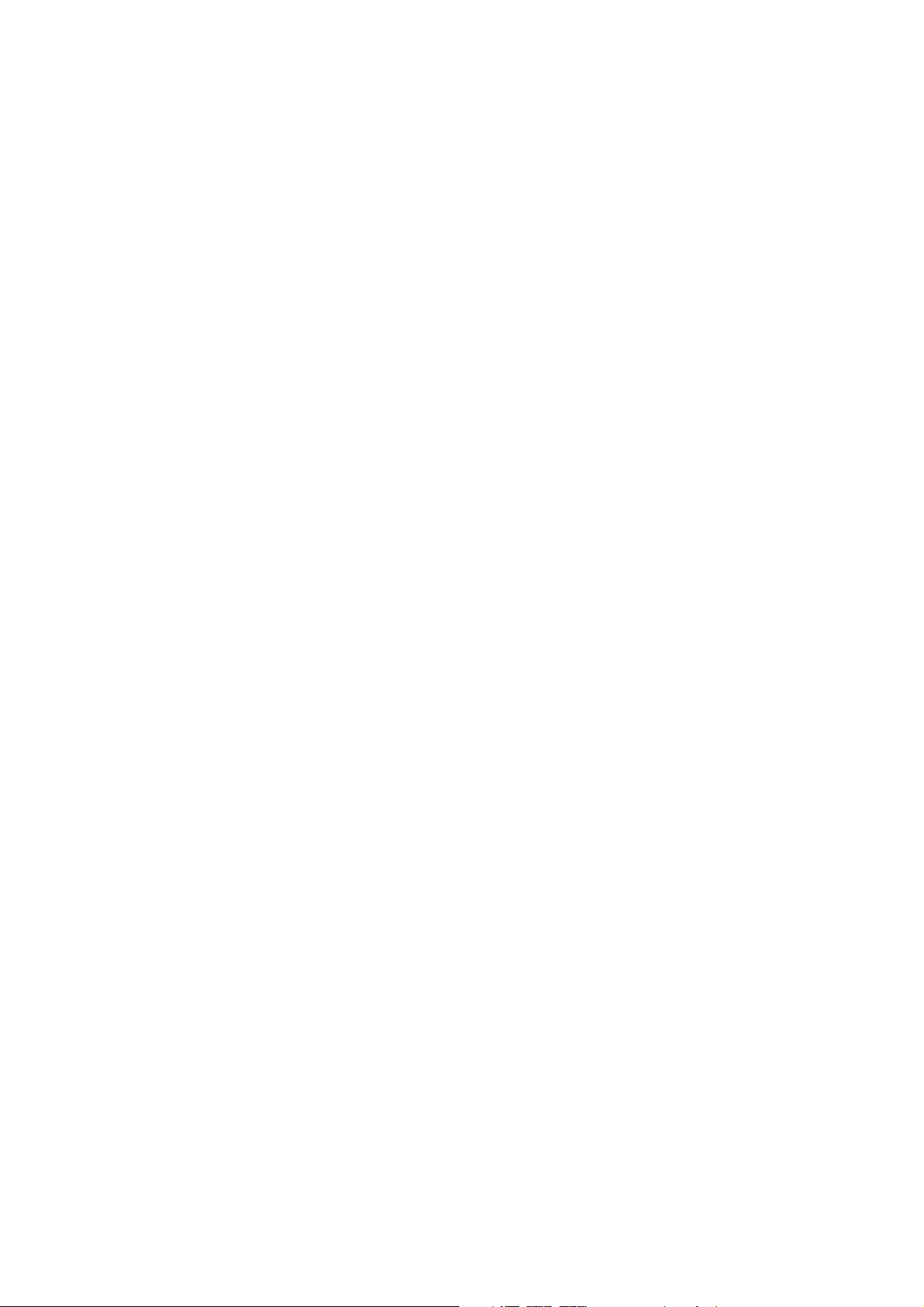
Udskrivning af indsæt. . . . . . . . . . . . . . . . . . . . . . . . . . . . . . . . . . . . . . . . . . . . . . . . . . . . . . . . . . . . . . . 73
Udskrivning af omslag . . . . . . . . . . . . . . . . . . . . . . . . . . . . . . . . . . . . . . . . . . . . . . . . . . . . . . . . . . . . . . 74
Udskrivning af undtagelsessider . . . . . . . . . . . . . . . . . . . . . . . . . . . . . . . . . . . . . . . . . . . . . . . . . . . . . 76
Angivelse af egenskaber for undtagelsessider - Windows . . . . . . . . . . . . . . . . . . . . . . . . . . 76
Angivelse af egenskaber for undtagelsessider - Macintosh . . . . . . . . . . . . . . . . . . . . . . . . . 77
Skalering. . . . . . . . . . . . . . . . . . . . . . . . . . . . . . . . . . . . . . . . . . . . . . . . . . . . . . . . . . . . . . . . . . . . . . . . . . . 78
Udskrivning af vandmærker . . . . . . . . . . . . . . . . . . . . . . . . . . . . . . . . . . . . . . . . . . . . . . . . . . . . . . . . . 79
Vælge, oprette og redigere vandmærker. . . . . . . . . . . . . . . . . . . . . . . . . . . . . . . . . . . . . . . . . . 79
Udskrivning af spejlbilleder. . . . . . . . . . . . . . . . . . . . . . . . . . . . . . . . . . . . . . . . . . . . . . . . . . . . . . . . . . 81
Oprettelse og lagring af brugerdefinerede formater . . . . . . . . . . . . . . . . . . . . . . . . . . . . . . . . . . 82
Meddelelse om opgavens afslutning . . . . . . . . . . . . . . . . . . . . . . . . . . . . . . . . . . . . . . . . . . . . . . . . . 83
Udskrivning af specielle opgavetyper . . . . . . . . . . . . . . . . . . . . . . . . . . . . . . . . . . . . . . . . . . . . . . . . 84
Udskrivning og sletning af fortrolige udskrivningsopgaver . . . . . . . . . . . . . . . . . . . . . . . . . 84
Udskrivning af et prøvesæt . . . . . . . . . . . . . . . . . . . . . . . . . . . . . . . . . . . . . . . . . . . . . . . . . . . . . . 85
Udskudt udskrivning . . . . . . . . . . . . . . . . . . . . . . . . . . . . . . . . . . . . . . . . . . . . . . . . . . . . . . . . . . . . 85
Lagring af en udskrivningsopgave på printeren . . . . . . . . . . . . . . . . . . . . . . . . . . . . . . . . . . . 85
Afsendelse af en udskrivningsopgave til en faxmaskine . . . . . . . . . . . . . . . . . . . . . . . . . . . 85
5 Kopiering
Almindelig kopiering. . . . . . . . . . . . . . . . . . . . . . . . . . . . . . . . . . . . . . . . . . . . . . . . . . . . . . . . . . . . . . . . 88
Justering af indstillinger til kopiering. . . . . . . . . . . . . . . . . . . . . . . . . . . . . . . . . . . . . . . . . . . . . . . . . 89
Almindelige indstillinger. . . . . . . . . . . . . . . . . . . . . . . . . . . . . . . . . . . . . . . . . . . . . . . . . . . . . . . . . 89
Justeringer af layout . . . . . . . . . . . . . . . . . . . . . . . . . . . . . . . . . . . . . . . . . . . . . . . . . . . . . . . . . . . . 95
Justeringer af outputformat . . . . . . . . . . . . . . . . . . . . . . . . . . . . . . . . . . . . . . . . . . . . . . . . . . . . . 98
Avanceret kopiering. . . . . . . . . . . . . . . . . . . . . . . . . . . . . . . . . . . . . . . . . . . . . . . . . . . . . . . . . . . .104
Styring af kopifunktioner. . . . . . . . . . . . . . . . . . . . . . . . . . . . . . . . . . . . . . . . . . . . . . . . . . . . . . . . . . .107
Angivelse af standardindstillinger til kopiering . . . . . . . . . . . . . . . . . . . . . . . . . . . . . . . . . . .107
Ændring af læseretningen. . . . . . . . . . . . . . . . . . . . . . . . . . . . . . . . . . . . . . . . . . . . . . . . . . . . . . 108
Oprettelse af faste kopifunktioner . . . . . . . . . . . . . . . . . . . . . . . . . . . . . . . . . . . . . . . . . . . . . .109
6 Fax
Faxoversigt . . . . . . . . . . . . . . . . . . . . . . . . . . . . . . . . . . . . . . . . . . . . . . . . . . . . . . . . . . . . . . . . . . . . . . .112
Aktivering og konfigurering af faxtjenester . . . . . . . . . . . . . . . . . . . . . . . . . . . . . . . . . . . . . . 112
Afsendelse af en fax . . . . . . . . . . . . . . . . . . . . . . . . . . . . . . . . . . . . . . . . . . . . . . . . . . . . . . . . . . . . . . .113
Ændring af standardindstillinger til fax. . . . . . . . . . . . . . . . . . . . . . . . . . . . . . . . . . . . . . . . . .113
Serverfax . . . . . . . . . . . . . . . . . . . . . . . . . . . . . . . . . . . . . . . . . . . . . . . . . . . . . . . . . . . . . . . . . . . . . . . . .114
Konfiguration af printeren til at sende en serverfax . . . . . . . . . . . . . . . . . . . . . . . . . . . . . .114
Konfiguration af et faxopbevaringssted . . . . . . . . . . . . . . . . . . . . . . . . . . . . . . . . . . . . . . . . .114
Afsendelse af en serverfax. . . . . . . . . . . . . . . . . . . . . . . . . . . . . . . . . . . . . . . . . . . . . . . . . . . . . .115
Afsendelse af en Internetfax . . . . . . . . . . . . . . . . . . . . . . . . . . . . . . . . . . . . . . . . . . . . . . . . . . . . . . .116
Modtagelse af fax . . . . . . . . . . . . . . . . . . . . . . . . . . . . . . . . . . . . . . . . . . . . . . . . . . . . . . . . . . . . . . . . .117
Konfiguration af printeren til at modtage en fax . . . . . . . . . . . . . . . . . . . . . . . . . . . . . . . . .117
Konfiguration af printeren til at modtage en Internetfax . . . . . . . . . . . . . . . . . . . . . . . . . 117
WorkCentre 6400 Multifunktionsprinter
Betjeningsvejledning
5
Page 6

Valg af faxindstillinger. . . . . . . . . . . . . . . . . . . . . . . . . . . . . . . . . . . . . . . . . . . . . . . . . . . . . . . . . . . . .118
Indstilling af 2-sidet fax . . . . . . . . . . . . . . . . . . . . . . . . . . . . . . . . . . . . . . . . . . . . . . . . . . . . . . . .118
Indstilling af faxopløsning. . . . . . . . . . . . . . . . . . . . . . . . . . . . . . . . . . . . . . . . . . . . . . . . . . . . . .118
Valg af originaltype. . . . . . . . . . . . . . . . . . . . . . . . . . . . . . . . . . . . . . . . . . . . . . . . . . . . . . . . . . . . 118
Justering af billedkvalitet. . . . . . . . . . . . . . . . . . . . . . . . . . . . . . . . . . . . . . . . . . . . . . . . . . . . . . .118
Justering af layout . . . . . . . . . . . . . . . . . . . . . . . . . . . . . . . . . . . . . . . . . . . . . . . . . . . . . . . . . . . . . 119
Indstilling af faxindstillinger. . . . . . . . . . . . . . . . . . . . . . . . . . . . . . . . . . . . . . . . . . . . . . . . . . . .120
Udform opgave. . . . . . . . . . . . . . . . . . . . . . . . . . . . . . . . . . . . . . . . . . . . . . . . . . . . . . . . . . . . . . . .122
Styring af faxfunktioner. . . . . . . . . . . . . . . . . . . . . . . . . . . . . . . . . . . . . . . . . . . . . . . . . . . . . . . . . . . .123
Udskrivning af en bekræftelsesrapport . . . . . . . . . . . . . . . . . . . . . . . . . . . . . . . . . . . . . . . . . . 123
Aktivering eller inaktivering fortrolig fax. . . . . . . . . . . . . . . . . . . . . . . . . . . . . . . . . . . . . . . . .124
Udskrivning eller sletning af fortrolig faxer . . . . . . . . . . . . . . . . . . . . . . . . . . . . . . . . . . . . . .124
Aktivering eller inaktivering af Undgå junkfax . . . . . . . . . . . . . . . . . . . . . . . . . . . . . . . . . . .125
Udskrivning af en faxrapport . . . . . . . . . . . . . . . . . . . . . . . . . . . . . . . . . . . . . . . . . . . . . . . . . . .125
Indsættelse af pauser i faxnumre . . . . . . . . . . . . . . . . . . . . . . . . . . . . . . . . . . . . . . . . . . . . . . .126
Udskrivning af faxprotokolrapporten. . . . . . . . . . . . . . . . . . . . . . . . . . . . . . . . . . . . . . . . . . . .126
Tilføjelse af hurtigopkaldsnumre . . . . . . . . . . . . . . . . . . . . . . . . . . . . . . . . . . . . . . . . . . . . . . . . . . .127
Tilføjelse af en enkeltperson . . . . . . . . . . . . . . . . . . . . . . . . . . . . . . . . . . . . . . . . . . . . . . . . . . . .127
Tilføjelse af en gruppe . . . . . . . . . . . . . . . . . . . . . . . . . . . . . . . . . . . . . . . . . . . . . . . . . . . . . . . . .127
Redigering eller sletning af hurtigopkaldsnumre . . . . . . . . . . . . . . . . . . . . . . . . . . . . . . . . .127
7 Scanning
Oversigt over scanning. . . . . . . . . . . . . . . . . . . . . . . . . . . . . . . . . . . . . . . . . . . . . . . . . . . . . . . . . . . . .130
Brug af CentreWare Internet Services. . . . . . . . . . . . . . . . . . . . . . . . . . . . . . . . . . . . . . . . . . . . . . .131
Udskrivning af en konfigurationsrapport . . . . . . . . . . . . . . . . . . . . . . . . . . . . . . . . . . . . . . . .131
Adgang til CentreWare IS . . . . . . . . . . . . . . . . . . . . . . . . . . . . . . . . . . . . . . . . . . . . . . . . . . . . . .131
Ilægning af originaler. . . . . . . . . . . . . . . . . . . . . . . . . . . . . . . . . . . . . . . . . . . . . . . . . . . . . . . . . . . . . .132
Brug af glaspladen. . . . . . . . . . . . . . . . . . . . . . . . . . . . . . . . . . . . . . . . . . . . . . . . . . . . . . . . . . . . .132
Brug af dokumentfremføreren. . . . . . . . . . . . . . . . . . . . . . . . . . . . . . . . . . . . . . . . . . . . . . . . . .132
Scan til postboks . . . . . . . . . . . . . . . . . . . . . . . . . . . . . . . . . . . . . . . . . . . . . . . . . . . . . . . . . . . . . . . . . . 133
Scanning til fælles mappe . . . . . . . . . . . . . . . . . . . . . . . . . . . . . . . . . . . . . . . . . . . . . . . . . . . . . . 133
Oprettelse af en postboks . . . . . . . . . . . . . . . . . . . . . . . . . . . . . . . . . . . . . . . . . . . . . . . . . . . . . .134
Scanning til en postboks . . . . . . . . . . . . . . . . . . . . . . . . . . . . . . . . . . . . . . . . . . . . . . . . . . . . . . .134
Download af billeder til din compuer ved hjælp af CentreWare IS . . . . . . . . . . . . . . . . .135
Brug af Xerox-scanningsværktøjet . . . . . . . . . . . . . . . . . . . . . . . . . . . . . . . . . . . . . . . . . . . . . . . . . .138
Scanning ved hjælp af Xerox-scanningsværktøjet . . . . . . . . . . . . . . . . . . . . . . . . . . . . . . . .138
Oprettelse af scanningsskabeloner . . . . . . . . . . . . . . . . . . . . . . . . . . . . . . . . . . . . . . . . . . . . . .139
Sletning af scanningsskabeloner . . . . . . . . . . . . . . . . . . . . . . . . . . . . . . . . . . . . . . . . . . . . . . . . 142
Styring af mappen med Xerox-scanningsværktøjet og e-mailprofiler . . . . . . . . . . . . . .142
Brug af Scan til e-mail og Kopier til mappe . . . . . . . . . . . . . . . . . . . . . . . . . . . . . . . . . . . . . .144
Import af scannede filer til et program . . . . . . . . . . . . . . . . . . . . . . . . . . . . . . . . . . . . . . . . . .148
Scan til fil . . . . . . . . . . . . . . . . . . . . . . . . . . . . . . . . . . . . . . . . . . . . . . . . . . . . . . . . . . . . . . . . . . . . . . . . .151
Scan til e-mail . . . . . . . . . . . . . . . . . . . . . . . . . . . . . . . . . . . . . . . . . . . . . . . . . . . . . . . . . . . . . . . . . . . . . 152
Indstilling af e-mail . . . . . . . . . . . . . . . . . . . . . . . . . . . . . . . . . . . . . . . . . . . . . . . . . . . . . . . . . . . .153
WorkCentre 6400 Multifunktionsprinter
6
Betjeningsvejledning
Page 7
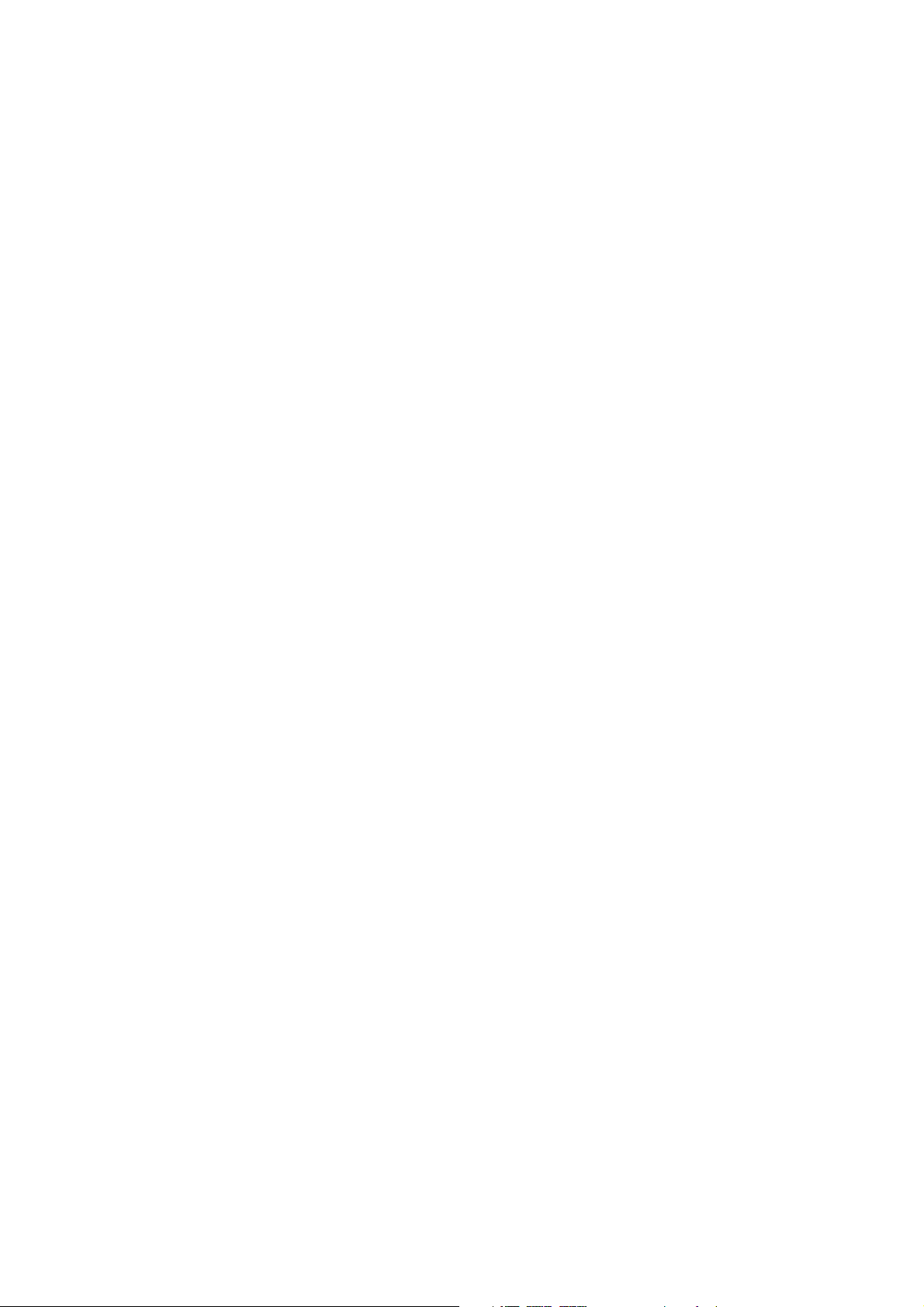
Scan til hjem . . . . . . . . . . . . . . . . . . . . . . . . . . . . . . . . . . . . . . . . . . . . . . . . . . . . . . . . . . . . . . . . . . . . . .154
Indstilling af Scanningsindstillinger . . . . . . . . . . . . . . . . . . . . . . . . . . . . . . . . . . . . . . . . . . . . . . . . .155
Avancerede indstillinger til scanning . . . . . . . . . . . . . . . . . . . . . . . . . . . . . . . . . . . . . . . . . . . .156
8 Vedligeholdelse
Vedligeholdelse og rengøring. . . . . . . . . . . . . . . . . . . . . . . . . . . . . . . . . . . . . . . . . . . . . . . . . . . . . . .160
Generelle forholdsregler . . . . . . . . . . . . . . . . . . . . . . . . . . . . . . . . . . . . . . . . . . . . . . . . . . . . . . . .160
Placering af serienummer . . . . . . . . . . . . . . . . . . . . . . . . . . . . . . . . . . . . . . . . . . . . . . . . . . . . . .161
Konteringstællere . . . . . . . . . . . . . . . . . . . . . . . . . . . . . . . . . . . . . . . . . . . . . . . . . . . . . . . . . . . . . . 161
Nulstilling af tællere til rutinevedligeholdelse . . . . . . . . . . . . . . . . . . . . . . . . . . . . . . . . . . . .161
Rengøring af printeren. . . . . . . . . . . . . . . . . . . . . . . . . . . . . . . . . . . . . . . . . . . . . . . . . . . . . . . . . . . . .162
Rengøring af glaspladen og dokumentlåget . . . . . . . . . . . . . . . . . . . . . . . . . . . . . . . . . . . . .162
Rengøring udvendigt. . . . . . . . . . . . . . . . . . . . . . . . . . . . . . . . . . . . . . . . . . . . . . . . . . . . . . . . . . .163
Rengøring af mediefremføringsrulle (magasin 1) . . . . . . . . . . . . . . . . . . . . . . . . . . . . . . . .164
Rengøring af mediefremføringsrulle (magasin 2, 3, 4) . . . . . . . . . . . . . . . . . . . . . . . . . . . .165
Rengøring af dokumentfremføringsrulle og pude . . . . . . . . . . . . . . . . . . . . . . . . . . . . . . . .166
Rengøring af duplexfremføringsruller . . . . . . . . . . . . . . . . . . . . . . . . . . . . . . . . . . . . . . . . . . .167
Rengøring af mediefremføringsruller til magasin 3 og magasin 4 . . . . . . . . . . . . . . . . .168
Rengøring af laserlinser . . . . . . . . . . . . . . . . . . . . . . . . . . . . . . . . . . . . . . . . . . . . . . . . . . . . . . . .169
Bestilling af forbrugsstoffer . . . . . . . . . . . . . . . . . . . . . . . . . . . . . . . . . . . . . . . . . . . . . . . . . . . . . . . .171
Forbrugsstoffer . . . . . . . . . . . . . . . . . . . . . . . . . . . . . . . . . . . . . . . . . . . . . . . . . . . . . . . . . . . . . . . .171
Dele til rutinevedligeholdelse . . . . . . . . . . . . . . . . . . . . . . . . . . . . . . . . . . . . . . . . . . . . . . . . . . .171
Brugerudskiftelige dele. . . . . . . . . . . . . . . . . . . . . . . . . . . . . . . . . . . . . . . . . . . . . . . . . . . . . . . . .172
Sådan bestiller du forbrugsstoffer. . . . . . . . . . . . . . . . . . . . . . . . . . . . . . . . . . . . . . . . . . . . . . . 172
Genbrug af forbrugsstoffer . . . . . . . . . . . . . . . . . . . . . . . . . . . . . . . . . . . . . . . . . . . . . . . . . . . . .172
Isætning af hæfteklammer. . . . . . . . . . . . . . . . . . . . . . . . . . . . . . . . . . . . . . . . . . . . . . . . . . . . . . . . .173
Kalibrering af scanneren . . . . . . . . . . . . . . . . . . . . . . . . . . . . . . . . . . . . . . . . . . . . . . . . . . . . . . . . . . .176
Flytning af printer . . . . . . . . . . . . . . . . . . . . . . . . . . . . . . . . . . . . . . . . . . . . . . . . . . . . . . . . . . . . . . . . . 178
9 Fejlfinding
Meddelelser på betjeningspanel . . . . . . . . . . . . . . . . . . . . . . . . . . . . . . . . . . . . . . . . . . . . . . . . . . . .180
Generel fejlfinding. . . . . . . . . . . . . . . . . . . . . . . . . . . . . . . . . . . . . . . . . . . . . . . . . . . . . . . . . . . . . . . . .181
Printeren tænder ikke . . . . . . . . . . . . . . . . . . . . . . . . . . . . . . . . . . . . . . . . . . . . . . . . . . . . . . . . . .181
Udskrivning tager for lang tid . . . . . . . . . . . . . . . . . . . . . . . . . . . . . . . . . . . . . . . . . . . . . . . . . . 182
Produktet nulstilles eller slukkes ofte . . . . . . . . . . . . . . . . . . . . . . . . . . . . . . . . . . . . . . . . . . . .182
Produktet udsender usædvanlige lyde . . . . . . . . . . . . . . . . . . . . . . . . . . . . . . . . . . . . . . . . . . .182
Dato eller klokkeslæt er forkert . . . . . . . . . . . . . . . . . . . . . . . . . . . . . . . . . . . . . . . . . . . . . . . . .183
Duplexproblemer . . . . . . . . . . . . . . . . . . . . . . . . . . . . . . . . . . . . . . . . . . . . . . . . . . . . . . . . . . . . . .183
Scannerfejl . . . . . . . . . . . . . . . . . . . . . . . . . . . . . . . . . . . . . . . . . . . . . . . . . . . . . . . . . . . . . . . . . . . .183
Frontlågen vil ikke lukke . . . . . . . . . . . . . . . . . . . . . . . . . . . . . . . . . . . . . . . . . . . . . . . . . . . . . . . .183
Den højre sidelåge vil ikke lukke. . . . . . . . . . . . . . . . . . . . . . . . . . . . . . . . . . . . . . . . . . . . . . . . .183
Problemer med papirfremføring . . . . . . . . . . . . . . . . . . . . . . . . . . . . . . . . . . . . . . . . . . . . . . . . . . . .184
Udredning af papirstop eller fejlfremføringer . . . . . . . . . . . . . . . . . . . . . . . . . . . . . . . . . . . .184
Minimering af papirstop . . . . . . . . . . . . . . . . . . . . . . . . . . . . . . . . . . . . . . . . . . . . . . . . . . . . . . .201
Fejlfinding - Problemer med papirfremføring . . . . . . . . . . . . . . . . . . . . . . . . . . . . . . . . . . . .202
WorkCentre 6400 Multifunktionsprinter
Betjeningsvejledning
7
Page 8
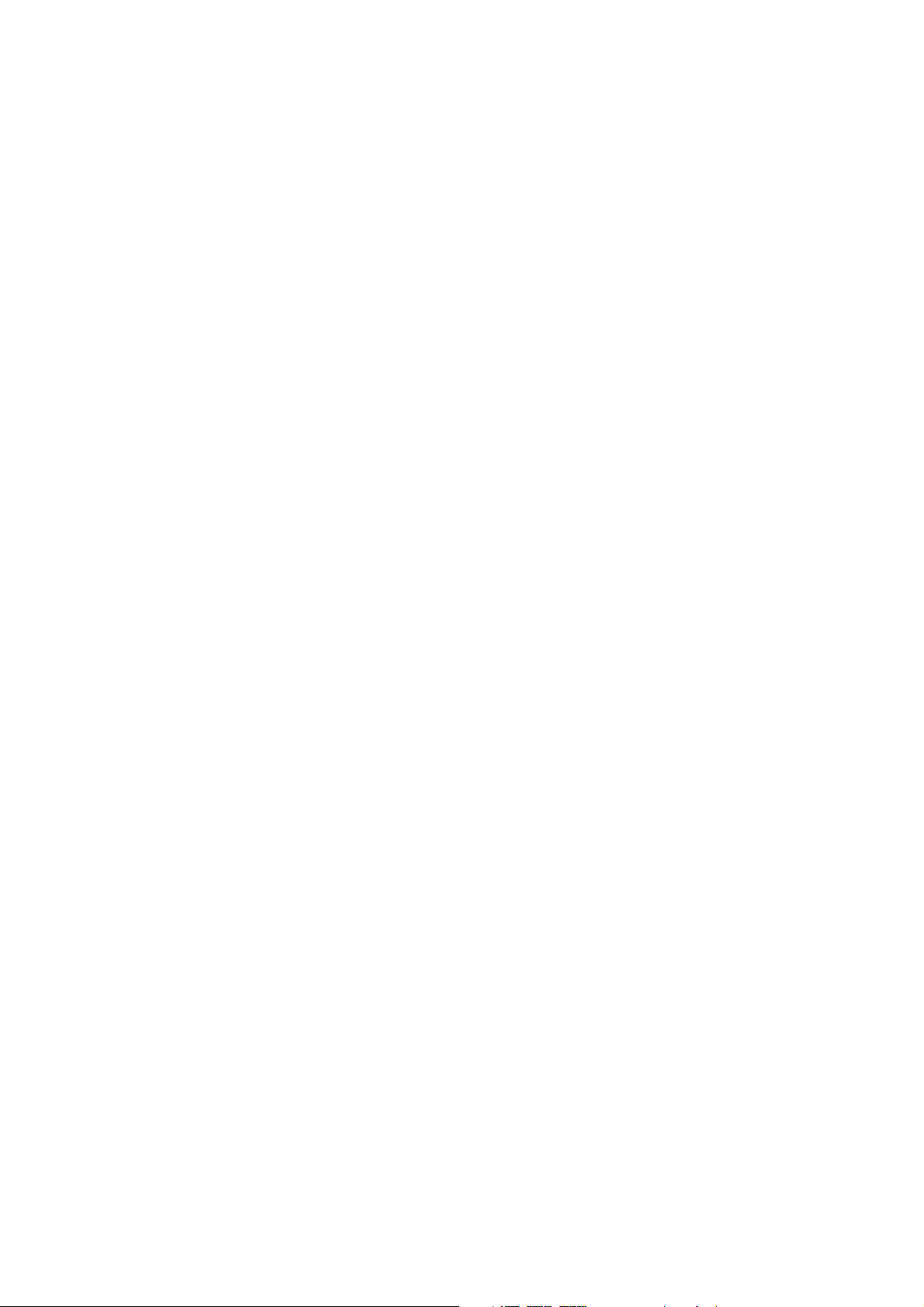
Problemer med udskrivningskvalitet . . . . . . . . . . . . . . . . . . . . . . . . . . . . . . . . . . . . . . . . . . . . . . . .205
Brug af indbyggede værktøjer til fejlfinding . . . . . . . . . . . . . . . . . . . . . . . . . . . . . . . . . . . . .205
Fejlfinding - Problemer med udskrivningskvalitet. . . . . . . . . . . . . . . . . . . . . . . . . . . . . . . . .207
Problemer med kopiering og scanning . . . . . . . . . . . . . . . . . . . . . . . . . . . . . . . . . . . . . . . . . . . . . .219
Faxproblemer . . . . . . . . . . . . . . . . . . . . . . . . . . . . . . . . . . . . . . . . . . . . . . . . . . . . . . . . . . . . . . . . . . . . .220
Problemer med at sende fax. . . . . . . . . . . . . . . . . . . . . . . . . . . . . . . . . . . . . . . . . . . . . . . . . . . .221
Problemer med at modtage fax. . . . . . . . . . . . . . . . . . . . . . . . . . . . . . . . . . . . . . . . . . . . . . . . .222
Udskrivning af protokolrapporten . . . . . . . . . . . . . . . . . . . . . . . . . . . . . . . . . . . . . . . . . . . . . . .223
Få hjælp . . . . . . . . . . . . . . . . . . . . . . . . . . . . . . . . . . . . . . . . . . . . . . . . . . . . . . . . . . . . . . . . . . . . . . . . . .224
Meddelelser på betjeningspanel . . . . . . . . . . . . . . . . . . . . . . . . . . . . . . . . . . . . . . . . . . . . . . . .224
Fax- og scanningsadvarsler . . . . . . . . . . . . . . . . . . . . . . . . . . . . . . . . . . . . . . . . . . . . . . . . . . . . . 224
Vedligeholdelsesassistent . . . . . . . . . . . . . . . . . . . . . . . . . . . . . . . . . . . . . . . . . . . . . . . . . . . . . .224
Online Support Assistant . . . . . . . . . . . . . . . . . . . . . . . . . . . . . . . . . . . . . . . . . . . . . . . . . . . . . . .225
Nyttige weblinks . . . . . . . . . . . . . . . . . . . . . . . . . . . . . . . . . . . . . . . . . . . . . . . . . . . . . . . . . . . . . . .225
10 Specifikationer for produkt
Fysiske specifikationer . . . . . . . . . . . . . . . . . . . . . . . . . . . . . . . . . . . . . . . . . . . . . . . . . . . . . . . . . . . . .228
Basisenhed . . . . . . . . . . . . . . . . . . . . . . . . . . . . . . . . . . . . . . . . . . . . . . . . . . . . . . . . . . . . . . . . . . . .228
Magasin 3 og 4 (tilbehør) . . . . . . . . . . . . . . . . . . . . . . . . . . . . . . . . . . . . . . . . . . . . . . . . . . . . . .228
Efterbehandler (tilbehør) . . . . . . . . . . . . . . . . . . . . . . . . . . . . . . . . . . . . . . . . . . . . . . . . . . . . . . .228
Pladskrav. . . . . . . . . . . . . . . . . . . . . . . . . . . . . . . . . . . . . . . . . . . . . . . . . . . . . . . . . . . . . . . . . . . . . .228
Specifikationer for miljø. . . . . . . . . . . . . . . . . . . . . . . . . . . . . . . . . . . . . . . . . . . . . . . . . . . . . . . . . . . . 229
Temperatur . . . . . . . . . . . . . . . . . . . . . . . . . . . . . . . . . . . . . . . . . . . . . . . . . . . . . . . . . . . . . . . . . . . 229
Relativ fugtighed . . . . . . . . . . . . . . . . . . . . . . . . . . . . . . . . . . . . . . . . . . . . . . . . . . . . . . . . . . . . . .229
Elektriske specifikationer . . . . . . . . . . . . . . . . . . . . . . . . . . . . . . . . . . . . . . . . . . . . . . . . . . . . . . . . . . .230
Specifikationer for ydeevne . . . . . . . . . . . . . . . . . . . . . . . . . . . . . . . . . . . . . . . . . . . . . . . . . . . . . . . . 231
Opløsning . . . . . . . . . . . . . . . . . . . . . . . . . . . . . . . . . . . . . . . . . . . . . . . . . . . . . . . . . . . . . . . . . . . . .231
Udskrivningshastighed . . . . . . . . . . . . . . . . . . . . . . . . . . . . . . . . . . . . . . . . . . . . . . . . . . . . . . . . .231
Kopieringshastighed . . . . . . . . . . . . . . . . . . . . . . . . . . . . . . . . . . . . . . . . . . . . . . . . . . . . . . . . . . .231
Scanningshastighed . . . . . . . . . . . . . . . . . . . . . . . . . . . . . . . . . . . . . . . . . . . . . . . . . . . . . . . . . . .231
Specifikationer for controller . . . . . . . . . . . . . . . . . . . . . . . . . . . . . . . . . . . . . . . . . . . . . . . . . . . . . . .232
Processor. . . . . . . . . . . . . . . . . . . . . . . . . . . . . . . . . . . . . . . . . . . . . . . . . . . . . . . . . . . . . . . . . . . . . .232
Hukommelse . . . . . . . . . . . . . . . . . . . . . . . . . . . . . . . . . . . . . . . . . . . . . . . . . . . . . . . . . . . . . . . . . .232
Interfaces . . . . . . . . . . . . . . . . . . . . . . . . . . . . . . . . . . . . . . . . . . . . . . . . . . . . . . . . . . . . . . . . . . . . .232
WorkCentre 6400 Multifunktionsprinter
8
Betjeningsvejledning
Page 9

A Lovgivningsmæssige oplysninger
Almindelige regler . . . . . . . . . . . . . . . . . . . . . . . . . . . . . . . . . . . . . . . . . . . . . . . . . . . . . . . . . . . . . . . . .234
USA (FCC-regler). . . . . . . . . . . . . . . . . . . . . . . . . . . . . . . . . . . . . . . . . . . . . . . . . . . . . . . . . . . . . . .234
Canada (regler). . . . . . . . . . . . . . . . . . . . . . . . . . . . . . . . . . . . . . . . . . . . . . . . . . . . . . . . . . . . . . . .234
EU . . . . . . . . . . . . . . . . . . . . . . . . . . . . . . . . . . . . . . . . . . . . . . . . . . . . . . . . . . . . . . . . . . . . . . . . . . . .235
Frigivelse af ozon . . . . . . . . . . . . . . . . . . . . . . . . . . . . . . . . . . . . . . . . . . . . . . . . . . . . . . . . . . . . . .235
Kopieringsregler . . . . . . . . . . . . . . . . . . . . . . . . . . . . . . . . . . . . . . . . . . . . . . . . . . . . . . . . . . . . . . . . . . .236
USA. . . . . . . . . . . . . . . . . . . . . . . . . . . . . . . . . . . . . . . . . . . . . . . . . . . . . . . . . . . . . . . . . . . . . . . . . . . 236
Canada . . . . . . . . . . . . . . . . . . . . . . . . . . . . . . . . . . . . . . . . . . . . . . . . . . . . . . . . . . . . . . . . . . . . . . .237
Andre lande . . . . . . . . . . . . . . . . . . . . . . . . . . . . . . . . . . . . . . . . . . . . . . . . . . . . . . . . . . . . . . . . . . .238
Faxbestemmelser. . . . . . . . . . . . . . . . . . . . . . . . . . . . . . . . . . . . . . . . . . . . . . . . . . . . . . . . . . . . . . . . . .239
USA. . . . . . . . . . . . . . . . . . . . . . . . . . . . . . . . . . . . . . . . . . . . . . . . . . . . . . . . . . . . . . . . . . . . . . . . . . . 239
Canada . . . . . . . . . . . . . . . . . . . . . . . . . . . . . . . . . . . . . . . . . . . . . . . . . . . . . . . . . . . . . . . . . . . . . . .240
Europa . . . . . . . . . . . . . . . . . . . . . . . . . . . . . . . . . . . . . . . . . . . . . . . . . . . . . . . . . . . . . . . . . . . . . . . .241
New zealandsk Telecom-advarsel . . . . . . . . . . . . . . . . . . . . . . . . . . . . . . . . . . . . . . . . . . . . . . . 242
Sikkerhedsdata . . . . . . . . . . . . . . . . . . . . . . . . . . . . . . . . . . . . . . . . . . . . . . . . . . . . . . . . . . . . . . . . . . . .243
B Genbrug og kassering
Retningslinjer og oplysninger. . . . . . . . . . . . . . . . . . . . . . . . . . . . . . . . . . . . . . . . . . . . . . . . . . . . . . . 246
Alle lande . . . . . . . . . . . . . . . . . . . . . . . . . . . . . . . . . . . . . . . . . . . . . . . . . . . . . . . . . . . . . . . . . . . . .246
EU . . . . . . . . . . . . . . . . . . . . . . . . . . . . . . . . . . . . . . . . . . . . . . . . . . . . . . . . . . . . . . . . . . . . . . . . . . . .246
Nordamerika . . . . . . . . . . . . . . . . . . . . . . . . . . . . . . . . . . . . . . . . . . . . . . . . . . . . . . . . . . . . . . . . . . 248
Andre lande . . . . . . . . . . . . . . . . . . . . . . . . . . . . . . . . . . . . . . . . . . . . . . . . . . . . . . . . . . . . . . . . . . .248
Indeks
WorkCentre 6400 Multifunktionsprinter
Betjeningsvejledning
9
Page 10

WorkCentre 6400 Multifunktionsprinter
10
Betjeningsvejledning
Page 11
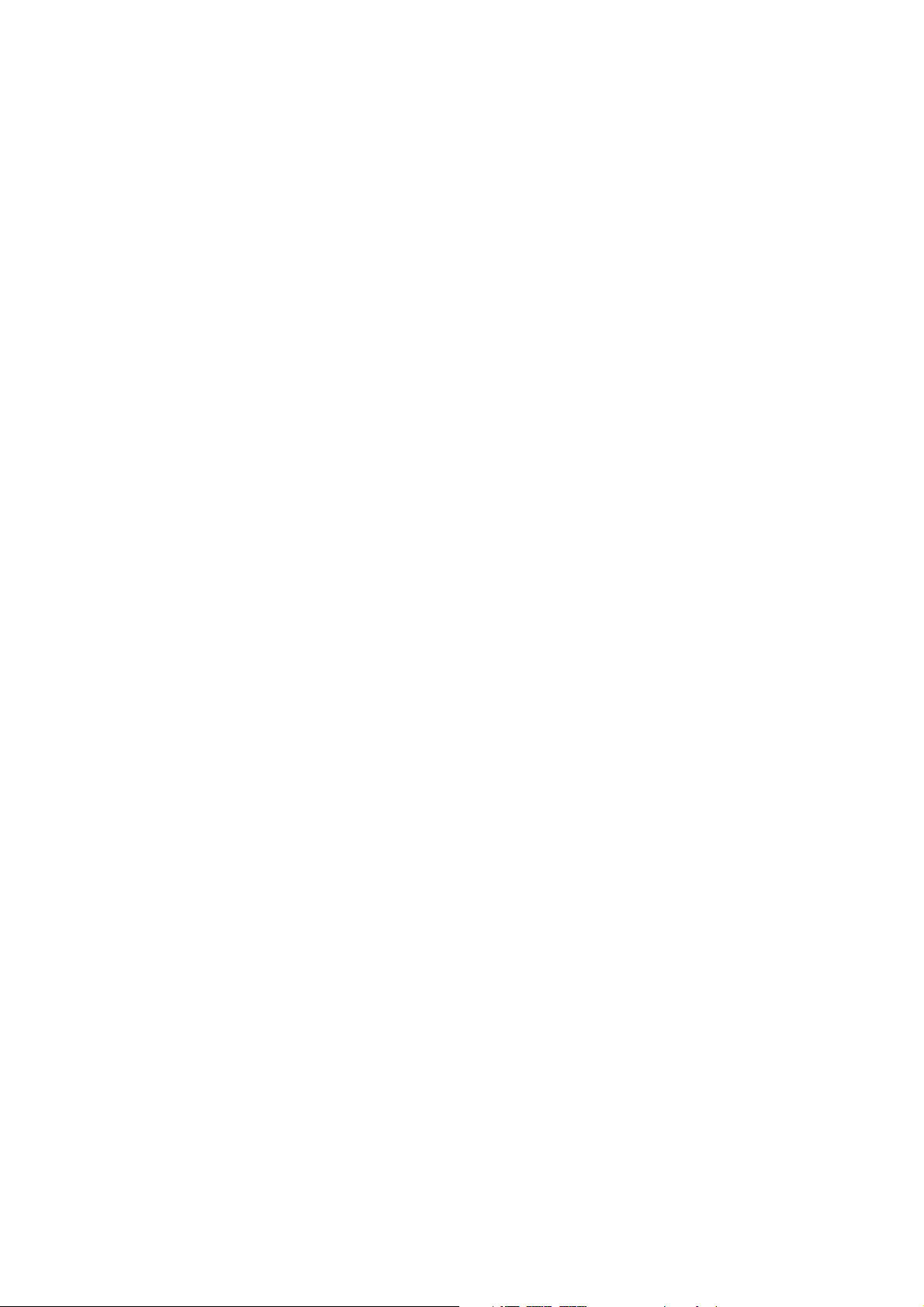
Sikkerhed
Dette kapitel indeholder:
• Elektrisk sikkerhed på side 12
• Driftssikkerhed på side 14
• Sikkerhed ved vedligeholdelse på side 15
• Produktsymboler på side 16
Printeren og de anbefalede forbrugsstoffer er designet og testet til at overholde de strengeste
sikkerhedskrav. Du opnår, at printeren bliver ved at fungere sikkert ved at være opmærksom på
nedenstående oplysninger.
1
WorkCentre 6400 Multifunktionsprinter
Betjeningsvejledning
11
Page 12

Sikkerhed
Elektrisk sikkerhed
Advarsel: Skub ikke genstande (inklusive papirclips eller hæfteklammer) ind i sprækker eller
åbninger på produktet. Hvis der er kontakt med et spændingspunkt, eller der opstår kortslutning i
en del, kan det resultere i brand eller elektrisk stød.
Advarsel: Du må ikke fjerne låger eller afskærmninger, der er fastgjort med skruer, medmindre du
installerer tilbehør og specifikt bliver bedt om det. Maskinen skal være SLUKKET under installation.
Tag netledningen ud, før du fjerner låger eller afskærmninger ved installation af tilbehør. Med
undtagelse af tilbehør, der kan installeres af brugeren, er der ingen dele, som du kan vedligeholde
bag disse skærme.
Følgende kan udsætte dig for fare:
• Netledningen er ødelagt eller trævlet.
• Der er spildt væske i produktet.
• Produktet er udsat for vand.
Hvis et af disse forhold forekommer, skal du gøre følgende:
1. Straks slukke produktet.
2. Tage netledningen ud af stikkontakten.
3. Tilkalde en autoriseret servicerepræsentant.
Lasersikkerhed
Denne printer overholder de af regeringen fastsatte krav for laserprinteres ydeevne samt krav fastsat af
nationale og internationale agenturer for et klasse 1-laserprodukt. Printeren udsender ikke farligt lys,
da der er lukket helt af for laserstrålen under brugerhandlinger og vedligeholdelse.
Advarsel: Brug af andre reguleringsenheder, tilpasninger eller procedurer end de, der er beskrevet i
denne vejledning, kan medføre farlig stråling.
WorkCentre 6400 Multifunktionsprinter
12
Betjeningsvejledning
Page 13
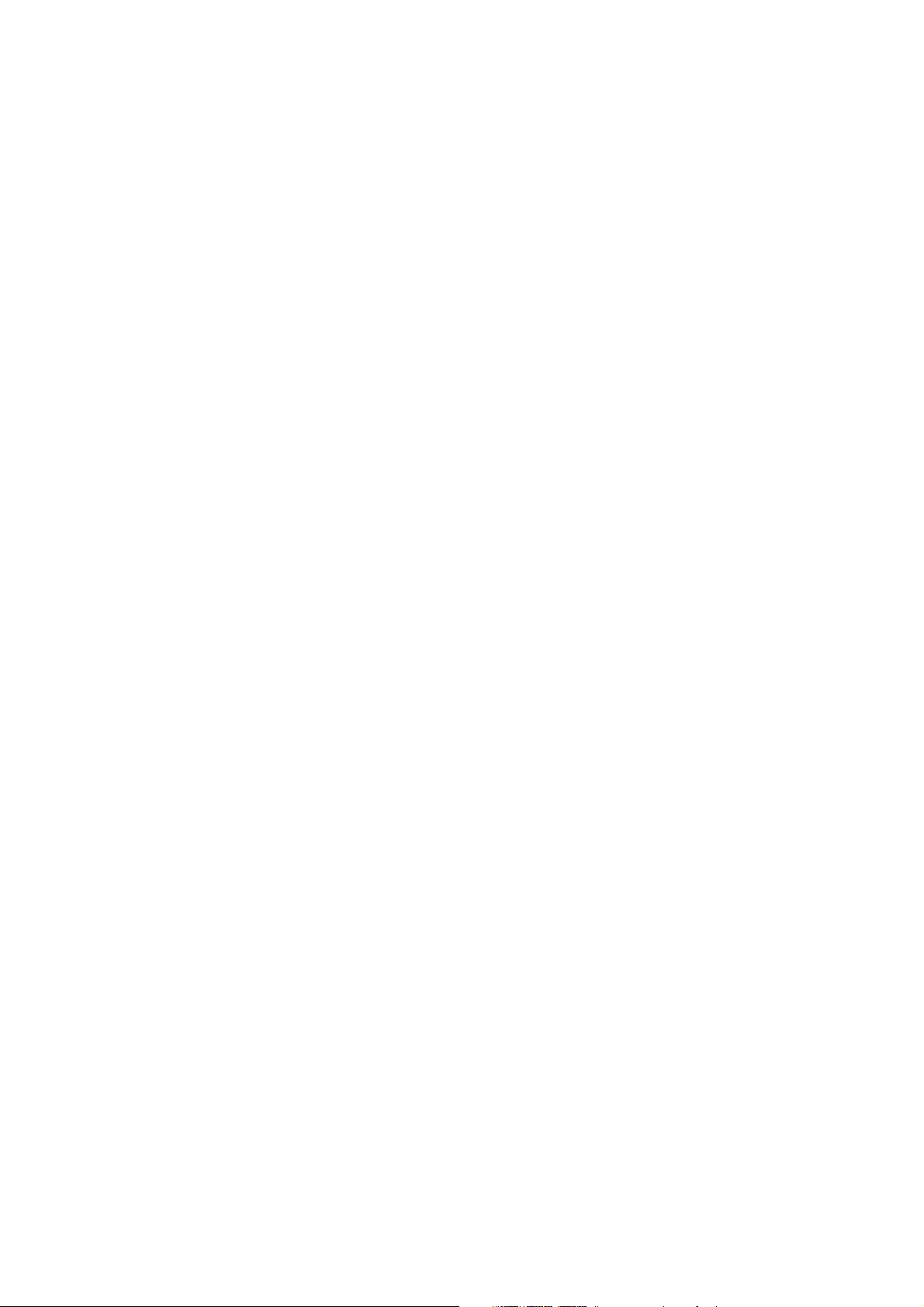
Sikkerhed
Netledning
• Brug den netledning, der fulgte med produktet.
• Sæt netledningen direkte i en stikkontakt, der har jordforbindelse. Kontroller, at hver ende af
ledningen er skubbet helt ind i kontakten. Få en elektriker til at kontrollere stikkontakten, hvis du
ikke ved, om den har jordforbindelse.
• Brug ikke et adapterstik med jordforbindelse til at slutte printeren til en stikkontakt, der ikke
har jordforbindelse.
Advarsel: Undgå risiko for elektrisk stød ved at sikre, at produktet har korrekt jordforbindelse.
Elektriske produkter kan være farlige, hvis de bruges forkert.
• Brug ikke en forlængerledning eller en stikdåse.
• Kontroller, at produktet er sat i en stikkontakt, der har den rette spænding og effekt. Gennemgå
evt. produktets elektriske specifikation sammen med en elektriker.
• Placer ikke produktet et sted, hvor man kan komme til at træde på netledningen.
• Placer ikke genstande på netledningen.
Netledningen er tilsluttet produktet i et stik bag på produktet. Hvis det er nødvendigt at fjerne al strøm
fra produktet, skal du tage netledningen ud af stikkontakten.
Telefonledning
Forsigtig: For at reducere risikoen for brand må du kun bruge AWG nr. 26 (American Wire Gauge)
eller en kraftigere telefonledning.
WorkCentre 6400 Multifunktionsprinter
Betjeningsvejledning
13
Page 14
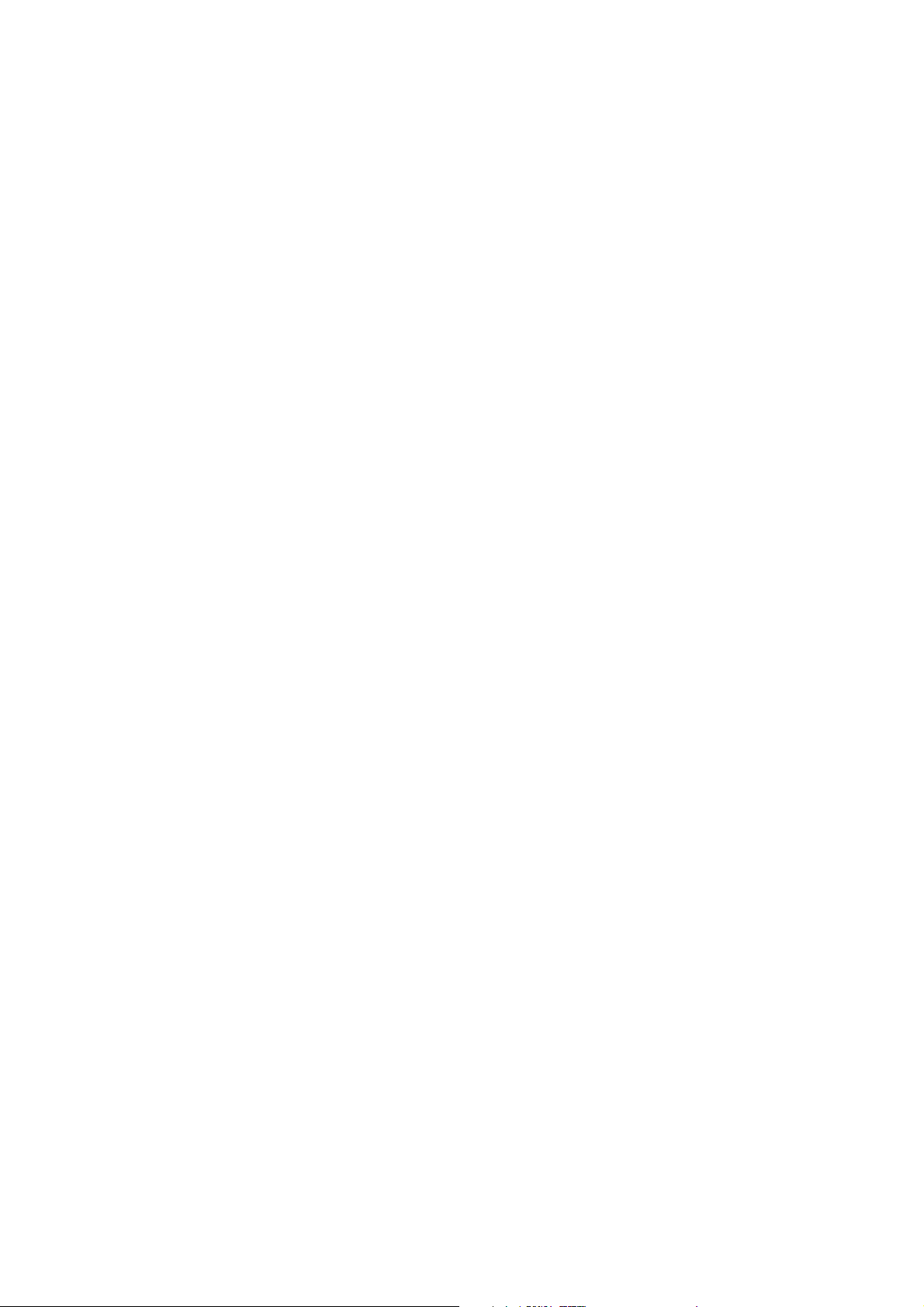
Sikkerhed
Driftssikkerhed
Produktet og forbrugsstofferne er designet og testet til at overholde de strengeste sikkerhedskrav. Dette
omfatter et sikkerhedsagenturs undersøgelse, godkendelse og overholdelse af eksisterende miljøstandarder.
Overholdelse af følgende sikkerhedsretningslinjer sikrer fortsat sikker drift og betjening af produktet.
Produktets placering
• Bloker og tildæk ikke sprækker eller åbninger på produktet. Disse åbninger giver ventilation og
forhindrer, at produktet overophedes.
• Placer produktet et sted med tilstrækkelig plads til betjening og service.
• Placer produktet i et støvfrit område.
• Opbevar og betjen ikke printeren i rum, som er meget varme, kolde eller fugtige. Se Specifikationer
for miljø på side 229 for at få specifikationer til optimal ydeevne.
• Placer produktet på en jævn overflade, der ikke vibrerer, og som kan holde til produktets vægt.
Basisproduktet vejer ca. 33 kg uden emballage.
• Placer ikke produktet tæt på en varmekilde.
• Placer ikke produktet i direkte sollys, da det kan skade lysfølsomme komponenter.
• Placer ikke produktet et sted, hvor det er udsat for kold luft fra et airconditionanlæg.
Retningslinjer for betjening
• Fjern ikke papir fra magasinet, som du allerede valgte i enten printerdriveren eller betjeningspanelet.
• Åbn ikke lågerne, når printeren udskriver.
• Flyt ikke printeren, når den udskriver.
• Hold hænder, hår, tørklæder osv. væk fra udfalds- og fremføringsruller.
Forbrugsstoffer til printer
• Brug forbrugsstoffer, der er specifikt designet til printeren. Brug af uegnede materialer kan
resultere i en dårlig ydeevne og kan skabe en farlig situation.
• Følg alle advarsler og instruktioner, der er markeret på eller leveres sammen med produktet,
tilbehør og forbrugsstoffer.
Forsigtig: Brug aldrig ikke-Xerox forbrugsstoffer. Xerox-garantien, serviceaftaler og To ta l
Satisfaction Guarantee (fuld tilfredshedsgaranti) dækker ikke skader, fejl eller forringelse af
ydeevne ved brug af ikke-Xerox forbrugsstoffer, eller hvis der bruges Xerox-forbrugsstoffer, der ikke
er angivet til dette produkt. Total Satisfaction Guarantee (fuld tilfredshedsgaranti) findes i USA og
Canada. Dækning kan variere uden for disse områder. Kontakt din lokale repræsentant for at få
flere oplysninger.
WorkCentre 6400 Multifunktionsprinter
14
Betjeningsvejledning
Page 15
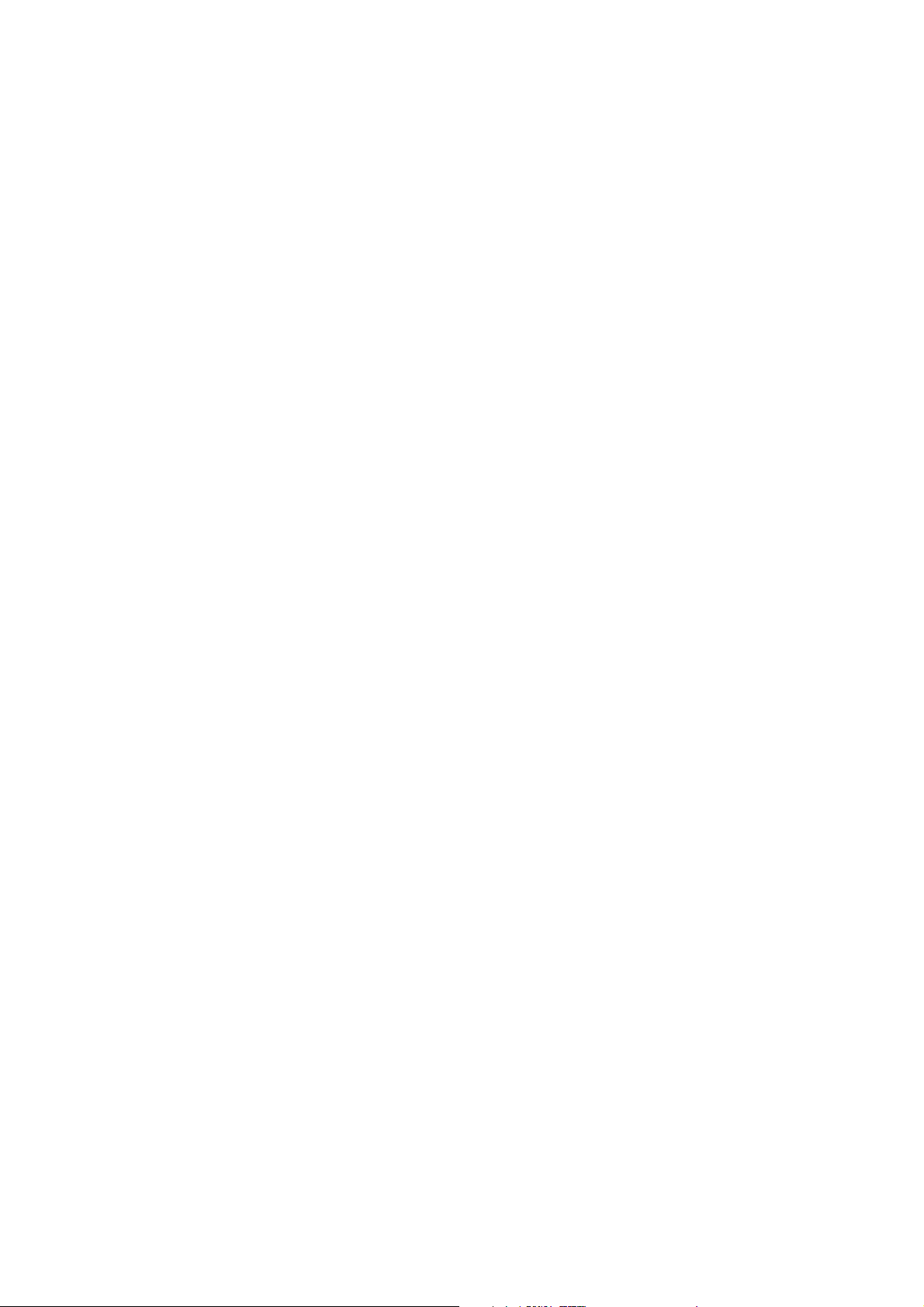
Sikkerhed
Sikkerhed ved vedligeholdelse
• Foretag ikke en vedligeholdelsesprocedure, der ikke specifikt er beskrevet i den dokumentation, der
fulgte med produktet.
• Brug ikke rengøringsmidler i sprayform. Rengør med en tør, fnugfri klud.
• Forbrugsstoffer og regelmæssige vedligeholdelsesdele må ikke afbrændes. Gå til www.xerox.com/gwa
for at få flere oplysninger om Xerox' genbrugsprogrammer for forbrugsstoffer.
WorkCentre 6400 Multifunktionsprinter
Betjeningsvejledning
15
Page 16
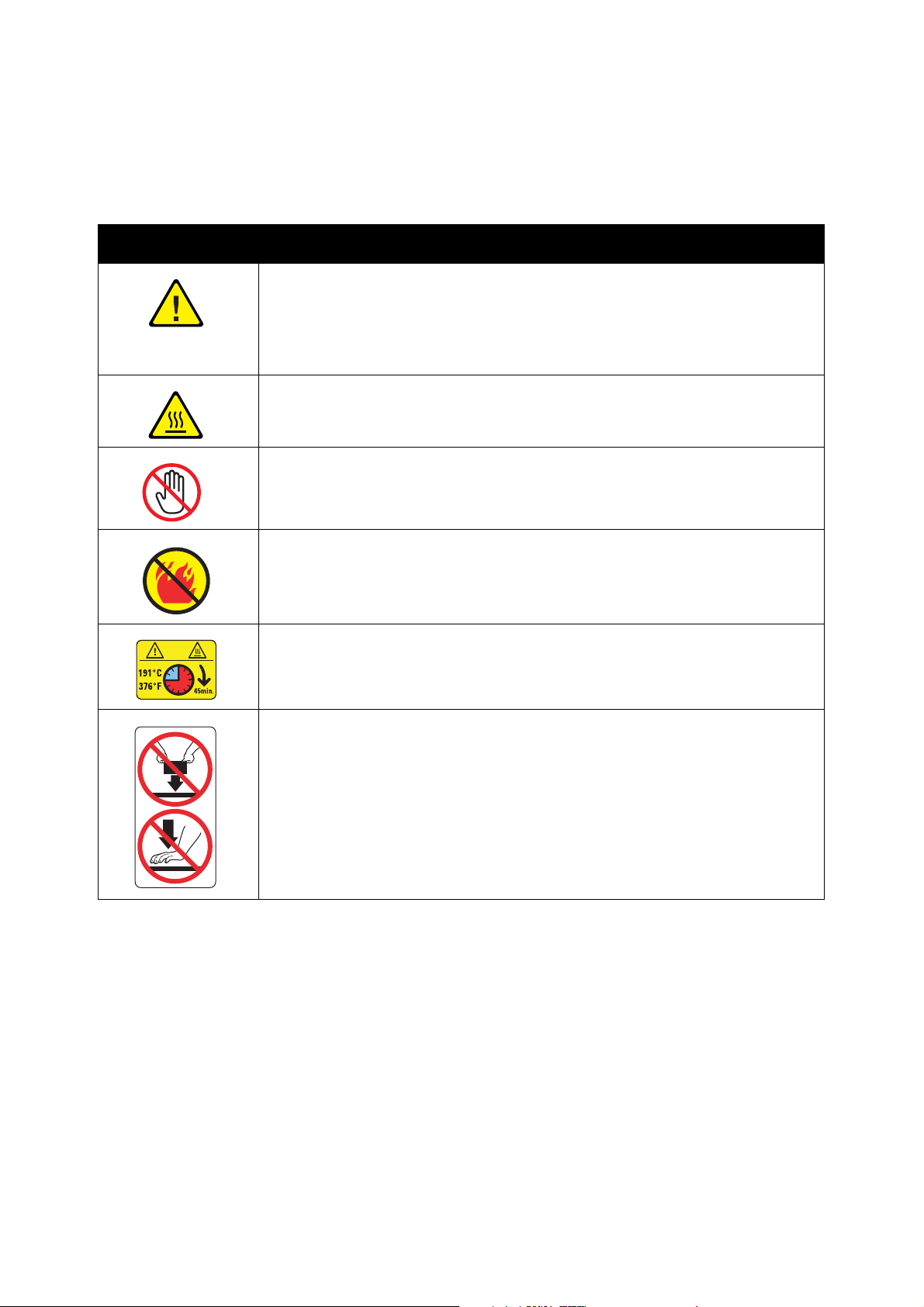
Sikkerhed
Produktsymboler
Symbol Beskrivelse
Advarsel eller Forsigtig:
Hvis denne advarsel ignoreres, kan det medføre alvorlig personskade eller
endog dødsfald.
Hvis denne instruktion om at udvise forsigtighed ignoreres, kan det medføre
person-eller tingskade.
Varm overflade på eller i produktet. Vær forsigtig for at undgå personskade.
Rør ikke ved komponenter med dette symbol. Det kan medføre personskade.
Brænd ikke produktet.
Varm overflade. Vent 45 minutter (udskriv ikke) inden håndtering.
Læg ikke noget tungt på overfladen.
WorkCentre 6400 Multifunktionsprinter
16
Betjeningsvejledning
Page 17

Funktioner
Dette kapitel indeholder:
• Printerens dele på side 18
• Printerkonfigurationer på side 20
• Betjeningspanel på side 22
• Adgangsrettigheder for administrator på side 26
• Flere oplysninger på side 27
2
WorkCentre 6400 Multifunktionsprinter
Betjeningsvejledning
17
Page 18

Funktioner
5
6400-00
Printerens dele
Dette afsnit indeholder:
• Set forfra til højre på side 18
• Set bagfra til venstre på side 19
• Indre komponenter på side 19
Set forfra til højre
6
5
4
3
2
1
6400-00
6
5
4
3
1. Magasin 2
2. Frontlåge
3. Betjeningspanel
4. Udfaldsbakke
5. Glasplade
6. Dokumentfremfører
7
7. Magasin 1
1. Magasin 4 (tilbehør)
2. Magasin 3 (tilbehør)
3. Dæksel til hæftning (efterbehandlers højre låge)
4. Efterbehandler (tilbehør)
5. Nederste (hoved) udfaldsbakke (i efterbehandler (tilbehør))
2
1
WorkCentre 6400 Multifunktionsprinter
18
Betjeningsvejledning
6. Øverste (under) udfaldsbakke (i efterbehandler (tilbehør))
4
Page 19

Set bagfra til venstre
6
5
4
Funktioner
3
2
1
-
1. Tænd/sluk-kontakt 4. FID-forbindelse (Foreign Device Interface)
2. Stik til netledning 5. USB-forbindelse
3. Faxforbindelse (kun 6400X og 6400XF) 6. Ethernet-forbindelse
Indre komponenter
1
2
Y
4
5
3
6
1. Tonerpatron x4 4. Fusermodul
2. Trykbilledenhed x4 5. Overføringsrulle
3. Beholder til brugt toner 6. Transportbælte
WorkCentre 6400 Multifunktionsprinter
6400-151
19
Betjeningsvejledning
Page 20
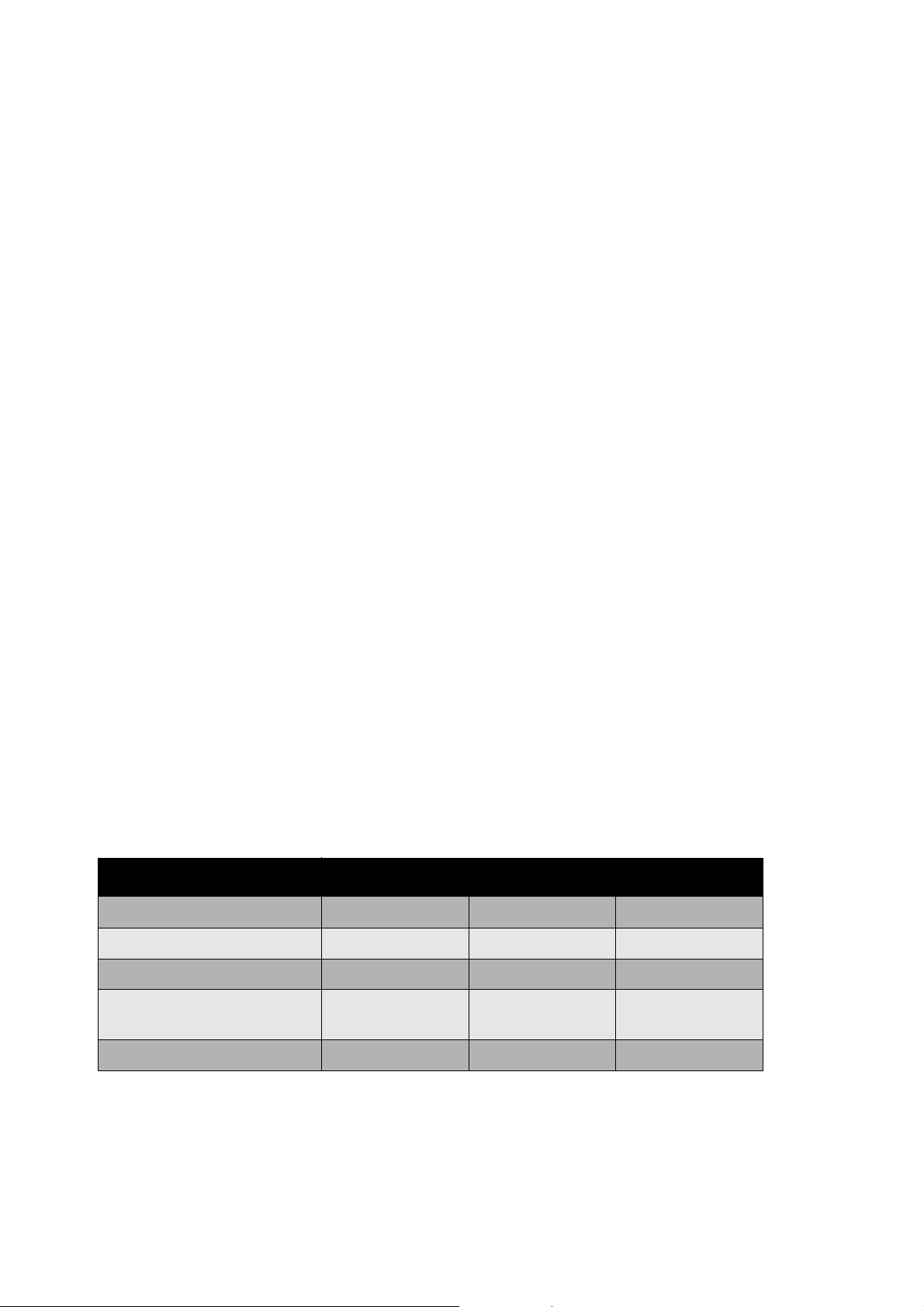
Funktioner
Printerkonfigurationer
• Standardfunktioner på side 20
• Tilgængelige konfigurationer på side 20
• Produkttilbehør på side 21
Standardfunktioner
WorkCentre 6400-printer har mange funktioner, der klarer dine udskrivningsbehov:
• Muligheder for kopiering, udskrivning og scanning
• Fax (kun 6400X og 6400XF)
• Maksimal udskrivningshastighed på 37 sider i minuttet ved sort/hvid udskrivning og 32 sider i
minuttet ved farveudskrivning (på almindeligt papir i Letter-format)
• 2400 x 600 dpi (udvidet tilstand) og 1200 x 600 dpi (standard tilstand)
•Automatisk 2-sidet udskrivning
• Berøringsskærm i farve på betjeningspanel
• Magasin 1 (MPT), der indeholder op til 100 ark
• Magasin, der indeholder op til 500 ark
• Automatisk dokumentfremfører til duplex (DADF)
• Glasplade til Legal-format
• 1GB RAM hukommelse
• Harddisk, der giver funktionssupport til specielle opgavetyper og flere formularer og makroer
• PostScript- og PCL-fonte
• USB- og Ethernet 10/100/1000Base-TX-forbindelser
Tilgængelige konfigurationer
WorkCentre 6400-printer findes i tre konfigurationer.
Funktioner Konfigurationer
6400S 6400X 6400XF
Faxfu nk tionalitet Nej Ja Ja
Efterbehandler Tilbehør Tilbehør Ja
To nedre magasiner til 500-ark
(magasin 3 og 4)
Kabinet Tilbehør Tilbehør Ja
WorkCentre 6400 Multifunktionsprinter
20
Betjeningsvejledning
Tilbehør Tilbehør Ja
Page 21
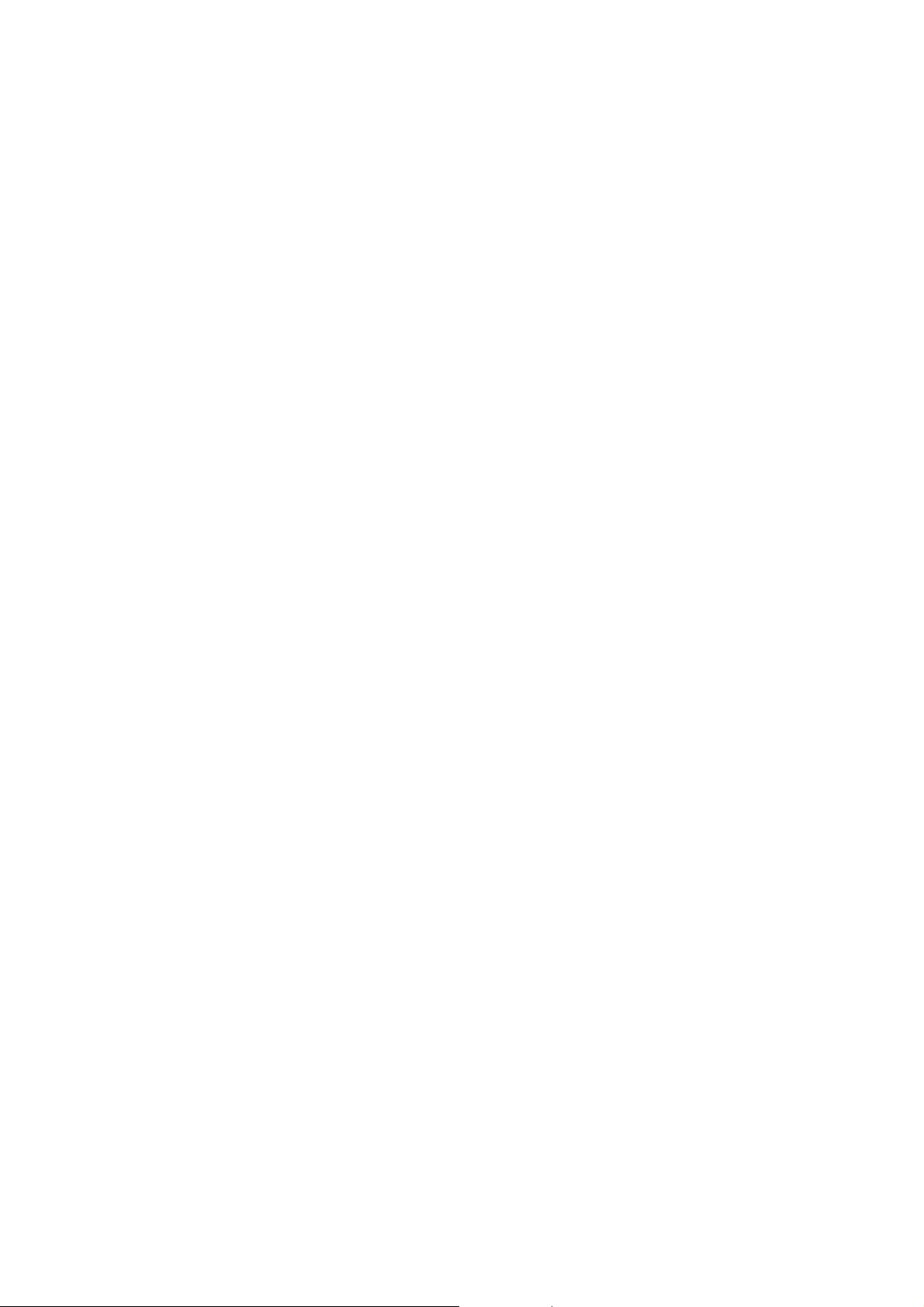
Funktioner
Produkttilbehør
Der findes følgende indstillinger til WorkCentre 6400-printer:
• 500-arks fremfører: Giver ekstra papirkapacitet. Kan sætte to 500-arks fremførere sammen med
magasin 3 og 4.
• Efterbehandler: Indeholder hæftnin og ekstra outputkapacitet.
• Kabinet: Indeholder opbevaringsplads til forbrugsstoffer. Har bolte og forlængerstykker, der
placerer printerens betjeningspanel i en praktisk højde. Bruges sammen med basisprintermodellen
(6400S) eller med en eller to ekstra 500-arks fremførere (tilbehør).
• Trådløs netværksadapter: Gør det muligt at slutte printeren til et trådløst netværk
For flere oplysninger om tilbehør kan du gå til www.xerox.com/office/WC6400supplies.
WorkCentre 6400 Multifunktionsprinter
Betjeningsvejledning
21
Page 22

Funktioner
Betjeningspanel
Dette afsnit indeholder:
• Layout på betjeningspanel på side 22
• Informationsark på side 25
Layout på betjeningspanel
Log In/Out
Language
Services Home
Features
Job Status
Machine Status
ABC DEF
123
456
TUVPRS
789
Dial Pause
0#
*
// C
Venstre side I midten Højre side
• Alle opgavetyper
•Funktioner
•Opgavestatus
•Maskinstatus
•Sprog
•Berøringsskærmens
funktioner/display
• Alfanumerisk tastatur
•Log-in/log ud
• Hjælp
•Slet alt
• Afbryd udskrivning
•Stop
•Start
MNOJKLGHI
WXY
Help
Clear All
Interrupt
Printing
Stop
Start
6400-010
WorkCentre 6400 Multifunktionsprinter
22
Betjeningsvejledning
Page 23

Venstre side af betjeningspanel
Funktioner
1. Alle opgavetyper
1
Services Home
Tryk her for at vende tilbage til betjeningspanelets
hjemmeside. Dig eller din systemadministrator kan
konfigurere denne knap for at vende tilbage til dit
2
3
Features
Job Status
foretrukne skærmbillede.
2. Funktioner
Tryk her for at få adgang til funktionerne
(f.eks. kopiering, scanning og fax) på
5
4
Language
Machine Status
betjeningspanelets display.
3. Opgavestatus
Tryk her for at se en liste med aktive og afsluttede
opgaver på betjeningspanelets display.
4. Maskinstatus
Tryk her for at se status for forbrugsstoffer,
maskinoplysninge osv. på betjeningspanelets display.
Du har også adgang til menuoversigten og andre
informationssider. Dig eller din systemadministrator
kan ændre maskinens indstillinger.
5. Sprog
Tryk her for at ændre betjeningspanelets sprog
og tastaturindstillinger.
I midten af betjeningspanelet
Berøringsskærmen i midten af betjeningspanelet:
• Viser printerens aktuelle driftsstatus, f.eks. Udskriver.
• Giver adgang til funktioner til kopiering, udskrivning, scanning og fax.
• Giver adgang til værktøjer og informationsark, der hjælper med at løse problemer.
• Giver adgang til indstillinger til printeren og netværk.
• Beder dig om at ilægge papir, udskifte forbrugsstoffer og udrede papirstop.
• Viser fejl eller advarsler.
Når du trykker på Funktioner i venstre side af betjeningspanelet, viser betjeningspanelet de aktuelle
funktioner til kopiering, scanning og fax.
WorkCentre 6400 Multifunktionsprinter
Betjeningsvejledning
23
Page 24

Funktioner
Højre side af betjeningspanel
2
1
1. Alfanumeriske taster
2. Log-in/log ud
Hvis du vil have adgang til kodeordsbeskyttede
funktioner, skal du trykke på denne knap og
indtaste brugernavn og kodeord ved hjælp af
berøringsskærmen. Tryk på denne knap igen
for logge ud.
3. Hjælp
Tryk her for at se en hjælpemeddelelse om det
aktuelle valg på betjeningspanelets display.
4. Indikatorlampe
Blinker, når printeren modtager en
udskrivningsopgave. Lyser, når printeren
er i energisparertilstand.
5. Slet alt
3
Log In/Out
123
456
789
Dial Pause
*
// C
Help
ABC DEF
MNOJKLGHI
WXY
TUVPRS
0#
6. Afbryd udskrivning
7. Stop
8. Start
4
5
Clear All
Interrupt
Printing
6
7
Stop
Start
8
-
Tryk her for at standse en udskrivningsopgave.
Tryk på denne knap igen for genoptage
udskrivning. Denne knap standser ikke
kopierings-, scannings- eller faxopgaver.
Tryk her for at afbryde en udskrivnings-,
kopierings-, scannings- eller faxopgave. Hvis
der er mere end en opgavetype i gang, skal
du vælge opgaven, der skal annulleres,
på betjeningspanelet.
Tryk her for at starte en kopierings-,
scannings- eller faxopgave.
Tryk en gang for at vende tilbage til
hovedmenuen. Alle opgaveindstillinger
nulstilles til standardindstillingerne.
WorkCentre 6400 Multifunktionsprinter
24
Betjeningsvejledning
Page 25

Funktioner
Informationsark
Printeren har informationsark gemt i dens indbyggede harddisk, som kan udskrives.
Informationsarkene indeholder hjælp til kopierings-, fax- og scanningsfunktioner og giver
referenceoplysninger om printeren og dens aktuelle konfiguration.
Sådan udskriver du et informationsark:
1. Tryk på Maskinstatus på betjeningspanelet.
2. Vælg Informationsark i højre side af fanen Maskinstatus.
3. Vælg informationsarket.
4. Vælg Udskriv.
Bemærk: Informationsark kan også udskrives fra CentreWare Internet Services (CentreWare IS).
Menuoversigt
Informationsarket Menuoversigt viser, hvordan du navigerer til hver enkelt funktion på berøringsskærmen.
Det er en stor hjælp til at lære printerens funktioner og navne på indstillinger at kende.
Konfigurationsrapport
Et informationsark, der kaldes konfigurationsrapporten, viser oplysninger om printerens aktuelle
konfiguration og er nyttig til netværksanalyser og generel fejlfinding.
WorkCentre 6400 Multifunktionsprinter
Betjeningsvejledning
25
Page 26
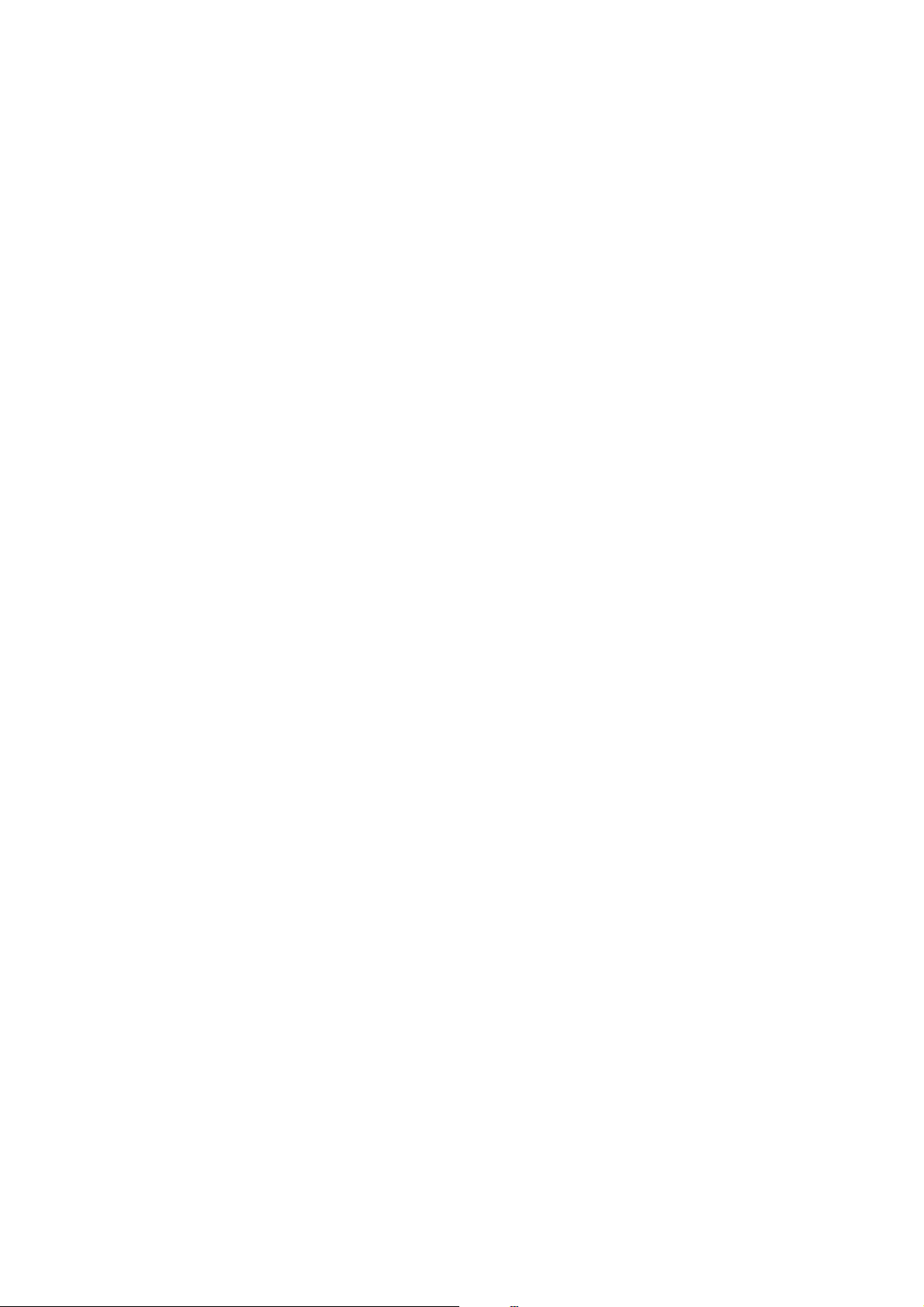
Funktioner
Adgangsrettigheder for administrator
Når printeren tændes, beder en startguide dig om at vælge et adgangsniveau. Du kan enten vælge
Begrænset eller Fri. Hvis du vælger Begrænset adgang, skal du være logget på som systemadministrator
for at få adgang til bestemte indstillinger. Hvis du vælger Fri adgang, er alle indstillinger tilgængelige for
alle brugere.
Bemærk: Mange af printerens konfigurationsindstillinger, der findes på fanen Værktøjer, kan være
skjulte eller kodeordsbeskyttede, hvis en systemadministraator har indstillet adgang til Begrænset.
Bemærk: Hvis systemadministratoren har indstillet adgang til Begrænset, har du brug for et
systemadministratorlogin og -kodeord for at få adgang til disse funktioner gennem CentreWare IS.
Sådan logger du på som systemadministrator:
1. Tryk på Log-in/log ud på betjeningspanelet.
2. Indtast brugernavnet admin.
3. Vælg Næste.
4. Indtast standardkodeordet 1111.
5. Vælg Accept.
Xerox anbefaler, at du straks ændrer kodeordet til systemadministrator efter installation af printeren
for at undgå uautoriseret adgang til printeren.
Sådan ændrer du systemadministratorens kodeord:
1. Start CentreWare IS fra din computer ved at indtaste printerens IP-adresse i webbrowserens adressefelt.
2. Efter at CentreWare IS er indlæst, skal du vælge fanen Egenskaber.
3. Log på som systemadministrator. Indtast Bruger-id (admin) og Kodeord (1111)
(standardindstilling), og klik på Login.
4. I menuen Sikkerhed skal du vælge Indstilling.
5. Vælg Rediger… ved siden af admin-kontoen.
6. Indtast et nyt kodeord, og indtast det igen i feltet Retype Password (Skriv nyt kodeord igen).
7. Klik på Edit User (Rediger bruger) for at gemme det nye kodeord.
WorkCentre 6400 Multifunktionsprinter
26
Betjeningsvejledning
Page 27
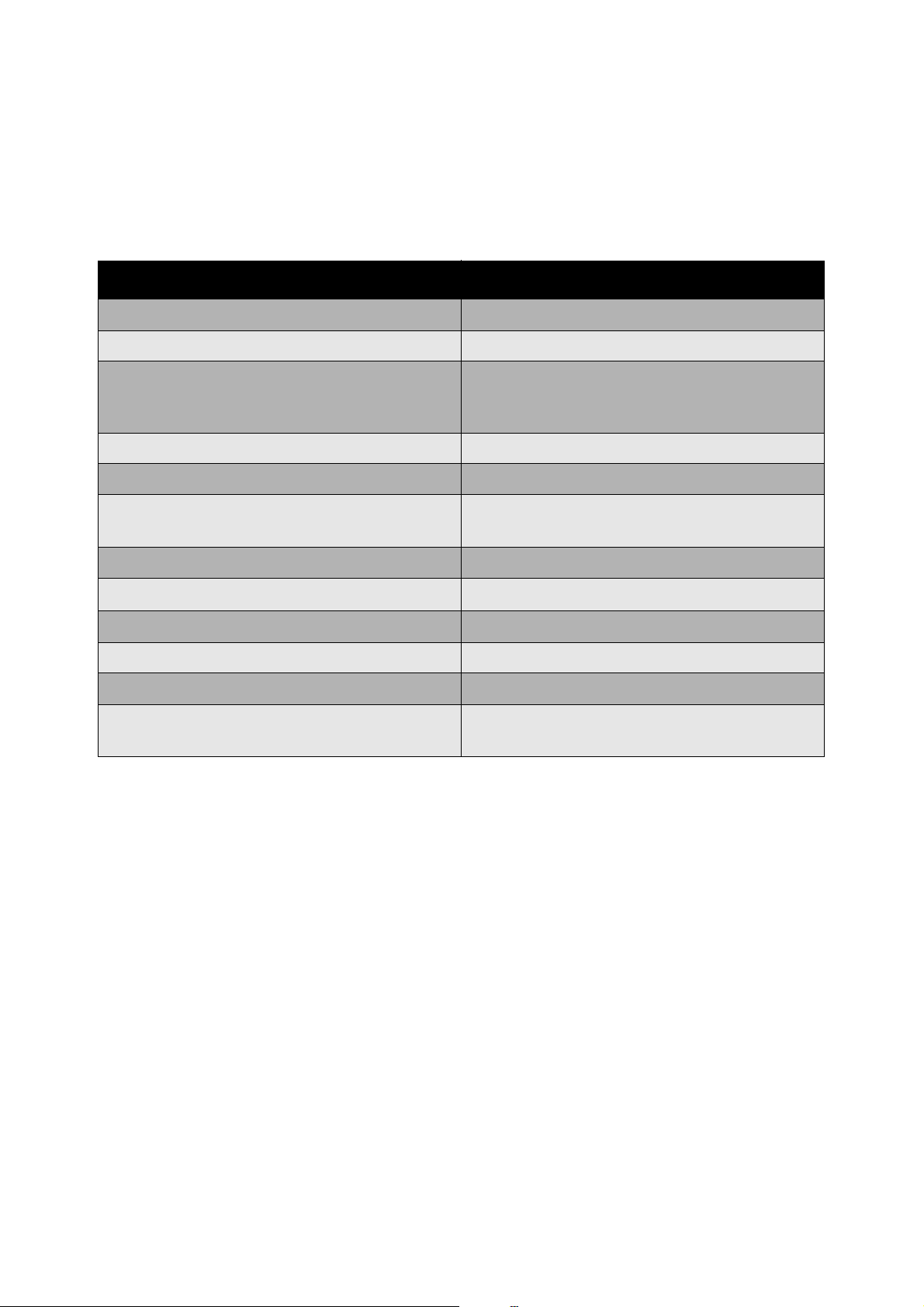
Flere oplysninger
Følgende links giver flere oplysninger om printeren og dens funktioner.
Information Kilde
Installationsvejledning Følger med printeren
Hurtig betjeningsvejledning Følger med printeren
Betjeningsvejledning (PDF) Software and Documentation CD-ROM (Cd-med
software og dokumentation)
www.xerox.com/office/WC6400docs
Øvelser til hurtig start www.xerox.com/office/WC6400docs
Videoøvelser www.xerox.com/office/WC6400docs
Funktioner
Recommended Media List (Liste med medier,
der anbefales)
Printerstyringsværktøjer www.xerox.com/office/WC6400drivers
Online Support Assistant (hjælp til online support)
Tek nisk su ppo rt www.xerox.com/office/support
Oplysninger om berøringsskærm eller fejlmeddelelser Betjeningspanel Hjælp-knap
Informationsark Udskriv fra betjeningspanel
System Administrator Guide (vejledning
www.xerox.com/paper (USA)
www.xerox.com/europaper (Europa)
www.xerox.com/office/WC6400support
www.xerox.com/office/WC6400docs
for systemadministratorer)
WorkCentre 6400 Multifunktionsprinter
Betjeningsvejledning
27
Page 28
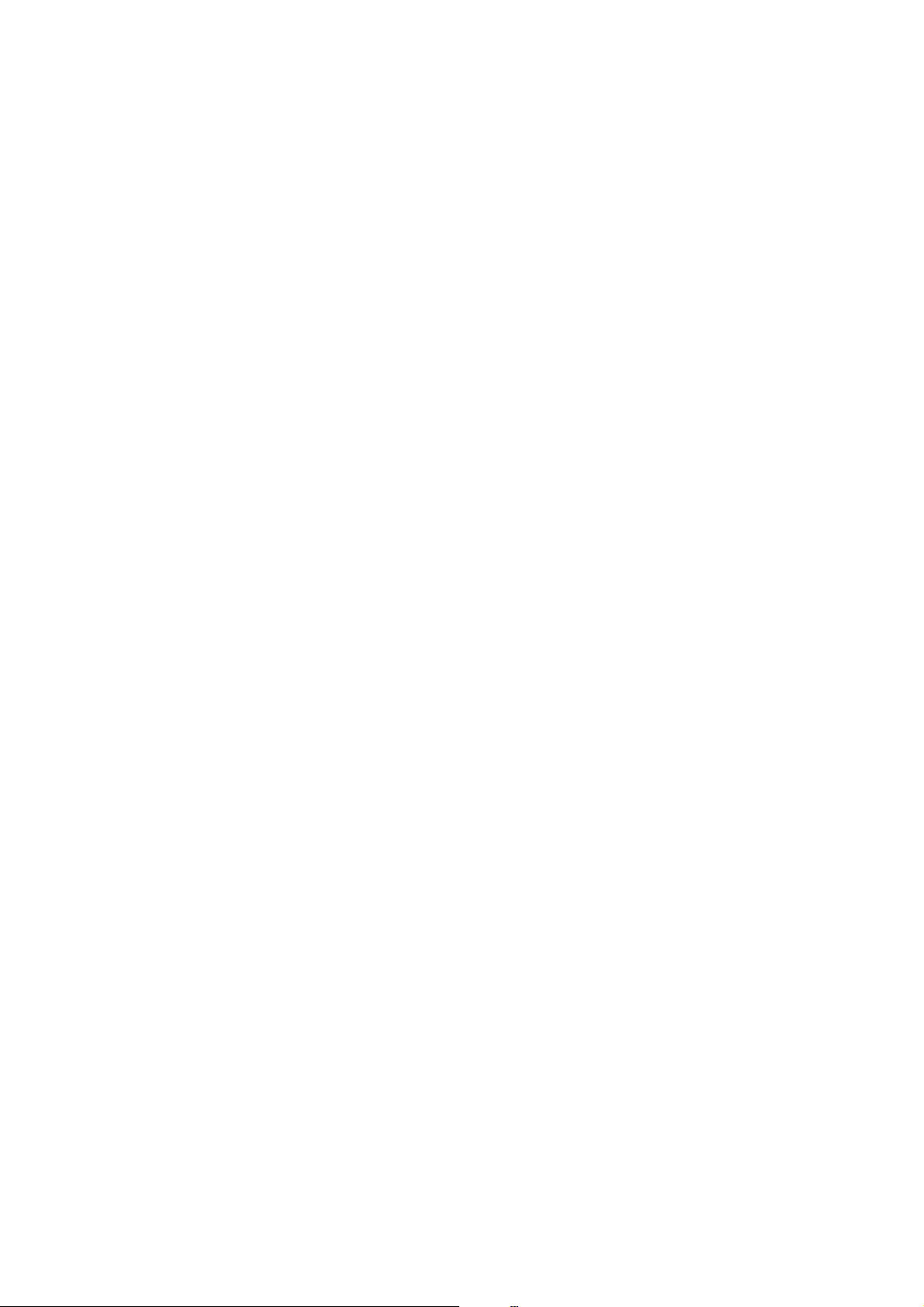
Funktioner
Xerox support center
Xerox Support Center giver adgang til følgende oplysninger:
• Betjeningsvejledninger og videoøvelser
• Problemløsningsforslag
• Status for printer og forbrugsstoffer
• Bestilling og genbrug af forbrugsstoffer
• Svar på nogle af de hyppigste spørgsmål
• Printerdriverens standardindstillinger
Bemærk: Du kan installere værktøjet Xerox Support Center fra webstedet Xerox Drivers and
Downloads på www.xerox.com/office/WC6400drivers.
Windows: Ikonet til Xerox Support Center vises på skrivebordet. Dobbeltklik på ikonet for at starte
Xerox Support Center.
Macintosh: Naviger til Applications/Xerox/Xerox Support Centre, og dobbeltklik på XSupportCentre.
Se også:
Brug af Xerox Support Center-øvelsen på www.xerox.com/office/WC6400support
Bemærk: Du skal have forbindelse til internettet for at kunne se vejledninger og videoer på
webstedet.
WorkCentre 6400 Multifunktionsprinter
28
Betjeningsvejledning
Page 29

Basisnetværk
Dette kapitel indeholder:
• Valg af en forbindelsesmetode på side 30
• Tildeling af en IP-adresse til printeren på side 31
• Installation af printerdrivere på side 33
Se også:
Online Support Assistant (hjælp til online support) på www.xerox.com/office/WC6400support
3
WorkCentre 6400 Multifunktionsprinter
Betjeningsvejledning
29
Page 30

Basisnetværk
Valg af en forbindelsesmetode
Du kan tilslutte printeren over et netværk eller ved hjælp af USB.
• Tilslutning til en printer på et netværk på side 30
• Forbindelse med USB på side 30
Krav til operativsystem
• PC: Windows Vista, XP, 2000, Windows Server 2003 eller nyere.
• Macintosh: OS X, version 10.3 eller nyere.
Tilslutning til en printer på et netværk
Netværksprintere gør det muligt at tilslutte flere computere og udskrive samtidigt. Med en
netværksforbindelse kan du modtage scannede dokumenter, sende internet-fax, få adgang til
printerindstillinger og statusoplysninger ved hjælp af CentreWare Internet Services (CentreWare IS).
Sådan tilsluttes en printer på et netværk:
• Enkelt computer: Tilslut et Ethernet (Cat5/RJ-45) crossover-kabel fra computeren til printerens
Ethernet-port.
• Flere computere: Tilslut et standard Ethernet (Cat5/RJ-45)-kabel fra hver computer til en Ethernet-hub
eller en kabel/DSL-router. Slut et standard Ethernet-kabel fra hub/router til printerens Ethernet-port.
Bemærk: Kabler og anden netværkshardware, f.eks. hubs eller routere, følger ikke med printeren og
skal købes separat.
Forbindelse med USB
USB gør det muligt hurtigt og enkelt at slutte en computer direkte til printeren med et USB-kabel.
Mange funktioner kræver internetadgang og netværkskommunikation, f.eks. scanning og internetfax,
er ikke tilgængelige over USB.
For at oprette forbindelse ved hjælp af USB skal den ene ende af et standard USB 2.0-kabel sluttes til
computeren og den anden ende til printerens USB-port.
Bemærk: Kabler følger ikke med printeren og skal købes separat.
Se også:
System Administrator Guide (vejledning for systemadministratorer) på
www.xerox.com/office/WC6400docs
Online Support Assistant (hjælp til online support) på www.xerox.com/office/WC6400support
WorkCentre 6400 Multifunktionsprinter
30
Betjeningsvejledning
Page 31

Basisnetværk
Tildeling af en IP-adresse til printeren
Inden computeren kan kommunikere med printeren på et netværk, skal printeren først tildeles en
unik IP-adresse.
Adgang til Hurtig indstilling af hjem
Hurtig indstilling af hjem er et indstillingsværktøj, der hjælper dig med at indstille printeren
fra betjeningspanelet.
Bemærk: Første gang printeren tændes, vises et prompt på printerens display, hvor du kan indstille
dato og klokkeslæt og vælge standardpapirformater. Displayet aktiverer derefter Hurtig indstilling af
hjem. Hvis klokkeslæt og dato allerede er indstillet, eller printeren ikke efterspørger disse indstillinger:
1. Log på som systemadministrator. Tryk på knappen Log-in/log ud (brugernavn: admin,
standardkodeord: 1111).
2. Tryk på knappen Maskinstatus.
3. Vælg fanen Værktøjer.
4. Vælg Maskinindstillinger.
5. Vælg Hurtig indstilling af hjem på listen.
Herfra har du adgang til guiden Indstilling af IP-adresse.
WorkCentre 6400 Multifunktionsprinter
Betjeningsvejledning
31
Page 32

Basisnetværk
Guiden Indstilling af IP-adresse
Guiden til indstilling af IP-adresse hjælper dig med at konfigurere indstillingerne for printerens
IP-adresse på netværket.
1. Vælg Indstillinger for IP-adresse på listen.
2. Vælg Aktiver for IPv4 eller IPv6, og vælg derefter Næste.
Bemærk: IPv6 er den nye standardprotokol for internettet. Brug begge indstillinger, hvis du ikke er
sikker på, hvilke indstillinger du skal bruge. Hvis du ændrer indstillinger for IPv6, genstarter
printeren, når du lukker vinduet Hurtig indstilling af hjem.
3. Vælg en metode til tildeling af IP-adressen.
• Sådan tillader du, at IP-adressen automatisk tildeles ved hjælp af DHCP:
a. Vælg Hent IP-adresse fra en DHCP-server, og vælg derefter Næste.
b. Skærmen viser de nødvendige TCP/IP-indstillinger.
c. Kontakt systemadministratoren, hvis DHCP-serveren ikke var i stand til automatisk at tildele en
IP-adresse.
d. Vælg Næste for at fortsætte.
• Sådan tildeler du en IP-adresse manuelt:
a. Vælg Anvend en statisk IP-adresse, og vælg derefter Næste.
b. Marker tekstfeltet IPv4, indtast IP-adressen, og vælg derefter Gem.
Bemærk: Maskinen og computer(e) skal tildeles unikke IP-adresser. Det er vigtigt, at adresserne er
tilsvarende, men ikke ens. F.eks. kan printeren have adressen 192.168.1.15, mens computeren har
adressen 192.168.1.16. Anden enhed kan have adressen 192.168.1.17.
c. Marker tekstfeltet Subnetmaske, indtast subnetmasken, og vælg derefter Gem.
d. Marker tekstfeltet Hostnavn, indtast hostnavnet, og vælg derefter Gem.
e. Marker tekstfeltet Gateway, indtast gatewayen, og vælg derefter Gem.
f. Vælg Næste for at fortsætte.
4. Indstilling af netværk er afsluttet. Vælg Udført for at vende tilbage til Hurtig indstilling af hjem.
5. Vælg Luk for at afslutte Hurtig indstilling af hjem.
Hvis computeren findes på et stort netværk, eller du ikke er sikker på de korrekte indstillinger til
netværkskonfiguration, kan du kontakte netværksadministratoren eller se System Administrator
Guide (vejledning for systemadministratorer).
WorkCentre 6400 Multifunktionsprinter
32
Betjeningsvejledning
Page 33

Basisnetværk
Installation af printerdrivere
Dette afsnit indeholder:
• Valg af en printerdriver på side 33
• Installation af driver til Windows 2000 eller nyere på side 34
• Installation af driver til Macintosh OS X 10.3 og nyere på side 36
• Installation af driveren (UNIX/Linux) på side 37
Valg af en printerdriver
Du skal installere en Xerox-printerdriver for at få adgang til bestemte indstillinger til udskrivning.
Xerox leverer drivere til en række sidebeskrivelsessprog og operativsystemer. Der findes
følgende printerdrivere:
Printerdriver Beskrivelse
Windows PostScript-driver
(Windows 2000/XP/Vista)
PCL-driver
(Windows 2000/XP/Vista)
Xerox Global Print
Driver (Windows)
Xerox Mobile Express
Driver (Windows)
Mac OS X-driver (Macintosh OS X
version 10.3 eller nyere)
UNIX/Linux-driver Denne driver muliggør udskrivning fra et UNIX- eller
Denne ægte Adobe® PostScript®-driver giver dig adgang til alle
udskrivningsindstillinger på printeren og er standarddriveren på Software
and Documentation CD-ROM (Cd-med software og dokumentation).
PCL-driveren (Printer Command Language) kan anvendes til
applikationer, der kræver PCL.
Dette er en printerdriver, der kan anvendes med alle
PostScript-printere på netværket. Den konfigurerer sig
selv til din individuelle printer ved installation.
Dette er en printerdriver, der kan anvendes med alle PostScript-printere
på netværket. Den konfigurerer sig selv til den printer, du vælger på
tidspunktet for udskrivning. Hvis du ofte rejser til de samme steder, kan
du gemme dine foretrukne printere på dette sted, og driveren husker
dine indstillinger.
Med denne driver har du adgang til alle printerens
udskrivningsindstillinger fra en Macintosh.
Linux-operativsystem.
Gå til www.xerox.com/office/WC6400drivers for at få de seneste oplysninger om printerdrivere
og downloads.
WorkCentre 6400 Multifunktionsprinter
Betjeningsvejledning
33
Page 34

Basisnetværk
Installation af driver til Windows 2000 eller nyere
Forudgående trin
Gør følgende, inden du installerer en printerdriver:
1. Kontroller, at printeren har strøm, er tændt og sluttet til et aktivt netværk.
2. Kontroller, at printeren modtager netværksoplysninger ved at overvåge indikatorerne bag på
printeren tæt på Ethernet-kablets stik (RJ45). Når printeren er sluttet til et fungerende netværk og
modtager trafik, lyser linkindikatoren grønt, og den orange indikator for trafik blinker hurtigt.
Installation af drivere - Netværksforbindelse
Sådan installerer du printerdriveren:
1. Sæt Software and Documentation CD-ROM (Cd-med software og dokumentation) i cd-drevet.
2. Hvis installationsprogrammet ikke automatisk starter, skal du finde cd-drevet og dobbeltklikke på
install.exe-filen.
3. Vælg sprog på listen.
4. Vælg Installer printerdriver.
5. Gennemgå og accepter licensaftalen. Installationsprogrammer søger automatisk på netværket
efter printere.
6. Vælg printeren på listen.
Bemærk: Hvis installationsprogrammet ikke finder den ønskede printer, kan du bruge udvidet
søgning eller avanceret søgning ved at klikke på de tilhørende knapper.
7. Klik på Installer for at starte installationen.
8. Når installationen er udført, vises vinduet Installation er udført. Indstil printeren som
standardprinter, og udskriv eventuelt en testside.
9. Klik på Udfør.
10. Hvis du ikke har Software and Documentation CD-ROM (Cd-med software og dokumentation), kan
du downloade driveren på www.xerox.com/office/WC6400drivers og anvende guiden Tilføj printer
til at installere driveren.
Sådan installerer du driveren ved hjælp af guiden Tilføj printer (Windows XP eller Server 2003):
1. Dobbeltklik på .exe-filen for at åbne vinduet til driverinstallation, og klik derefter på Installer for at
udtrække filerne og åbne guiden Tilføj printer.
2. Klik på Næste.
3. Vælg Lokal printer, og klik derefter på Næste.
4. Vælg Opret en ny port, vælg TCP/IP-standardport, og klik derefter på Næste. Guiden Tilføj
TCP/IP-standardprinterport vises.
5. Klik på Næste, og indtast derefter printernavn eller IP-adresse.
6. Klik på Næste.
7. Klik på Udfør. Vinduet TCP/IP-printerport lukkes, og vinduet Producent/Printere vises.
8. Klik på Har diskette, klik på Gennemse, og find derefter placeringen på printerens .inf-fil.
WorkCentre 6400 Multifunktionsprinter
34
Betjeningsvejledning
Page 35

Basisnetværk
9. Klik på Åbn, og klik derefter på OK.
10. Vælg printeren på listen, og klik derefter på Næste.
11. Indtast et navn til printeren.
12. Vælg, om denne printer skal anvendes som standardprinter, og klik derefter på Næste.
13. Vælg, om printeren skal deles, og klik derefter på Næste.
14. Vælg, om printeren skal udskrive en testside, og klik derefter på Næste.
15. Klik på Udfør.
Sådan installerer du driveren ved hjælp af guiden Tilføj printer (Windows Vista eller Server 2008):
1. Download driveren fra www.xerox.com/office/WC6400drivers.
2. Dobbeltklik på .exe-filen for at åbne vinduet til installation af driver. Vinduet Sikkerhedsadvarsel vises.
3. Klik på Kør, og klik derefter på Installer for at udtrække filerne og åbne guiden Tilføj printer.
4. Vælg Tilføj en lokal printer. Vinduet Vælg en printerport vises.
5. Vælg Opret en ny port, vælg TCP/IP-standardport, og klik derefter på Næste.
6. Vælg TCP/IP-enhed på rullelisten Enhedstype.
7. Indtast printerens hostnavn eller IP-adresse.
8. Kontroller, at afkrydsningsfeltet Forespørg printeren ikke er markeret, og klik derefter på Næste.
9. Hvis vinduet Der kræves yderligere portoplysninger vises, skal du klikke på Næste.
10. Klik på Har diskette, klik på Gennemse, og find derefter placeringen på printerens .inf-fil.
11. Klik på Åbn, og klik derefter på OK.
12. Vælg printeren på listen, og klik derefter på Næste.
13. Indtast et navn til printeren.
14. Vælg, om denne printer skal anvendes som standardprinter, og klik derefter på Næste.
15. Vælg, om printeren skal udskrive en testside, og klik derefter på Afslut.
Installation af drivere - USB-forbindelse
1. Klik på Start > Indstillinger > Printere og faxenheder.
2. Dobbeltklik på Tilføj printer.
3. Følg instruktionerne i guiden Tilføj printer.
Se også:
Online Support Assistant (hjælp til online support) på www.xerox.com/office/WC6400support
WorkCentre 6400 Multifunktionsprinter
Betjeningsvejledning
35
Page 36

Basisnetværk
Installation af driver til Macintosh OS X 10.3 og nyere
Installer din printer ved hjælp af Bonjour-, Rendezvous-, USB- eller LPD/LPR-forbindelse.
Installation af drivere - Netværksforbindelse
Sådan installerer du printerdriveren:
1. Sæt Software and Documentation CD-ROM (Cd-med software og dokumentation) i cd-drevet. Hvis
Software and Documentation CD-ROM (Cd-med software og dokumentation) ikke er tilgængelig,
kan du downloade den nyeste driver fra www.xerox.com/office/WC6400drivers.
2. Kør Xerox' printerinstallationsprogram for at installere printerdriveren.
3. Bekræft dialogboksen Godkend.
4. Gennemgå og accepter licensaftalen. Installationsprogrammet søger automatisk på netværket
efter printere.
5. Vælg printeren på listen.
6. Hvis installationsprogrammet ikke finder printeren, skal du indtaste printerens IP-adresse i feltet
IP-adresse eller DNS-navn.
7. Når installationen er udført, vises vinduet Installation er udført. Udskriv eventuelt en testside.
8. Klik på Udfør.
Installation af drivere - USB-forbindelse
Sådan installerer du printerdriveren fra Software and Documentation CD-ROM (Cd-med software og
dokumentation):
1. Sæt Software and Documentation CD-ROM (Cd-med software og dokumentation) i cd-drevet. Hvis
Software and Documentation CD-ROM (Cd-med software og dokumentation) ikke er tilgængelig,
kan du downloade den nyeste driver fra www.xerox.com/office/WC6400drivers.
2. Kør Xerox' printerinstallationsprogram for at installere printerdriveren.
3. Bekræft dialogboksen Godkend.
4. Gennemgå og accepter licensaftalen. Installationsprogrammet søger efter USB-printere.
5. Vælg printeren på listen.
6. Hvis installationsprogrammet ikke finder printeren, skal du indtaste printerens IP-adresse i feltet
IP-adresse eller DNS-navn.
7. Når installationen er udført, vises vinduet Installation er udført. Udskriv eventuelt en testside.
8. Klik på Udfør.
WorkCentre 6400 Multifunktionsprinter
36
Betjeningsvejledning
Page 37

Basisnetværk
Installation af driveren (UNIX/Linux)
Printeren understøtter forbindelse til en række UNIX-platforme ved hjælp af netværksgrænsefladen.
Arbejdsstationer, der i øjeblikket understøttes af CentreWare for UNIX/Linux, til en netværkstilsluttet
printer, er:
•Sun Solaris
•IBM AIX
• Hewlett-Packard HP-UX
• Linux (i386)
• Linux (PPC)
Se også:
System Administrator Guide (vejledning for systemadministratorer) på
www.xerox.com/office/WC6400docs
WorkCentre 6400 Multifunktionsprinter
Betjeningsvejledning
37
Page 38

Basisnetværk
CentreWare Internet Services
CentreWare IS har en enkel grænseflade, der giver dig mulighed for at styre, konfigurere og overvåge
en netværkstilsluttet printer og modtage scannede dokumenter fra dit skrivebord ved hjælp af
printerens indbyggede webserver. CentreWare IS giver systemadministratorer nem adgang til
printerstatus, konfiguration, sikkerhedsindstillinger og funktioner til diagnostic. Det giver brugere
adgang til printerstatus og specielle udskrivningsfunktioner, f.eks udskrivning af gemte opgaver og
tilpassede papirtyper. Ved hjælp af CentreWare IS har du adgang til og kan styre printeren over et
TCP/IP-netværk ved hjælp af en webbrowser. Indtast printerens IP-adresse i din webbrowser for at få
adgang til CentreWare IS.
Med CentreWare IS kan du:
• Konfigurere printeren fra din computer. CentreWare IS tillader, at du kopierer indstillinger fra en
printer til en anden.
• Kontrollere status for forbrugsstoffer fra skrivebordet og spare en tur til printeren. Få adgang til poster
med opgavekontering for at fordele udskrivningsomkostninger og planlægge køb af forbrugsstoffer.
• Indstille og anvende et enkelt webbrowserbaseret udskrivningssystem. Marketingmateriale,
salgsmateriale, forretningsformularer eller andre standardiserede og ofte anvendte dokumenter
kan gemmes som en gruppe med deres oprindelige driverindstillinger, og derefter udskrives alt
efter behov med høje hastigheder fra enhver brugers browser.
• Adgang til online vejledninger og tekniske supportoplysninger findes på Xerox' websted.
Bemærk: CentreWare IS kræver en webbrowser og en TCP/IP-forbindelse mellem printeren eller
enheden og netværket (i Windows-, Macintosh- eller UNIX-miljøer). TCP/IP og HTTP skal aktiveres
på printeren, og en browser, der understøtter JavaScript, er nødvendig. Hvis JavaScript er
inaktiveret, vises en advarselsmeddelelse, og CentreWare IS fungerer muligvis ikke korrekt.
WorkCentre 6400 Multifunktionsprinter
38
Betjeningsvejledning
Page 39

Udskrivning
Dette kapitel indeholder:
• Oversigt over udskrivning på side 40
• Understøttede materialer på side 41
• Ilægning af medier på side 44
• Udskrivning på specialmedier på side 55
• Valg af indstillinger for udskrivning på side 59
• Udskrivning på begge sider af papiret på side 64
• Valg af anvendt papirtype på side 66
• Udskrivning af flere sider pr. ark (N sider pr. ark) på side 67
• Udskrivning af pjecer på side 68
• Brug af farvekorrektioner på side 69
• Udskrivning i sort/hvid på side 72
• Udskrivning af indsæt på side 73
• Udskrivning af omslag på side 74
• Udskrivning af undtagelsessider på side 76
• Skalering på side 78
• Udskrivning af vandmærker på side 79
• Udskrivning af spejlbilleder på side 81
• Oprettelse og lagring af brugerdefinerede formater på side 82
• Meddelelse om opgavens afslutning på side 83
• Udskrivning af specielle opgavetyper på side 84
4
Se også:
Videoøvelser til papirmagasiner på www.xerox.com/office/WC6400docs
WorkCentre 6400 Multifunktionsprinter
Betjeningsvejledning
39
Page 40

Udskrivning
Oversigt over udskrivning
1. Vælg et egnet materiale.
2. Læg materialet i magasinet, og angiv derefter format, farve og type på printerens betjeningspanel.
3. Få adgang til udskriftsindstillinger i softwareprogrammet (CTRL+P i Windows, CMD+P på en
Macintosh til fleste softwareprogrammer).
4. Vælg printeren på listen.
5. Få adgang til printerdriverens indstillinger ved at vælge Egenskaber eller Indstillinger (Windows),
Xerox-funktioner til Macintosh. Knappens navn varierer afhængigt af programmet.
6. Skift printerdriverens indstillinger alt efter behov, og vælg OK (Windows) eller
Xerox-funktioner (Macintosh).
7. Vælg Udskriv (i programmets dialogboks til udskrivning) til at sende opgaven til printeren.
Se også:
Ilægning af medier på side 44
Valg af indstillinger for udskrivning på side 59
Udskrivning på begge sider af papiret på side 64
Udskrivning på specialmedier på side 55
WorkCentre 6400 Multifunktionsprinter
40
Betjeningsvejledning
Page 41

Udskrivning
Understøttede materialer
Dette afsnit indeholder:
• Liste med medier, der anbefales på side 41
• Generelle retningslinjer for ilægning af medier på side 42
• Medier, der kan skade printeren på side 42
• Retningslinjer for opbevaring af papir på side 43
Printeren er designet til at blive brugt med en række forskellige papirtyper. Følg retningslinjerne i dette
afsnit for at sikre den bedste udskrivningskvalitet, og undgå papirstop.
Brug det Xerox-papir, der er angivet til WorkCentre 6400-printer, for at få det bedste resultat.
Liste med medier, der anbefales
En komplet opdateret liste med medier, der anbefales, findes på:
• www.xerox.com/paper Recommended Media List (United States) (Liste med medier, der
anbefales (USA))
• www.xerox.com/europaper Recommended Media List (Europe) (Liste med medier, der
anbefales (Europa))
Du kan også udskrive en oversigt over understøttede medier (informationsarket Papirtips)
direkte fra printeren. Siden Papirtips viser en liste med medieformater og -typer, der understøttes
af hvert papirmagasin.
Udskrivning af informationsarket Papirtips
Fra printerens betjeningspanel:
1. Tryk på knappen Maskinstatus.
2. Vælg fanen Maskininformation, derefter Informationsark til højre.
3. Vælg siden Papirtips.
4. Vælg Udskriv.
Bestilling af medier
Hvis du vil bestille papir, transparenter eller andre specialmedier, skal du kontakte din lokale forhandler,
eller gå til: www.xerox.com/office/WC6400supplies.
Forsigtig: Skader, der er forårsaget af papir, der ikke understøttes, transparenter og andre
specialsider, er ikke dækket af Xerox-garantien, serviceaftalen eller Total Satisfaction Guarantee
(fuld tilfredshedsgaranti). Total Satisfaction Guarantee (fuld tilfredshedsgaranti) findes i USA og
Canada. Dækning kan variere uden for disse områder. Kontakt din lokale repræsentant for at få
flere oplysninger.
WorkCentre 6400 Multifunktionsprinter
Betjeningsvejledning
41
Page 42

Udskrivning
Generelle retningslinjer for ilægning af medier
Følg disse retningslinje, når der lægges papir og medier i de relevante magasiner:
• Brug kun transparenter, der anbefales af Xerox. Udskrivningskvalitet kan variere med
andre transparenter.
• Udskriv ikke på etiketark, hvor etiketterne er fjernet.
• Brug kun papirkonvolutter. Udskigt kun enkeltsidede konvolutter.
• Overfyld ikke papirmagasinerne.
• Juster papirstyrene, så det passer til papirformatet.
Medier, der kan skade printeren
Printeren er designet til en række papir- og medietyper til udskrivnings- og kopieringsopgaver. Nogle
materialer kan dog forringe udskrivningskvaliteten, forårsage flere papirstop eller ødelægge printeren.
Brug ikke følgende medier:
• Ru eller porøst materiale
• Inkjet-papir
• Glossy eller coated papir, der ikke er beregnet til laser
• Papir, som er fotokopieret
• Papir, som er foldet eller krøllet
• Papir med udstansninger eller perforeringer
•Hæftet papir
• Konvolutter med ruder, metalhægter, sideforseglinger eller klæbestrimmel
•Forede konvolutter
• Andre plasticmedier, der ikke er understøttede transparenter
WorkCentre 6400 Multifunktionsprinter
42
Betjeningsvejledning
Page 43

Udskrivning
Retningslinjer for opbevaring af papir
Gode opbevaringsforhold for dit papir og andet materiale sikrer optimal udskrivningskvalitet.
• Opbevar papir i mørke, kølige, forholdvis tørre omgivelser. De fleste papirtyper påvirkes af ultraviolet
og synligt lys. UV-lys, som udsendes af solen og lysstofrør, er især skadeligt for papir og materialer.
• Intensiteten og længden af bestråling bør minimeres og undgås så vidt muligt.
• Oprethold en konstant temperatur og relativ luftfugtighed.
• Opbevar ikke papir eller materiale på loftet, i køkkenet, garagen eller kælderen. Der kan let samle
sig fugt disse steder.
• Papir skal opbevares på paller, bokse, hylder eller kabinetter.
• Opbevar ikke mad og drikke i områder, hvor papir opbevares eller håndteres.
• Åbn ikke forseglede pakker med papir, før du er klar til at lægge dem i printeren. Opbevar papir i deres
originale indpakningsmateriale. For de mest almindelige papirtyper har indpakningsmaterialet en
inderside, som beskytter det mod fugtoptagelse eller fugtafgivelse.
• Nogle specialmaterialer leveres i plasticposer, som kan genforsegles. Opbevar medier i
indpakningsmaterialet, indtil det skal anvendes i printeren. Læg ubrugt materiale tilbage i
indpakningen, og forsegl det igen for at beskytte det.
WorkCentre 6400 Multifunktionsprinter
Betjeningsvejledning
43
Page 44

Udskrivning
Ilægning af medier
Dette afsnit indeholder:
• Ilægning af papir i magasin 1 på side 44
• Ilægning af konvolutter på side 47
• Ilægning af papir i magasin 2, 3 eller 4 på side 51
Vælg et egnet magasin, der passer til det medie, du vil bruge. Magasin 1 accepterer de fleste medietyper
og -formater. Magasin 2 accepterer kun Letter- og A4-papir, og magasin 3 og 4 accepterer Letter, Legal,
Executive og A4-format. Udskriv informationsarket Papirtips for at få en komplet liste med medieformater
og -typer. Se Liste med medier, der anbefales på side 41 for at få flere oplysninger.
Ilægning af papir i magasin 1
Magasin accepterer følgende papirtyper:
• Almindeligt papir
•Hullet papir
• Transparenter
• Fortrykt papir
• Genbrugspapir
•Brevhoved
• Tykt papir
• Ekstra tykt papir
• Glossy papir
• Tykt glossy papir
• Helt ark med etiketter
•Konvolutter
Magasin 1 accepterer maks.:
• 100 ark standardpapir
• 20 ark med transparenter, postkort, etiketter eller glossy papir
•10 konvolutter
WorkCentre 6400 Multifunktionsprinter
44
Betjeningsvejledning
Page 45

Sådan lægger du papir eller andet medie i magasin 1:
1. Åbn magasin 1 ved at trække det udad og trække magasinforlængeren ud.
Udskrivning
2. Juster papirstyrene.
1
2
-
-
WorkCentre 6400 Multifunktionsprinter
Betjeningsvejledning
45
Page 46

Udskrivning
3. Tryk ned på midten af papirpladen, indtil den låser på plads.
-
4. Læg papir, transparenter eller specialmedier i magasinet. Papir med bredhoved skal vendes korrekt.
• 1-sidet udskrivning: Læg den side, der skal udskrives, med tekstsiden nedad, hvor det
nederste af siden føres først ind i printeren.
• 2-sidet udskrivning: Læg side 1 med tekstsiden opad, hvor det nederste af siden føres først
ind i printeren.
Bemærk: Ilæg ikke papir eller andre medier over maks. linjen i magasinet. Overfyldning af
magasinet kan forårsage papirstop på printeren.
5. Juster papirstyrene, så det passer til det papir, der er lagt i magasinet.
-
6. Vælg papirformat, -type og -farve på printerens betjeningspanel, og vælg derefter Bekræft.
WorkCentre 6400 Multifunktionsprinter
46
Betjeningsvejledning
Page 47

Ilægning af konvolutter
6400-027
Der kan kun lægges konvolutter i magasin 1.
Sådan lægger du konvolutter i magasin 1:
1. Sørg for, at magasin 1 er lukket.
2. Løft håndtaget i printerens højre side op for at åbne den højre sidelåge.
Udskrivning
Advarsel: Området omkring fuseren kan være varmt. Vær forsigtig for at undgå personskade.
WorkCentre 6400 Multifunktionsprinter
Betjeningsvejledning
47
Page 48

Udskrivning
0
3. Drej fuserindstillingen (grå skiver) fra Almindeligt papir til Konvolut i både venstre og højre side
af fuseren.
4. Luk den højre sidelåge.
-
6400-03
WorkCentre 6400 Multifunktionsprinter
48
Betjeningsvejledning
Page 49

5. Åbn magasin 1 ved at trække det udad og trække magasinforlængeren ud.
Udskrivning
1
6. Tryk ned på midten af papirpladen, indtil den låser på plads.
2
-
-
WorkCentre 6400 Multifunktionsprinter
Betjeningsvejledning
49
Page 50

Udskrivning
7. Læg op til 10 konvolutter i magasin 1 med sideklappen opad. På konvolutter, der har klappen langs
den lange kant, skal du lægge konvolutten med klappen mod højre side af magasin 1.
Bemærk: For at minimere krøller og papirstop skal konvolutter trykkes sammen, så de ikke
indeholder noget luft, og så klappen er trykket helt flad. Der kan stadig opstå krøller og prægning.
Ilæg konvolutterne, så den korte kant kommer først ind i printeren:
-
8. Juster papirstyrene, så det passer til konvolutten.
-
9. Vælg konvoluttens format, type og farve på printerens betjeningspanel, og vælg derefter Bekræft.
Bemærk: Sørg for, at de grå skiver på fuseren drejes tilbage til indstillingen til almindeligt papir, når
du er færdig med at udskrive konvolutter for at sikre en god printkvalitet.
WorkCentre 6400 Multifunktionsprinter
50
Betjeningsvejledning
Page 51

Ilægning af papir i magasin 2, 3 eller 4
Magasin 2, 3 eller 4 accepterer:
• Almindeligt papir
•Hullet papir
• Papir med bredhoved
•Genbrugspapir
• Fortrykt papir
Magasin 2 accepterer kun Letter- og A4-papir.
Magasin 3 og 4 accepterer Letter, A4, JIS B5, US Folio, Executive og Legal.
Magasin 2, 3 eller 4 accepterer maks. 500 ark med almindeligt papir.
Sådan lægger du papir eller andet medie i magasin 2, 3 eller 4:
1. Forlæng magasinet fra printeren.
Udskrivning
6400-037
WorkCentre 6400 Multifunktionsprinter
Betjeningsvejledning
51
Page 52

Udskrivning
2. Juster papirstyrene, så det passer til papirformatet (hvis det er nødvendigt).
• Magasin 2:
Længdestyr: Træk sidens styr sammen, og løft styret fra magasinet. Juster styret efter magasinets
huller, så styret er justeret efter den relevante papirformat (er trykt nederst i magasinet), og
frigiv sidestyrene.
Breddestyr: Tryk på tappen øverst på styret, og flyt styret, så at mærket på styret er justeret efter
det papirformat, der er trykt på magasinet. Gentag dette for det andet styr.
• Magasin 3 eller 4:
Længdestyr: Tryk på de grønne sider på styret, juster derefter styret, indtil pilen på styret peger på
det papirformat, der er trykt i bunden af magasinet. Når styrene er justeret korrekt, klikker styrene
på plads.
Breddestyr: Tryk på det grønne håndtag på siden af styret, og flyt styret, så det er justeret med det
relevante papirformat, der er trykt på pladen, der løfter papiret.
3. Tryk ned på midten af papirpladen, indtil den låser på plads.
WorkCentre 6400 Multifunktionsprinter
52
Betjeningsvejledning
6400-038
Page 53

Udskrivning
4. Læg papir i magasinet. Papir med bredhoved skal vendes korrekt.
• 1-sidet udskrivning: Læg den side, der skal udskrives, med tekstsiden opad, hvor det øverste
af siden føres til venstre i magasinet.
• 2-sidet udskrivning: Læg side 1 med tekstsiden opad, hvor det øverste af siden føres til højre
i magasinet.
-
-
Bemærk: Ilæg ikke papir eller andre medier over maks. linjen i magasinet. Overfyldning af
magasinet kan forårsage papirstop.
WorkCentre 6400 Multifunktionsprinter
Betjeningsvejledning
53
Page 54

Udskrivning
6400-0
5. Skub magasinet helt ind i printeren.
41
6. Vælg format, type og farve på det papir, der er lagt i magasinet, på printerens betjeningspanel, og
vælg derefter Bekræft.
WorkCentre 6400 Multifunktionsprinter
54
Betjeningsvejledning
Page 55

Udskrivning
Udskrivning på specialmedier
Dette afsnit indeholder:
• Udskrivning på transparenter på side 55
• Udskrivning på konvolutter på side 56
• Udskrivning på etiketter på side 56
• Udskrivning på glossy papir på side 57
• Udskrivning på brugerdefineret format på side 58
Udskrivning på transparenter
Transparenter kan kun udskrives fra magasin 1. Brug anbefalede Xerox-transparenter for at opnå de
bedste resultater.
Hvis du vil bestille papir, transparenter eller andre specialmedier, skal du kontakte din lokale forhandler,
eller gå til www.xerox.com/office/WC6400supplies.
Forsigtig: Skader, der er forårsaget af papir, der ikke understøttes, transparenter eller andre
specialsider, er ikke dækket af Xerox-garantien, serviceaftalen eller Total Satisfaction Guarantee
(fuld tilfredshedsgaranti). Total Satisfaction Guarantee (fuld tilfredshedsgaranti) findes i USA og
Canada. Dækning kan variere uden for disse områder. Kontakt din lokale repræsentant for at få
flere oplysninger.
Se også:
www.xerox.com/paper Recommended Media List (United States) (Liste med medier, der
anbefales (USA))
www.xerox.com/europaper Recommended Media List (Europe) (Liste med medier, der
anbefales (Europa))
Retningslinjer
• Fjern alt andet papir, inden du lægger transparenter i magasinet (kun magasin 1).
• Håndter transparenter ved at holde dem i kanterne med begge hænder. Fingeraftryk eller folder
kan give en dårlig printkvalitet.
• Læg ikke mere end 20 transparenter i magasin 1. Hvis du overfylder magasinet, kan der opstå papirstop.
• Brug ikke transparenter med striber på siden.
• Gennemluft ikke transparenter.
• Skift papirtypen på printerens betjeningspanel, når du har ilagt transparenterne.
•Vælg enten Transparent som papirtype eller Magasin 1 som papirkilde i printerdriveren.
WorkCentre 6400 Multifunktionsprinter
Betjeningsvejledning
55
Page 56

Udskrivning
Udskrivning på konvolutter
Udskriv kun konvolutter fra magasin 1.
Retningslinjer
• God udskrivning på konvolutter afhænger af konvolutternes kvalitet og tekstur. Prøv med et
andet konvolutmærke, hvis de ønskede resultater ikke opnås. Brug kun papirkonvolutter, der er
angivet på listen med medier, der anbefales - www.xerox.com/paper (USA) eller
www.xerox.com/europaper (Europa).
• Indstil altid de grå skiver på fuseren til "konvolut". Indstil skiverne tilbage til "papir", når du er færdig
med at udskrive konvolutter.
• Oprethold en konstant temperatur og relativ luftfugtighed.
• Ubrugte konvolutter skal opbevares i deres indpakning for at undgå påvirkning af
fugtighed/tørhed, som kan forringe udskrivningkvaliteten og forårsage buning. For meget
fugtighed kan forsegle konvolutterne før eller under udskrivningen.
• Udskriv ikke på konvolutter med beskyttelsesmateriale. Køb konvolutter, som ligger fladt på
en overflade.
•Vælg enten Konvolut som papirtype eller Magasin 1 som papirkilde i printerdriveren.
Bemærk: Der kan stadig opstå krøller og prægning, når der udskrives på konvolutter.
Forsigtig: Anvend aldrig konvolutter med ruder eller metalclips, da de kan ødelægge printeren.
Skader forårsaget af konvolutter, der ikke understøttes, er ikke dækket af Xerox-garantien,
serviceaftalen eller Total Satisfaction Guarantee (fuld tilfredshedsgaranti). Total Satisfaction
Guarantee (fuld tilfredshedsgaranti) findes i USA og Canada. Dækning kan variere uden for disse
områder. Kontakt din lokale repræsentant for at få flere oplysninger.
Udskrivning på etiketter
Etiketter kan kun udskrives fra magasin 1.
Hvis du vil bestille papir, transparenter eller andre specialmedier, skal du kontakte din lokale forhandler,
eller gå Xerox' websted for forbrugsstoffer på www.xerox.com/office/WC6400supplies.
WorkCentre 6400 Multifunktionsprinter
56
Betjeningsvejledning
Page 57

Udskrivning
Retningslinjer
• Brug ikke vinyletiketter.
• Udskriv kun på den ene side af arket med etiketter. Anvend kun hele ark med etiketter.
• Anvend ikke ark, hvor der mangler etiketter. Det kan ødelægge printeren.
• Opbevar ubrugte etiketter fladt i deres originale indpakning. Opbevar etikettearkene i deres
oprindelig indpakning, indtil de skal anvendes i maskinen. Læg ubrugte etiketteark tilbage i deres
oprindelige indpakning, og forsegl den.
• Opbevar ikke etiketter i rum, som er meget tørre eller meget fugtige eller ekstremt varme eller kolde
omgivelser. Hvis de opbevares i sådanne ekstreme forhold, kan det forringe udskrivningskvaliteten
eller forårsage stop i printeren.
• Luft ofte papirstakken. Lange opbevaringsperioder under ekstreme forhold kan bue etiketteark,
hvilket kan forårsage stop i printeren.
• Vælg enten Etiketter som papirtype eller Magasin 1 som papirkilde i printerdriveren.
Udskrivning på glossy papir
Udskriv kun enkeltsidet glossy papir og fra magasin 1.
Hvis du vil bestille papir, transparenter eller andre specialmedier, skal du kontakte din lokale forhandler,
eller gå Xerox' websted for forbrugsstoffer på www.xerox.com/office/WC6400supplies.
Retningslinjer
• Åbn ikke forseglede pakker med glossy papir, før du er klar til at lægge dem i printeren.
• Opbevar glossy papir i dets originale indpakningsmateriale, og opbevar pakkerne i emballagen,
indtil det lægges i maskinen.
• Fjern alt andet papir, inden du lægger glossy papir i magasinet.
• Ilæg kun den mængde glossy papir, som du regner med at bruge. Efterlad ikke ubrugt papir i
magasinet, når du er færdig med at udskrive. Læg ubrugt papir tilbage i dets oprindelige
indpakning, og forsegl det, indtil du skal bruge papiret igen.
• Luft ofte papirstakken. Lange opbevaringsperioder under ekstreme forhold kan bue glossy papir,
hvilket kan forårsage stop i printeren.
•Vælg enten Glossy coated papir eller Tykt glossy coated papir som papirtype eller Magasin 1 som
papirkilde i printerdriveren.
WorkCentre 6400 Multifunktionsprinter
Betjeningsvejledning
57
Page 58

Udskrivning
Udskrivning på brugerdefineret format
Udover det store udvalg af standardpapirformater, som kan anvendes til udskrivning, kan du også
udskrive på brugerdefineret papir med følgende dimensioner.
1-sidet udskrivning 1- eller 2-sidet
Kort kant 92–216 mm 176–216 mm
Lang kant 148–356 mm 257–300 mm
Væg t
60–210 g/m
2
60–150 g/m
2
Bemærk: Udskriv kun brugerdefineret format fra magasin 1. Hvis der ilægges en side ad gangen,
kan den lange kant på det 2-sidede papir være op til 356 mm.
WorkCentre 6400 Multifunktionsprinter
58
Betjeningsvejledning
Page 59

Udskrivning
Valg af indstillinger for udskrivning
Indstillinger for udskrivning, kaldes også indstillinger i printerdriver, angives som Udskriftsindstillinger
i Windows og Xerox-funktioner i Macintosh. Indstillinger for udskrivning inkluderer indstillinger til
2-sidet udskrivning, sidelayout og udskrivningskvalitet.
• Udskriftsindstillinger til Windows på side 59
• Indstilling af standardindstillinger til udskrivning i Windows på side 60
• Valg af indstillinger til udskrivning for en individuel opgave i Windows på side 61
• Gem et sæt med ofte anvendte udskrivningsindstillinger i Windows på side 61
• Udskriftsindstillinger til Macintosh på side 62
• Valg af indstillinger til en individuel opgave i Macintosh på side 63
• Gem et sæt med ofte anvendte udskrivningsindstillinger i Macintosh på side 63
Udskriftsindstillinger til Windows
Nedenstående tabel viser indstillinger for udskrivning, der findes på fanerne i vinduet Udskriftsindstillinger:
Fane Udskrivning
Papir/output Opgavetype
Papirformat, papirfarve, papirtype og valg af magasin
Transparentskilleark
1- eller 2-sidet
Printkvalitet
Hæftning og udfaldsbakke (hvis efterbehandler er installeret)
Specialsider Omslag
Indsæt
Undtagelsessider
Layout/vandmærke Sider pr. ark (N sider pr. ark):
Pjecelayout
Retning
1- eller 2-sidet
Vandmærke
WorkCentre 6400 Multifunktionsprinter
Betjeningsvejledning
59
Page 60

Udskrivning
Fane Udskrivning
Farveindstillinger Far vekorrekt ioner
Sort/hvid konvertering
Farvejusteringer
Avanceret Papir/output
• Antal kopier
•Sortering
•Bannerark
• Forskydning af sæt
Billedkvalitet
• Roter 180 grader
• Reduktion/forstørrelse
• PostScript Pass-through
• Spejlbillede
• RGB neutrale grånuancer
• Optimering af udskrivning
• Gråtoner, spot colors og farvekonfiguration
Avancerede udskrivningsfunktioner
Mere status, gemte indstillinger, fejlrapporter, toner og tællere i papirmagasiner er synlige på alle faner.
Bemærk: For flere oplysninger om printerdriverens indstillinger i Windows skal du klikke på Hjælp i
det nederste højre hjørne på enhver fane i vinduet Egenskaber eller Udskriftsindstillinger.
Indstilling af standardindstillinger til udskrivning i Windows
Når du udskriver fra et softwareprogram, anvender printeren de indstillinger til udskrivningsopgaven,
der er angivet i vinduet Udskriftsindstillinger. Du kan angive de mest almindelige indstillinger til
udskrivning og gemme dem, så du ikke skal ændre dem, hver gang du udskriver.
Hvis du f.eks. vil udskrive på begge sider af papiret til de fleste opgaver, skal du angive 2-sidet
udskrivning under Udskriftsindstillinger.
Sådan ændrer du Udskriftsindstillinger:
1. Klik på Start, vælg Indstillinger, og klik derefter på Printere og faxenheder.
2. I mappen Printere og faxenheder skal du højreklikke på ikonet for printeren og
vælge Udskriftsindstillinger.
3. Vælg en fane i vinduet Udskriftsindstillinger, foretag valg, og klik på OK for at gemme.
Bemærk: For flere oplysninger om printerdriverens indstillinger i Windows skal du klikke på Hjælp i
det nederste højre hjørne på enhver fane i vinduet Udskriftsindstillinger.
WorkCentre 6400 Multifunktionsprinter
60
Betjeningsvejledning
Page 61

Udskrivning
Valg af indstillinger til udskrivning for en individuel opgave i Windows
Hvis du vil anvende specielle indstillinger til udskrivning til en bestemt opgave, skal du ændre
Udskriftsindstillinger, inden du sender opgaven til printeren. Hvis du f.eks. vil anvende den forbedrede
udskrivningskvalitet, når du udskriver et bestemt dokument, skal du vælge denne indstilling under
Udskriftsindstillinger, inden du udskriver denne opgave.
1. Når dokumentet er åbent i programmet, skal du åbne fanen Udskriv (CTRL+P i de fleste programmer).
2. Vælg WorkCentre 6400-printer, og klik på Egenskaber for at åbne vinduet Udskriftsindstillinger.
Denne knap hedder Indstillinger i nogle programmer. Vælg en fane i vinduet Udskriftsindstillinger,
og foretag valg.
3. Klik på OK for at gemme og lukke vinduet Udskriftsindstillinger.
4. Udskriv opgaven.
Gem et sæt med ofte anvendte udskrivningsindstillinger i Windows
Du kan gemme og navngive et sæt med udskrivningsindstillinger, så du hurtigt kan anvende dem til
fremtidige opgaver.
Sådan gemmer du et sæt med udskrivningsindstillinger:
1. Vælg Gemte indstillinger nederst i vinduet Udskriftsindstillinger, og vælg Gem som på listen.
2. Navngiv sættet med udskrivningsindstillinger, og klik på OK. Sættet med indstillinger gemmes og
vises på listen. Næste gang du vil udskrive ved hjælp af disse indstillinger, skal du bare vælge
navnet på listen og klikke på OK.
WorkCentre 6400 Multifunktionsprinter
Betjeningsvejledning
61
Page 62

Udskrivning
Udskriftsindstillinger til Macintosh
Se følgende tabel for bestemte udskrivningsindstillinger i Macintosh PostScript-printerdriveren.
Fane Udskrivning
Papir/output Opgavetype
Papirformat, papirfarve, papirtype og valg af magasin
Transparentskilleark
1- eller 2-sidet
Printkvalitet
Hæftning og udfaldsbakke (hvis efterbehandler er installeret)
Specialsider Omslag
Indsæt
Undtagelsessider
Layout/vandmærke Pjecelayout
Vandmærke
Farveindstillinger Automatisk farve
Sort/hvid
Avanceret Pjecerækkefølge
Bannerark
Forskydning
Spejlbillede
Optimering af udskrivning
WorkCentre 6400 Multifunktionsprinter
62
Betjeningsvejledning
Page 63

Udskrivning
Valg af indstillinger til en individuel opgave i Macintosh
Hvis du vil se en opgave, skal du ændre driverindstillingerne, inden du sender opgaven til printeren.
1. Når dokumentet er åbent i programmet, skal du vælge Arkiv og derefter vælge Udskriv.
2. Vælg printeren på listen Printer.
3. Vælg de ønskede udskrivningsindstillinger fra de viste rullelister.
4. Klik på Udskriv for at udskrive opgaven.
Gem et sæt med ofte anvendte udskrivningsindstillinger i Macintosh
Du kan gemme og navngive et sæt med indstillinger, så du hurtigt kan anvende det til fremtidige opgaver.
Sådan gemmer du et sæt med udskrivningsindstillinger:
1. Vælg de ønskede udskrivningsindstillinger fra rullelisterne i skærmbilledet med menuen Udskriv.
2. Vælg Gem som i menuen Faste indstillinger for at gemme og navngive sættet
med udskrivningsindstillinger.
3. Sættet med indstillinger gemmes og vises på listen Faste indstillinger. Næste gang du vil udskrive
ved hjælp af disse indstillinger, skal du bare vælge navnet på listen.
WorkCentre 6400 Multifunktionsprinter
Betjeningsvejledning
63
Page 64

Udskrivning
Udskrivning på begge sider af papiret
• Retningslinjer af 1- eller 2-sidet udskrivning på side 64
• Udskrivning af et 2-sidet dokument på side 65
• Indstillinger for sidelayout på side 65
Retningslinjer af 1- eller 2-sidet udskrivning
Der kan udskrives et 2-sidet dokument på understøttet papir fra alle magasiner. Inden udskrivning af et
2-sidet dokument skal du kontrollere, at papirets vægt er inden for det tilladte interval:
60-150 g/m
Følgende papir og materialer kan ikke bruges til 2-sidet udskrivning:
• Transparenter
•Konvolutter
• Etiketter
• Ethvert "die-cut" specialmedie, f.eks. visitkort
• Tykt papir
• Ekstra tykt papir
• Glossy papir
• Tykt glossy coated papir
•Postkort
Udskriv informationsarket Papirtips for at få en komplet liste med understøttede medieformater og -typer til
2-sidet udskrivning. Se Liste med medier, der anbefales på side 41 for at få flere oplysninger.
2
WorkCentre 6400 Multifunktionsprinter
64
Betjeningsvejledning
Page 65

Udskrivning
Udskrivning af et 2-sidet dokument
1. Læg papir i magasinet. Placer brevhovedet korrekt:
• Magasin 1: Læg side 1 med tekstsiden opad, hvor det nederste af siden føres først ind i printeren.
• Magasin 2, 3 eller 4: Læg side 1 med tekstsiden nedad, hvor det øverste af siden føres til højre
i magasinet.
2. Vælg 2-sidet udskrivning under udskrivningsindstillinger (Udskriftsindstillinger - Windows). Se Valg
af indstillinger for udskrivning på side 59 for at få flere oplysninger.
Operativsystem Tri n
Windows Vista, Windows 2000,
Windows XP eller
Windows Server 2003
Mac OS X, version 10.3
eller nyere
1. Vælg fanen Papir/output.
2. Vælg en indstilling under 1- eller 2-sidet:
• 1- eller 2-sidet
• 2-sidet, blokformat
1. I dialogboksen Udskriv skal du vælge Layout.
2. Vælg Udskriv på begge sider.
3. Klik på ikonet Indbinding, der svarer til de kanter, du
vil indbinde.
Indstillinger for sidelayout
Når du vælger 1- eller 2-sidet på fanen Papir/Output, skal du angive det sidelayout, der angiver,
hvordan siderne vender.
Windows og Macintosh
1. Vælg fanen Layout/vandmærke eller området Layout (Macintosh).
2. Vælg Stående, Liggende eller Roteret, liggende.
3. Vælg 1- eller 2-sidet eller 1- eller 2-sidet, blokformat.
Stående Liggende
Stående
1- eller 2-sidet
Se også:
Ilægning af papir i magasin 1 på side 44
Ilægning af papir i magasin 2, 3 eller 4 på side 51
Stående
2-sidet, blokformat
Liggende
2-sidet, blokformat
WorkCentre 6400 Multifunktionsprinter
Liggende
1- eller 2-sidet
65
Betjeningsvejledning
Page 66

Udskrivning
Valg af anvendt papirtype
Når du sender udskrivningsopgaven til printeren, kan du vælge automatisk at lade printeren vælge,
hvilket papir der skal anvendes baseret på dokumentets format og den papirtype, du valgte, eller du
kan tvinge printeren til at anvende papir fra et bestemt magasin.
Sådan vælger du papirtypen:
Windows
1. Vælg fanen Papir/output i printerdriveren.
2. Hvis du ændrer papiret, skal du vælge pilen ved siden af området Papir og vælge papirtypen på listen.
3. Vælg magasinet i menuen Select by Tray for at angive et magasin.
4. Vælg typen i menuen Anden type for at angive en papirtype.
5. Hvis du vil angive et papirformat, skal du vælge menuen Andet format og vælge Outputformat i
dialogboksen Papirformat.
Macintosh
1. I dialogboksen Udskriv skal du vælge Paper Feed.
2. På rullelisten All pages from skal du klikke på Auto Select for at vælge det papir, der er baseret på
programmets indstillinger eller vælge en bestemt papirtype eller et bestemt magasin.
WorkCentre 6400 Multifunktionsprinter
66
Betjeningsvejledning
Page 67

Udskrivning
Udskrivning af flere sider pr. ark (N sider pr. ark)
Ved udskrivning af et flersidet dokument kan du udskrive mere end en side på hvert ark. Udskriv 1, 2, 4,
6, 9 eller 16 sider på hver side af et ark.
1 2
43
Sådan udskriver du et flersidet dokument:
Windows
1. Vælg fanen Layout/vandmærke.
2. Vælg indstillingen Sider pr. ark (N sider pr. ark).
3. Klik på knappen ud for det antal sider, du vil have, der skal vises på hver side af arket.
Macintosh
1. I dialogboksen Udskriv skal du vælge Layout.
2. Vælg antallet af sider pr. ark og Retning.
WorkCentre 6400 Multifunktionsprinter
Betjeningsvejledning
67
Page 68

Udskrivning
Udskrivning af pjecer
Med 2-sidet udskrivning kan du udskrive et dokument som en lille bog. Du kan fremstille brochurer med
et hvilket som helst papirformat, som understøttes af 2-sidet udskrivning (duplex). Driveren reducerer
automatisk hver side og udskriver fire sider pr. ark (to på hver side). Siderne udskrives i den korrekte
rækkefølge, så du kan folde og hæfte siderne for at oprette en pjece.
Når du udskriver pjecer, kan du også angive midtersletning og krympning i understøttede drivere.
• Krympning: Angiver, hvor meget billederne skal forskydes udad (i tiendedel punkt). Dette
kompenserer for det foldede papirs tykkelse, som ellers vil betyde, at billedet på indersiden
forskydes en smule udad, når pjecen foldes. Du kan vælge en værdi på mellem nul og 1,0 punkter.
• Midtersletning: Angiver den vandrette afstand (i punkter) mellem billederne. Et punkt er lig med
0,35 mm.
Krympning Midtersletning
Følgende ekstra indstillinger til udskrivning af pjecer er tilgængelige i nogle drivere:
• Med sidekanter: Udskriver en kant rundt om hver side.
• Vis papirformat: Angiver pjecens papirformat.
• Højre mod venstre: Vender sidernes rækkefølge i pjecen.
Sådan vælger du udskrivning af pjecer:
Windows
1. Vælg fanen Layout/vandmærke.
2. Vælg Pjecer.
3. Klik på Pjecer for at angive midtersletning og krympning.
4. Du kan eventuelt vælge Med sidekanter på rullelisten.
Macintosh
1. I dialogboksen Udskriv skal du vælge Xerox-funktioner og derefter rullelisten Layout/vandmærke.
2. Vælg Enable for Booklet Printing.
3. Du kan eventuelt vælge midtersletning og krympning med knappen Pjecer.
4. Du kan eventuelt angive papirformatet på rullelisten Vis papirformat.
WorkCentre 6400 Multifunktionsprinter
68
Betjeningsvejledning
Page 69

Udskrivning
Brug af farvekorrektioner
Dette afsnit indeholder:
• Valg af farvekorrektion på side 69
• Foretag farvejusteringer på side 70
• Avancerede farvemuligheder - Press Match på side 71
• Justering af automatisk farvekorrektion på side 71
Funktioner til farvekorrektion viser simuleringer for forskelligt farveudstyr. Automatisk er
standardindstillingen til korrektion af generel billedbehandling. Se nedenstående tabel for at afgøre,
hvilken funktion du skal vælge.
Farvekorrektion Beskrivelse
Automatisk farve
(anbefales)
Livlige farver Fremstiller stærkere og mere mættede farver.
Sort/hvid Konverterer alle farver til sort/hvid eller grå nuancer.
Farvejusteringer Giver dig mulighed for at foretage mindre justeringer eller få adgang til
Anvender den bedste farvekorrektion for hvert grafisk element: tekst, grafik og billeder.
brugerdefinerede... indstillinger til Press Matching.
Valg af farvekorrektion
Windows
1. Vælg fanen Farvemuligheder.
2. Vælg den ønskede farvekorrektion: Automatisk, Livlige farver, Sort/hvid eller Farvejusteringer.
Macintosh
1. I dialogboksen Udskriv skal du vælge Xerox-funktioner og derefter rullelisten Farve muligheder.
2. Vælg den ønskede farvekorrektion.
WorkCentre 6400 Multifunktionsprinter
Betjeningsvejledning
69
Page 70

Udskrivning
Foretag farvejusteringer
Windows
1. Vælg fanen Farvemuligheder.
2. Vælg Farvejusteringer.
3. Klik på knappen Farvejusteringer.
4. Foretag de ønskede justeringer med skyderne i dialogboksen Farvejuste ringer.
5. Klik på OK for at gemme dine ændringer.
Hvis du har brug for at foretage ekstra farvejusteringer, kan du flytte følgende skydere:
• Lysstyrke: Flyt skyderen til højre for at gøre tekst og billeder lysere eller til venstre for at gøre tekst
og billeder mørkere ved udskrivning. (Hvid forbliver hvid og sort forbliver sort.)
• Mætning: Flyt skyderen til højre for at øge eller til venstre for at reducere farvemætning uden
ændring af lyshed.
• Kontrast: Flyt skyderen til højre for at øge eller til venstre for at reducere kontrasten. Hvis der
vælges øget kontrast, bliver mættede farver mere mættede, mørke farver bliver mørkere og lyse
farver bliver lysere.
• Cyan/rød: Flyt skyderen for at ændre farvevariationen mellem cyan og rød. Når cyan øges,
reduceres rød (dens komplementærfarve) og omvendt.
• Magenta/grøn: Flyt skyderen for at ændre farvevariationen mellem magenta og grøn. Når
magenta øges, reduceres grøn (dens komplementærfarve) og omvendt.
• Gul/blå: Flyt skyderen for at ændre farvevariationen mellem gul og blå. Når gul øges, reduceres blå
(dens komplementærfarve) og omvendt.
Billedeksemplet ændres, når du flytter skyderne. Vælg feltet Udskriv indstillinger på side for at registrere
justeringer og udskrive filnavn, indstillinger for printkvalitet og farveindstillinger på sidens kant.
WorkCentre 6400 Multifunktionsprinter
70
Betjeningsvejledning
Page 71

Udskrivning
Avancerede farvemuligheder - Press Match
Når du vælger Automatisk farvekorrigering anvendes den bedste farvekorrigering for hvert element
f.eks. tekst, grafik og billeder. Du kan om nødvendigt vælge farvetabellen, som anvendes for disse
elementer i dine opgaver.
Du kan foretage justeringer for RGB-farver, CMYK-farver og spot-farver, som vist i nedenstående tabel:
Brugerdefineret
automatisk farve
Office Color Kontrollerer RGB-farvejusteringer.
Press Match Kontrollerer CMYK-farvejusteringer.
Spot Color Kontrollerer spot color matching.
Bemærk: Med fanen Spot Color kan du tillade, at printeren styrer spot colors.
For at bruge standardtabellen til farver, der er knyttet til et bestemt element på fanen skal du vælge
Automatisk eller klikke på Nulstil.
Du kan foretage yderligere farvejusteringer for lysstyrke, kontrast, mætning, cyan/rød gammafunktion,
magenta/grøn gammafunktion og gul/blå gammafunktion, som anvendes for et bestemt element.
Beskrivelse
Justering af automatisk farvekorrektion
Windows
1. Vælg fanen Avanceret.
2. Vælg Billedkvalitet, og vælg Farvekonfiguration.
3. Vælg Brugerdefineret i rullemenuen Farvekonfiguration.
4. Foretag justeringer til indstillingerne for korrektion af brugerdefineret automatisk farve, og klik
på OK for at gemme ændringerne.
WorkCentre 6400 Multifunktionsprinter
Betjeningsvejledning
71
Page 72

Udskrivning
Udskrivning i sort/hvid
Sådan udskriver du i sort og hvid:
Windows
1. Vælg fanen Farvemuligheder.
2. Vælg Sort/hvid.
Macintosh
1. I dialogboksen Udskriv skal du vælge Xerox-funktioner og derefter rullelisten Farvemuligheder.
2. Vælg Sort/hvid.
WorkCentre 6400 Multifunktionsprinter
72
Betjeningsvejledning
Page 73

Udskrivning
Udskrivning af indsæt
Et indsæt (en opdelingsside eller et mellemlæg) kan indsættes efter en udskrivningsopgave, mellem
kopier i en udskrivningsopgave eller mellem individuelle sider i en udskrivningsopgave. Angiv
magasinet til indsæt.
Såan udskriver du indsæt:
Windows
1. Vælg fanen på Specialsider.
2. Vælg en funktion til indsæt i dialogboksen Tilføj indsæt.
3. Vælg de ønskede indstillinger.
Macintosh
1. Vælg Xerox-funktioner på rullelisten i dialogboksen Udskriv.
2. Vælg rullelisten Specialsider.
3. Klik på Tilføj indsæt…
4. Vælg de ønskede indstillinger til Indsættelsesfunktioner, Antal indsæt, Sider og Papir.
WorkCentre 6400 Multifunktionsprinter
Betjeningsvejledning
73
Page 74

Udskrivning
Udskrivning af omslag
Omslag er første eller sidste side i et dokument. Printeren giver dig mulighed for at vælge et andet
papirmagasin for omslag end for resten af opgaven. Du kan f.eks. bruge papir med dit firmas
brevhoved til første side i opgaven eller anvende karton til første og sidste side i en rapport.
• Anvend et egnet magasin til udskrivning af omslag.
• Kontroller at papiret, der anvendes til omslag, har det samme format, som anvendes til resten
af opgaven.
Hvis du vælger et andet format i driveren end i det magasin, du vælger som omslagsmagasin,
udskrives dine omslag på samme papir som resten af opgaven.
Du kan vælge følgende indstillinger for omslag:
• Ingen omslag: Udskriver den første og sidste side i dokumentet fra det samme magasin som
resten af dokumentet.
• Kun forside: Udskriver første side på papir fra valgt magasin.
• Kun bagside: Udskriver bagerste side på papir fra valgt magasin.
• For- og bagside: Samme: Første og sidste side udskrives fra det samme magasin.
• For- og bagside: Forskellig: Første og sidste side udskrives fra det forskellige magasiner.
Omslag
Før ste 1-sidet Side 1
Sidste 1-sidet Sidste side
Udskrivnings
funktion
1- eller 2-sidet Side 1 og 2
1- eller 2-sidet
udskrivning
(sider med
ulige sidetal)
1- eller 2-sidet
udskrivning
(sider med
lige sidetal)
Sider udskrevet på omslag
Sidste side
Sidste to sider
WorkCentre 6400 Multifunktionsprinter
74
Betjeningsvejledning
Page 75

Udskrivning
Bagsiden på forsiden er blank, så ved 2-sidet udskrivning skal side to i dokumentet være blank. Se
nedenstående tabel for indsættelse af blanke sider, hvis bagsiden i opgaven skal forblive blank.
Udskrivningsfunktion Sidste side med tekst Blanke sider
1-sidet Indsæt et blankt ark sidst i dokumentet.
1- eller 2-sidet Ulige sideantal Indsæt to blanke ark sidst i dokumentet.
Lige sideantal Indsæt et blankt ark sidst i dokumentet.
Sådan udskrives et omslag:
Windows
1. Vælg fanen på Specialsider.
2. Klik på Tilføj omslag.
3. Vælg en funktion til omslag og magasin i dialogboksen Tilføj omslag.
Macintosh
1. I dialogboksen Udskriv skal du vælge Omslag.
2. Vælg Inden dokument eller Efter dokument.
3. Vælg den ønskede sidetype til omslaget, standard, klassificeret, fortrolig, hemmelig, tophemmelig
eller ikke klassificeret.
4. Du kan også indtaste tekst i feltet Tælleroplysninger.
Bemærk: Ved udskrivning af pjecer skal omslaget vælges som den papirkilde til den sidste side.
WorkCentre 6400 Multifunktionsprinter
Betjeningsvejledning
75
Page 76

Udskrivning
Udskrivning af undtagelsessider
Dette afsnit indeholder:
• Angivelse af egenskaber for undtagelsessider - Windows på side 76
• Angivelse af egenskaber for undtagelsessider - Macintosh på side 77
Printeren giver dig mulighed for at angive egenskaberne for de sider i udskrivningsopgaven, der
adskiller sig fra de indstillinger, der skal anvendes for selve opgaven.
Angivelse af egenskaber for undtagelsessider - Windows
1. Vælg fanen på Specialsider.
2. Klik på Tilføj undtagelsessider.
3. Vælg undtagelsessiderne i dialogboksen Tilføj undtagelsessider.
Eksempel: Din udskrivningsopgave indeholder 30 sider, som skal udskrives på papir med standardformat,
men to af siderne skal udskrives på et andet papirformat. I dialogboksen Tilføj undtagelsessider skal du
indstille egenskaberne for disse to undtagelsessider og vælge det andet papirformat.
• Side(r): Angiv det sted (side eller sideinterval), hvor indsættene skal placeres. Adskil individuelle
sider eller sideintervaller med kommaer. Angiv intervaller vha. bindestreg. Hvis du f.eks. vil tilføje
indsæt efter siderne 1, 6, 9, 10 og 11, skal du skrive: 1, 6, 9-11.
• Papir: Papiroversigten viser det papirformat, -farve og -type, der skal anvendes til
undtagelsessiderne. Det ønskede papir til undtagelsessiderne ændres ved at klikke på knappen til
højre for oversigten for at åbne rullemenuen for papirvalg, som indeholder følgende menupunkter:
• Andet format: Klik på denne mulighed i menuen, og vælg dernæst Anvend opgaveindstilling eller
det ønskede papirformat for undtagelsessiderne.
• Anden farve: Klik på denne mulighed i menuen og vælg dernæst Anvend opgaveindstilling eller
en papirfarve for undtagelsessiderne.
• Anden type: Klik på denne mulighed i menuen og vælg dernæst Anvend opgaveindstilling eller den
ønskede papirtype for undtagelsessiderne. Hvis du vælger Faneblade, åbnes dialogboksen Faneblade.
• 1- eller 2-sidet: Vælg, om der skal udskrives på den ene eller på begge sider af undtagelsessiderne:
• Anvend opgaveindstilling: Svarer til den indstilling, der anvendes til selve opgaven.
• 1-sidet: Der udskrives kun på den ene side af undtagelsessiderne.
• 2-sidet: Der udskrives på begge sider af undtagelsessiderne, så opgaven kan indbindes langs
papirets lange kant.
• 2-sidet, blokformat: Der udskrives på begge sider af undtagelsessiderne, så opgaven kan indbindes
langs papirets korte kant.
• Opgaveindstillinger: Viser papiregenskaberne for selve opgaven. Hvis du vælger Anvend
opgaveindstilling for en papiregenskab (format, farve eller type), anvendes den indstilling, der
vises her, for denne egenskab for undtagelsessiden.
WorkCentre 6400 Multifunktionsprinter
76
Betjeningsvejledning
Page 77

Angivelse af egenskaber for undtagelsessider - Macintosh
1. Vælg Xerox-funktioner på rullelisten i dialogboksen Udskriv.
2. Vælg rullelisten Specialsider.
3. Klik på Tilføj undtagelsessider…
4. Vælg de ønskede indstillinger til Sider, Papir og 1- eller 2-sidet.
Udskrivning
WorkCentre 6400 Multifunktionsprinter
Betjeningsvejledning
77
Page 78

Udskrivning
Skalering
Du kan reducere eller forstørre trykbillederne, når de udskrives ved at vælge en reduktions- eller
forstørrelsesværdi på mellem 25 og 400 %. Standardindstillingen er 100%.
50% 100% 200%
Sådan indstiller du skalering:
Windows
1. Vælg fanen Papir/output.
2. Klik på knappen til højre for papiroversigten, og vælg Andet format.
3. Vælg en indstilling på rullelisten Skaleringsindstillinger.
4. Hvis du vælger Manuel skalering, skal du indtaste en procent i procentfeltet.
Macintosh
1. Vælg Arkiv.
2. Vælg Sideindstilling.
3. Angiv procenten i feltet til skalering.
WorkCentre 6400 Multifunktionsprinter
78
Betjeningsvejledning
Page 79

Udskrivning
Udskrivning af vandmærker
Et vandmærke er tekst, som udskrives oven på én eller flere sider. Du kan f.eks. vælge at udskrive ord
som Kladde eller Fortrolig som vandmærke på en side før distribution.
I nogle Windows-printerdrivere kan du:
• Oprette et vandmærke.
• Redigere et eksisterende vandmærkes tekst, farve, placering og vinkel.
• Placere et vandmærke på enten første eller alle sider i et dokument.
• Udskrive et vandmærke i forgrunden eller baggrunden eller blande med udskrivningsopgaven.
• Anvende en grafik til vandmærket.
• Anvende en tidsstempel til vandmærket.
Bemærk: Ikke alle applikationer understøtter udskrivning af vandmærke.
Vælge, oprette og redigere vandmærker
Windows
1. Vælg fanen Layout/vandmærke.
• Hvis du vil bruge et eksisterende vandmærke, skal du vælge det på rullelisten Vandmærke.
• Hvis du vil ændre vandmærket, skal du klikke på Rediger for at få vist dialogboksen Redigering
af vandmærke.
• Hvis du vil oprette et nyt vandmærke, skal du vælge Nyt og derefter anvende Redigering
af vandmærke.
2. På rullelisten Vandmærke under Indstillinger:
• Vælg en indstilling til at udskrive vandmærket i forgrunden eller baggrunden eller til at blande
med opgaven.
• Vælg en indstilling til at udskrive vandmærket på alle sider eller blot på den første side.
WorkCentre 6400 Multifunktionsprinter
Betjeningsvejledning
79
Page 80

Udskrivning
Macintosh
1. Vælg Xerox-funktioner på rullelisten i dialogboksen Udskriv.
2. Vælg rullelisten Layout/vandmærke.
• Hvis du vil bruge et eksisterende vandmærke, skal du vælge det på rullelisten Vandmærke.
• Hvis du vil ændre vandmærket, skal du klikke på Rediger for at få vist dialogboksen Redigering
af vandmærke.
• Hvis du vil oprette et nyt vandmærke, skal du vælge Nyt og derefter anvende Redigering
af vandmærke.
3. På rullelisten Vandmærke under Indstillinger:
• Vælg en indstilling til at udskrive vandmærket i forgrunden eller baggrunden eller til at blande
med opgaven.
• Vælg en indstilling til at udskrive vandmærket på alle sider eller blot på den første side.
WorkCentre 6400 Multifunktionsprinter
80
Betjeningsvejledning
Page 81

Udskrivning af spejlbilleder
Du kan udskrive sider som et spejlbillede (vender billeder vandret på sider, når de udskrives).
Sådan udskriver du et spejlbillede:
Windows
1. Vælg fanen Avanceret.
2. Vælg Ja for Spejlbillede under Billedkvalitet.
Macintosh
1. Vælg Xerox-funktioner på rullelisten i dialogboksen Udskriv.
2. Vælg rullelisten Avanceret.
3. Vælg Aktiveret på rullelisten Spejlbillede.
Udskrivning
WorkCentre 6400 Multifunktionsprinter
Betjeningsvejledning
81
Page 82

Udskrivning
Oprettelse og lagring af brugerdefinerede formater
Brugerdefineret papir kan udskrives fra magasin 1. Du kan gemme brugerdefinerede papirindstillinger i
en understøttet printerdriver. Eftersom disse brugerdefinerede formater gemmes i din computers
operativsystem, kan du vælge dem i dine programmer.
Bemærk: Se Udskrivning på brugerdefineret format på side 58 for at få detaljer om ilægning og
udskrivning af brugerdefinerede papirformater.
Sådan opretter og gemmer du et brugerdefineret format:
Windows
1. Vælg fanen Papir/output.
2. Klik på knappen til højre for papiroversigten, og vælg Andet format.
3. I dialogboksen Papirformat skal du vælge Nyt på rullelisten Outputformat.
4. I dialogboksen Nyt brugerdefineret format skal du indtaste et beskrivende navn i feltet Navn og
målene i felterne Bredde og Højde.
5. Klik på knappen OK.
Macintosh
1. Vælg Sideindstilling i menuen Arkiv.
2. Vælg Manage Custom Sizes på rullelisten Papirformat.
3. Klik på +-knappen for at tilføje et nyt brugerdefineret sideformat.
4. Indtast et beskrivende navn til det brugerdefinerede format, og indtast sideformat og oplysninger
om margin.
WorkCentre 6400 Multifunktionsprinter
82
Betjeningsvejledning
Page 83

Udskrivning
Meddelelse om opgavens afslutning
Du kan vælge at få besked, når opgaven er udskrevet. En meddelelse vises i nederste, højre hjørne på
computerskærmen. Meddelelsen viser opgavenavnet og navnet på den printer, hvor opgaven blev udskrevet.
Bemærk: Denne funktion er kun tilgængelig, når printeren er sluttet til comptueren over et netværk.
Sådan aktiverer du at få meddelelse om opgavens afslutning:
Windows
1. Klik på knappen Mere status nederst i fanen.
2. Vælg en indstilling i menuen Notify.
WorkCentre 6400 Multifunktionsprinter
Betjeningsvejledning
83
Page 84

Udskrivning
Udskrivning af specielle opgavetyper
Du kan vælge en af følgende specielle opgavetyper på fanen Papir/output:
• Udskrivning og sletning af fortrolige udskrivningsopgaver på side 84
• Udskrivning af et prøvesæt på side 85
• Udskudt udskrivning på side 85
• Lagring af en udskrivningsopgave på printeren på side 85
• Afsendelse af en udskrivningsopgave til en faxmaskine på side 85
Bemærk: Hvis du anvender en Macintosh, skal du vælge Xerox-funktioner på rullelisten, inden du
vælger opgavetype.
Udskrivning og sletning af fortrolige udskrivningsopgaver
Med den fortrolige opgavetype bliver opgaven kun udskrevet, når du vælger dit navn og indtaster dit 4- til
10-cifrede kodeord på betjeningspanelet.
Udskrivning af fortrolige opgaver
1. Vælg Fortrolig på rullelisten Opgavetype.
2. Indtast et 4- til 10-cifret kodeord.
3. Vælg OK, og udskriv opgaven.
Udskrivning eller sletning af fortrolige opgaver på printeren
1. Tryk på Opgavestatus på betjeningspanelet.
2. Find dit dokument på listen med opgaver. Vælg opgaven, og tryk på Frigiv for at udskrive de
resterende kopier, eller tryk på Slet for at slette opgaven.
WorkCentre 6400 Multifunktionsprinter
84
Betjeningsvejledning
Page 85

Udskrivning
Udskrivning af et prøvesæt
Med opgavetypen Prøvesæt kan du sende en opgave med mange kopier, så der kun udskrives en prøve
af sættet, mens den resterende mængde kopier tilbageholdes på printeren. Når du har kontrolleret
prøven, kan du frigive eller slette de resterende kopier.
Udskrivning af et prøvesæt
1. Vælg Prøvesæt på rullelisten Opgavetype.
2. Vælg OK, og udskriv opgaven.
Udskrivning eller sletning af opgaven på printeren
1. Tryk på Opgavestatus på betjeningspanelet.
2. Find dit dokument på listen med opgaver. Vælg opgaven, og tryk på Frigiv for at udskrive de
resterende kopier, eller tryk på Slet for at slette opgaven.
Udskudt udskrivning
Sådan indstiller du tidspunktet for, hvornår opgaven udskrives:
1. Vælg Udskudt udskrivning på rullelisten Opgavetype.
2. Anvend op- og ned-pilene til at indstille tidspunktet for udskrivning, og vælg OK.
3. Vælg OK, og udskriv opgaven.
Lagring af en udskrivningsopgave på printeren
Gemmer opgaven på printeren, så du kan udskrive den fra betjeningspanelet. Opgaven slettes ikke
efter udskrivningen.
1. Vælg Gemt opgave på rullelisten Opgavetype.
2. Vælg indstillinger i dialogboksen Gemt opgave, og vælg OK.
3. Vælg OK, og udskriv opgaven. Opgaven gemmes på printeren.
Sådan udskriver eller sletter du opgaven på printeren:
1. Tryk på Opgavestatus på betjeningspanelet.
2. Find dit dokument på listen med opgaver. Vælg opgaven, og tryk på Frigiv for at udskrive de
resterende kopier, eller tryk på Slet for at slette opgaven.
Afsendelse af en udskrivningsopgave til en faxmaskine
1. Vælg Fa x på rullelisten Opgavetype.
2. Vælg indstillinger i dialogboksen Fax, og vælg OK.
3. Vælg OK for at sende faxen.
WorkCentre 6400 Multifunktionsprinter
Betjeningsvejledning
85
Page 86

Udskrivning
WorkCentre 6400 Multifunktionsprinter
86
Betjeningsvejledning
Page 87

Kopiering
Dette kapitel indeholder:
• Almindelig kopiering på side 88
• Justering af indstillinger til kopiering på side 89
• Styring af kopifunktioner på side 107
5
WorkCentre 6400 Multifunktionsprinter
Betjeningsvejledning
87
Page 88

Kopiering
Almindelig kopiering
Sådan tager du kopier:
1. Tryk på knappen Slet alt i højre side på betjeningspanelet for at slette indstillingerne fra den
forrige opgave.
2. Ilæg originalerne. Brug glaspladen til at tage enkelte kopier eller dokumentfremføreren til flere sider.
Bemærk: Dokumentfremføreren genkender kun formaterne A5, ISO B5, A4, Letter, Legal og
postkort. Juster papirstyrene i dokumentfremføreren til det papirformat, du anvender.
-
Glasplade Dokumentfremfører
Løft låget til dokumentfremføreren, og læg
originalen med tekstsiden nedad mod det
bagerste venstre hjørne på glaspladen.
Originalen skal justeres efter det matchende
papirformat, der står på glaspladen.
Ilæg originaler med tekstsiden opad, hvor
toppen af siden kommer først ind i fremføreren.
Juster papirstyrene, så de passer til originalerne.
-
3. Vælg Kopi på berøringsskærmen.
4. Anvend tastaturet i højre side på betjeningspanelet til at indtaste antallet af kopier.
5. Antallet af kopier vises øverst til højre på berøringsskærmen.
6. Hvis du ønsker det, kan du ændre indstillinger for kopiering. Se Justering af indstillinger til kopiering
på side 89.
7. Tryk på den grønne Start-knap til højre på betjeningspanelet.
• Hvis du placerer originaler i dokumentfremføreren, fortsætter kopiering, indtil
dokumentfremføreren er tom.
• Hvis du placerede en original på glaspladen og valgte en indstilling, der placerer mere end et
billede på papiret, vises en prompt øverst på berøringsskærmen, når den næste original skal
placeres på glaspladen. Tryk på Start-knappen for at scanne den næste original.
• For at annullere udskrivning af kopierne skal du trykke på Stop-knappen til højre
på betjeningspanelet.
WorkCentre 6400 Multifunktionsprinter
88
Betjeningsvejledning
Page 89

Justering af indstillinger til kopiering
Dette afsnit indeholder:
• Almindelige indstillinger på side 89
• Justeringer af billedkvalitet på side 92
• Justeringer af layout på side 95
• Justeringer af outputformat på side 98
• Avanceret kopiering på side 104
Almindelige indstillinger
Anvend fanen Kopi til at ændre følgende almindelige indstillinger:
• Valg af kopier i farve eller sort/hvid på side 89
• Reduktion eller forstørrelse af billedet på side 90
• Valg af magasin til kopier på side 91
• Angivelse af 2-sidede originaler eller kopier på side 91
• Sortering af kopier på side 91
• Hæftning af kopier på side 92
Kopiering
Valg af kopier i farve eller sort/hvid
Hvis originalen er i farver, kan du oprette oprette kopier i fuld farve, en enkelt farve eller i sort/hvid.
Sådan vælger du outputfarve:
1. Få adgang til fanen Kopi på berøringsskærmen.
2. Hvis du ønsker, at outputfarven på kopier skal baseret på originalen:
a. Vælg Auto-registrering. Farveoriginaler kopieres i farve. Sort/hvide originaler kopieres i sort og hvid.
Bemærk: Hvis originalens farvebillede er meget lille eller mest sort/hvid udskriver Auto-registrering
det muligvis i sort og hvid.
Sådan sikrer du, at billedet udskrives i farve:
a. Vælg Mere.
b. Vælg Farve i vinduet Outputfarve.
c. Tryk på knappen Gem øverst til højre i vinduet.
WorkCentre 6400 Multifunktionsprinter
Betjeningsvejledning
89
Page 90

Kopiering
Hvis du ønsker, at kopierne skal udskrives i en enkelt farves nuancer:
a. Vælg Mere.
b. Vælg 1 farve i vinduet Outputfarve.
c. Vælg en af de seks farver.
d. Tryk på knappen Gem øverst til højre i vinduet.
Sådan udskriver du i sort og hvid:
a. Vælg Sort/hvid. Farver i originalen kan konverteres til grå nuancer.
Reduktion eller forstørrelse af billedet
Du kan reducere billedet til 25% af originalens størrelse eller forstørre det til 400% af originalens størrelse.
Sådan reducerer eller forstørrer du billedet:
1. Få adgang til fanen Kopi på berøringsskærmen.
2. For at reducere eller forstørre billedet proportionelt skal du trykke på minus- eller plusknappen for at
ændre den procent, der vises feltet i vinduet, eller bruge tastaturet til at indtaste en procent.
3. Sådan reducerer eller forstørrer du billedet proportionelt med en forudstillet procent, f.eks. for at
passe til et bestemt papirformat:
a. Tryk på knappen Mere nederst til venstre i vinduet.
b. Vælg Proportional % i venstre side af vinduet Reduktion/forstørrelse.
c. Vælg en af de faste indstillinger.
Bemærk: Du kan også bruge piltasterne til at ændre procenten.
d. Hvis du ønsker at billedet skal centreres på siden, skal du vælge Auto-centrering.
e. Tryk på knappen Gem øverst til højre i vinduet.
4. Sådan reducerer eller forstørrer du bredden og længden på billedet med forskellige procenter:
a. Tryk på knappen Mere nederst til venstre i vinduet.
b. Vælg Individuel X-Y% i venstre side af vinduet Reduktion/forstørrelse.
c. Brug piltasterne til at ændre procenten for at skalere bredden (X-akse) på billedet.
d. Brug piltasterne til at ændre procenten for at skalere længden (Y-akse) på billedet.
Bemærk: Du kan også vælge en af de faste indstillinger.
e. Hvis du ønsker, at billedet skal centreres på siden, skal du vælge Auto-centrering.
f. Tryk på knappen Gem øverst til højre i vinduet.
WorkCentre 6400 Multifunktionsprinter
90
Betjeningsvejledning
Page 91

Kopiering
Valg af magasin til kopier
I nogle tilfælde vil du måske kopiere på brevhovedpapir, farvet papir eller transparenter.
Sådan vælger du det magasin, der skal bruges til kopier:
1. Få adgang til fanen Kopi på berøringsskærmen.
2. Vælg et af magasinerne under Papirvalg.
3. Hvis du ønsker at bruge et andet magasin:
a. Vælg Mere.
b. Vælg magasinet.
c. Tryk på knappen Gem øverst til højre i vinduet.
Bemærk: Vælg Automatisk valg for automatisk at lade printeren anvende et magasin med
det papirformat.
Angivelse af 2-sidede originaler eller kopier
Når du bruger dokumentfremføreren med 2-sidede originaler, kan en eller begge sider scannes til
kopiering. Du kan også oprette 1-sidede eller 2-sidede kopier.
Sådan vælger du de sider, der skal kopieres og udskrives:
1. Få adgang til fanen Kopi på berøringsskærmen.
2. Vælg en af indstillingerne under 1- eller 2-sidet.
• 1 –> 1-sidet: Scanner kun den ene side af originalerne og fremstiller 1-sidede kopier.
• 1 –> 2-sidet: Scanner kun den ene side af originalerne og fremstiller 2-sidede kopier.
• 2 –> 2-sidet: Scanner begge sider af originalerne og fremstiller 2-sidede kopier.
• 2 –> 1-sidet: Scanner begge sider af originalerne og fremstiller 1-sidede kopier.
3. Hvis du valgte 2-sidede kopier, og du ønsker, at billederne på side 2 roteres 180 grader, skal du
vælge Roter side 2.
Sortering af kopier
Når du tager flere kopier af et flersidet dokument, kan du automatisk sortere de færdige sider. Hvis du
f.eks. tager tre enkeltsidede kopier af et 6-sidet dokument, udskrives kopierne i denne rækkefølge, når
du vælger sorteret:
1, 2, 3, 4, 5, 6; 1, 2, 3, 4, 5, 6; 1, 2, 3, 4, 5, 6
Hvis du vælger stakket, udskrives kopierne i denne rækkefølge:
1, 1, 1, 2, 2, 2, 3, 3, 3, 4, 4, 4, 5, 5, 5, 6, 6, 6
Sådan vælger du sorterede eller stakkede kopier:
1. Få adgang til fanen Kopi på berøringsskærmen.
2. Hvis du ønsker, at kopierne skal sorteres, skal du vælge Sorteret under Levering.
WorkCentre 6400 Multifunktionsprinter
Betjeningsvejledning
91
Page 92

Kopiering
3. Hvis du ikke ønsker, at kopierne skal sorteres, skal du vælge Stakket. Hvis der er installeret
en efterbehandler:
a. Tryk på knappen Mere under Levering.
b. Vælg Stakket under Sortering i venstre side af vinduet.
c. Se Hæftning af kopier på side 92, hvis du også ønsker, at kopierne skal hæftes.
d. Tryk på knappen Gem øverst til højre i vinduet.
Hæftning af kopier
Hvis printeren har en efterbehandler, kan du automatisk hæfte kopierne, efter at de er udskrevet.
Sådan vælger du hæftning:
1. Få adgang til fanen Kopi på berøringsskærmen.
2. Hvis originalen er:
a. Stående retning, skal du vælge 1 hæfteklamme (stående) under Levering. Hæfteklammen
placeres i sidens øverste venstre hjørne.
b. Liggende retning, skal du vælge 1 hæfteklamme (liggende) under Levering. Hæfteklammen
placeres i sidens øverste højre hjørne.
Justeringer af billedkvalitet
Anvend fanen Billedkvalitet til at ændre følgende indstillinger til billedkvalitet:
• Angivelse af originaltype på side 92
• Justering af lysere/mørkere, skarphed og mætning på side 93
• Automatisk baggrundsdæmpning på side 93
• Justering af kontrasten på side 93
• Valg af faste indstillinger for farver på side 94
• Justering af farvebalance på side 94
Angivelse af originaltype
Scanneren optimerer billedkvaliteten på kopierne baseret på originalernes indhold, og hvordan
originalen blev oprettet.
Sådan angiver du originaltypen:
1. Få adgang til fanen Kopi på berøringsskærmen, og tryk derefter på fanen Billedkvalitet.
2. Tryk på Originaltype.
3. I vinduet Originaltype:
a. Vælg originalens indholdstype i venstre side af vinduet.
b. Hvis det er muligt, kan du vælge, hvordan originalen blev fremstillet.
c. Tryk på knappen Gem øverst til højre i vinduet.
WorkCentre 6400 Multifunktionsprinter
92
Betjeningsvejledning
Page 93

Kopiering
Justering af lysere/mørkere, skarphed og mætning
Du kan gøre kopierne lysere eller mørkere. Du kan også justere kopiernes skarphed og mætning.
Sådan justerer du billedkvaliteten:
1. Få adgang til fanen Kopi på berøringsskærmen, og tryk derefter på fanen Billedkvalitet.
2. Tryk på Billedkvalitet.
3. I vinduet Billedkvalitet:
a. Hvis du ønsker det, kan du flytte den første skyder for at gøre billedet lysere eller mørkere.
b. Hvis du ønsker det, kan du flytte den anden skyder for at gøre billedet skarpere eller blødere.
c. Hvis du ønsker det, kan du flytte den tredje skyder for at gøre billedet mere eller mindre livligt.
d. Tryk på knappen Gem øverst til højre i vinduet.
Automatisk baggrundsdæmpning
Når du bruger originaler, der er udskrevet på tyndt papir, tekst eller billeder trykt på en side af papiret,
kan det nogle gange set på den anden side af papiret. For at forhindre at dette sker for dit kopierede
dokument, skal du bruge indstillingen Auto-dæmpning for at minimere scannerens følsomhed overfor
variationer i lyse baggrundsfarver.
Sådan ændrer du denne indstilling:
1. Få adgang til fanen Kopi på berøringsskærmen, og tryk derefter på fanen Billedkvalitet.
2. Tryk på Billedforbedring.
3. I den venstre side af vinduet Billedforbedring kan du vælge Auto-dæmpning eller Nej
under Baggrundsdæmpning.
4. Tryk på knappen Gem øverst til højre i vinduet.
Justering af kontrasten
Sådan reducerer eller øger du kontrasten i kopierne:
1. Få adgang til fanen Kopi på berøringsskærmen, og tryk derefter på fanen Billedkvalitet.
2. Tryk på Billedforbedring.
3. I midten af vinduet Billedforbedring kan du vælge Manuel kontrast.
4. I højre side af vinduet kan du flytte skyderen for at vælge mere eller mindre kontrast.
Bemærk: Hvis du vælger Normal, og skyderen er placeret i midten, foretages der ingen ændringer
til kontrasten.
5. Tryk på knappen Gem øverst til højre i vinduet.
WorkCentre 6400 Multifunktionsprinter
Betjeningsvejledning
93
Page 94

Kopiering
Valg af faste indstillinger for farver
Hvis du har et farvedokument, kan du få justeret farven i henhold til bestemte faste indstillinger. F.eks.
kan farverne justeres til at være mere klare eller smarte.
Sådan vælger du en fast farveindstilling:
1. Få adgang til fanen Kopi på berøringsskærmen, og tryk derefter på fanen Billedkvalitet.
2. Tryk på Faste indstillinger for farver.
3. I vinduet Faste indstillinger for farver:
a. Vælg den ønskede faste farveindstilling i venstre side af vinduet. Eksemplerne viser, hvordan
farverne kan justeres.
b. Hvis du ikke ønsker, at kopierne skal justeres, skal du vælge Nej.
c. Tryk på knappen Gem øverst til højre i vinduet.
Justering af farvebalance
Hvis du har et farvedokument, kan ud justere forholdet mellem farver og mængden af farve på kopierne.
Sådan justerer du farvebalancen:
1. Få adgang til fanen Kopi på berøringsskærmen, og tryk derefter på fanen Billedkvalitet.
2. Tryk på Farvebalance.
3. Sådan justerer du tæthedsgraden af alle fire farver (cyan, magenta, gul og sort):
a. Vælg Farve i vinduet Farvebalance.
b. Flyt skyderne for at justere niveauerne for hver farve.
4. Sådan justerer du niveauer for fremhævning, mellemtone og skygge:
a. Vælg Avanceret farve i vinduet Farvebalance.
b. Vælg en farve.
c. Flyt skyderne for at justere niveauerne for fremhævning, mellemtoner og skygger.
d. Gentag trin 4b og 4c for flere farver.
5. Tryk på knappen Gem øverst til højre i vinduet.
WorkCentre 6400 Multifunktionsprinter
94
Betjeningsvejledning
Page 95

Justeringer af layout
Brug fanen Layout til at ændre følgende indstillinger:
• Angivelse af retning på originalen på side 95
• Angivelse af originalformat på side 95
• Bogkopiering på side 96
• Forskydning af billedet på side 96
• Billedbehandling på side 97
Angivelse af retning på originalen
Angiv retningen, hvis kopierne skal hæftes automatisk:
1. Få adgang til fanen Kopiering på berøringsskærmen, og tryk derefter på fanen Layout.
2. Tryk på Originalretning.
3. I venstre side af vinduet Originalretning skal du vælge retningen på originalens billeder.
4. Tryk på knappen Gem øverst til højre i vinduet.
Angivelse af originalformat
Kopiering
Sådan angiver du originalformatet, så det korrekte område kopieres:
1. Få adgang til fanen Kopiering på berøringsskærmen, og tryk derefter på fanen Layout.
2. Tryk på Originalformat.
3. Hvis du ønsker, at printeren skal forudscanne den første side i originalen og afgøre scanningens
område, skal du vælge Auto-registrering i venstre side i vinduet Originalformat.
Bemærk: Dokumentfremføreren genkender kun formaterne A5, ISO B5, A4, Letter, Legal og postkort.
4. Hvis det scannede område matcher et bestemt papirformat:
a. Vælg Faste scanningsområder i venstre side af vinduet Originalformat.
b. Vælg papirformatet i midten af vinduet. Den højre side af vinduet indeholder et diagram over
området, der scannes.
5. Sådan angiver du området, der scannes:
a. Vælg Brugerdefineret scanningsområde i venstre side af vinduet Originalformat.
b. Brug piltasterne til at angive længde og bredde på de scannede område.
6. Hvis originalen indeholder sider i forskellige formater, skal du vælge Blandede originaler i venstre
side af vinduet Originalformat.
7. Tryk på knappen Gem øverst til højre i vinduet.
WorkCentre 6400 Multifunktionsprinter
Betjeningsvejledning
95
Page 96

Kopiering
Bogkopiering
Når du kopierer en bog, et blad eller en brochure, kan du kopiere enten venstre eller højre side eller
begge sider som en enkelt side.
Bemærk: Du skal bruge glaspladen til at kopiere fra bøger, blade eller brochurer. Læg ikke
indbundne originaler i dokumentfremføreren.
Sådan kopierer du billeder fra en bog:
1. Få adgang til fanen Kopiering på berøringsskærmen, og tryk derefter på fanen Layout.
2. Tryk på Bogkopiering.
3. Hvis du ønsker at kopiere en åben bog som et billede, skal du vælge Nej i venstre side af
vinduet Bogkopiering.
4. Hvis du ønsker at kopiere venstre og højre sider som en åben bog som to billeder:
a. Vælg Begge sider i venstre side af vinduet Bogkopiering.
b. Hvis du ønsker det, kan du bruge piltasterne til at angive midtersletningen. Midtersletningen er
afstanden mellem venstre og højre sider.
5. Hvis du kun vil kopiere den venstre side i en åben bog:
a. Vælg Kun venstre side i venstre side af vinduet Bogkopiering.
b. Hvis du ønsker det, kan du bruge piltasterne til at angive midtersletningen.
6. Hvis du kun vil kopiere den højre side i en åben bog:
a. Vælg Kun højre side i venstre side af vinduet Bogkopiering.
b. Hvis du ønsker det, kan du bruge piltasterne til at angive midtersletningen.
7. Tryk på knappen Gem øverst til højre i vinduet.
Forskydning af billedet
Du kan ændre placeringen af billedet på den kopierede side. Dette er især nyttigt, hvis billedets format
er mindre end sidens format.
Bemærk: Du skal vende originaler med tekstsiden opad, den øverste kant først
(dokumentfremfører) eller med tekstsiden nedad, den øverste kant til venstre (glasplade).
Sådan ændrer du billedets placering:
1. Få adgang til fanen Kopiering på berøringsskærmen, og tryk derefter på fanen Layout.
2. Tryk på Billedforskydning.
3. Hvis du ønsker, at billedet skal centreres på siden, skal du vælge Auto-centrering i venstre side af
vinduet Billedforskydning.
WorkCentre 6400 Multifunktionsprinter
96
Betjeningsvejledning
Page 97

Kopiering
4. Hvis du vil angive billedets placering:
a. Vælg Margenforskydning i venstre side af vinduet Billedforskydning.
b. Brug piltasterne til at anvive den vandrette og lodrette forskydning på side 1.
c. Hvis du valgte 2-sidede kopier, kan du bruge piltasterne til at angive den vandrette og lodrette
forskydning på side 2 eller vælge Spejlvend side 1.
Bemærk: Hvis faste værdier tidligere blev gemt, kan du vælge en fast værdi i det nederste venstre
hjørne i vinduet.
5. Tryk på knappen Gem øverst til højre i vinduet.
Sletning af kanter på kopier
Du kan rense kanterne på dine kopier (fjerne uønsket materiale fra udskrivning) ved at angive, hvor
meget der skal slettes af den højre, venstre, øverste og/eller nederste kant.
Sådan sletter du kanter på kopier:
1. Få adgang til fanen Kopiering på berøringsskærmen, og tryk derefter på fanen Layout.
2. Tryk på Kantsletning.
3. Hvis du vil slette alle kanter lige meget:
a. Vælg Alle kanter i venstre side af vinduet Kantsletning.
b. Brug piltasterne til at angive, hvor meget der skal slettes fra alle kanter på side 1.
4. Hvis du vil slette kanterne forskelligt:
a. Vælg Separat kantsletning i venstre side af vinduet Kantsletning.
b. Brug piltasterne til at angive, hvor meget der skal slettes fra hver kant.
c. Hvis du valgte 2-sidede kopier, skal du vælge fanen Side 2 i midten af vinduet. Brug enten
piltasterne til at angive, hvor meget der skal slettes af hver kant på side 2, eller vælg Spejlvend
side 1.
Bemærk: Hvis faste værdier tidligere blev gemt, f.eks. Slet mærker fra hulning, kan du vælge en fast
værdi i det nederste venstre hjørne i vinduet.
5. Tryk på knappen Gem øverst til højre i vinduet.
Billedbehandling
Du kan udskrive originalens billeder som spejlvendte billeder i kopierne. Dette vender hvert billede
vandret på siden.
Du kan udskrive originalens billeder som negative billeder i kopierne. Dette spejlvender de lyse og
mørke områder i hvert billede.
Sådan spejlvender du billederne:
1. Få adgang til fanen Kopiering på berøringsskærmen, og tryk derefter på fanen Layout.
2. Tryk på Spejlvend billede.
WorkCentre 6400 Multifunktionsprinter
Betjeningsvejledning
97
Page 98

Kopiering
3. Hvis du vil have, at billederne på kopierne skal være spejlvendte billeder af originalerne, skal du
vælge Spejlbillede i venstre side af vinduet Billedbehandling. Standardindstillingen er Normalt
billede, der ikke vender billederne.
4. Hvis du vil have, at billederne på kopierne skal være negative billeder af originalerne, skal du vælge
Negativt billede i venstre side af vinduet Billedbehandling. Standardindstillingen er Positivt
billede, der ikke spejlvender de lyse og mørke områder i billederne.
5. Tryk på knappen Gem øverst til højre i vinduet.
Justeringer af outputformat
Brug fanen Outputformat til at foretage følgende ændringer:
• Oprettelse af pjecer på side 98
• Inklusive omslag på side 99
• Kontrol over sideinddeling på side 100
• Tilføjelse af indsæt på side 100
• Valg af undtagelsessider på side 101
• Tilføjelse af Tilføjelser på side 102
• Indsættelse af transparentskilleark på side 103
• Udskrivning af flere billeder på et ark papir på side 103
• Gentagelse af flere billeder på et ark papir på side 104
Oprettelse af pjecer
Du kan udskrive papir som en mindre pjece, hvor sidens billeder reduceres for at fremstille to billeder pr.
side på et ark papir. Billederne udskrives i den korrekte rækkefølge, så du kan folde og hæfte siderne for
at oprette en pjece.
Bemærk: I denne tilstand udskriver printeren ikke kopierne, før den har scannet alle originalerne.
Sådan opretter du pjecer:
1. Få adgang til fanen Kopiering på berøringsskærmen, og tryk derefter på fanen Outputformat.
2. Tryk på Pjecer.
3. I den venstre side af vinduet Pjecer skal du vælge Ja.
4. Tryk på knappen Gem øverst til højre i vinduet.
5. Angiv 1-sidede originaler eller 2-sidede originaler, og skift Papirvalg, hvis det er relevant.
WorkCentre 6400 Multifunktionsprinter
98
Betjeningsvejledning
Page 99

Kopiering
Inklusive omslag
Du kan udskrive den første og/eller sidste side i kopiopgaven på papir fra et andet magasin. Dette
magasin kan indeholde farvet papir eller tykt papir. Omslagene kan være blanke eller trykte.
Bemærk: Papiret, der anvendes til omslag, skal være det samme format, som anvendes til resten
af opgaven.
Sådan vælger du omslagstypen og det magasin, der skal anvendes til omslagspapiret:
1. Få adgang til fanen Kopiering på berøringsskærmen, og tryk derefter på fanen Outputformat.
2. Tryk på Specialsider.
3. Tryk på Omslag.
4. Hvis du kun vil inkludere en forside eller en bagside:
a. I venstre side af vinduet Omslag skal du vælge Kun forside eller Kun bagside.
b. I midten af vinduet skal du vælge indstillinger til udskrivning af omslaget: Blankt omslag,
Udskriv på side 1, Udskriv på side 2 eller Udskriv på begge sider.
c. Hvis du valgte Udskriv på begge sider, og du ønsker, at billederne på side 2 skal roteres
180 grader, skal du vælge Roter side 2.
d. I højre side af vinduet skal du vælge det magasin, der skal bruges til omslag.
5. Hvis du vil inkludere både en for- og bagside, der bruger det samme magasin og den samme
indstilling for udskrivning:
a. I den venstre side af vinduet Omslag skal du vælge For- og bagside: Samme.
b. I midten af vinduet skal du vælge indstillinger til udskrivning af omslaget: Blankt omslag,
Udskriv på side 1, Udskriv på side 2 eller Udskriv på begge sider.
c. Hvis du valgte Udskriv på begge sider, og du ønsker, at billederne på side 2 skal roteres
180 grader, skal du vælge Roter side 2.
d. I højre side af vinduet skal du vælge det magasin, der skal bruges til omslag.
6. Hvis du vil inkludere både en for- og bagside, der ikke bruger det samme magasin eller den samme
indstilling for udskrivning:
a. I den venstre side af vinduet Omslag skal du vælge For- og bagside: Forskellig.
b. I midten af vinduet skal du vælge indstillinger til udskrivning af forsiden: Blankt omslag,
Udskriv på side 1, Udskriv på side 2 eller Udskriv på begge sider.
c. Hvis du valgte Udskriv på begge sider, og du ønsker, at billederne på side 2 skal roteres
180 grader, skal du vælge Roter side 2.
d. Hvis du vil ændre det magasin, der indeholder papir til forsiden, skal du trykke på Papirvalg,
vælge magasinet og trykke på Gem i det øverste højre hjørne i vinduet Papirvalg.
e. I den højre side af vinduet Omslag
Blankt omslag, Udskriv på side 1, Udskriv på side 2 eller Udskriv på begge sider.
skal du vælge en indstilling til udskrivning af bagsiden:
WorkCentre 6400 Multifunktionsprinter
Betjeningsvejledning
99
Page 100

Kopiering
f. Hvis du valgte Udskriv på begge sider, og du ønsker, at billederne på side 2 skal roteres
180 grader, skal du vælge Roter side 2.
g. Hvis du vil ændre det magasin, der indeholder papir til bagsiden, skal du trykke på Papirvalg,
vælge magasinet, der skal bruges til bagsiden, og trykke på Gem i det øverste højre hjørne i
vinduet Papirvalg.
Bemærk: Tryk på Gem øverst til højre i vinduet Omslag. Omslagene vises på listen i højre side af
vinduet Specialsider.
7. Hvis du vil slette et omslag, skal du vælge omslaget på listen og vælge Slet i pop-op-menuen.
8. Tryk på Gem øverst til højre i vinduet Specialsider.
Kontrol over sideinddeling
Hvis du vælger 2-sidede kopier, kan du kan en kapitelstart på for- eller bagside af papiret. Du kan angive
kapitlets startsidetal. Hvis det er nødvendigt, lader printeren den ene side af papiret være blankt, så
kapitlet starter på den ønskede side af papiret.
Sådan indstiller du startsiden på bestemte sider:
1. Få adgang til fanen Kopiering på berøringsskærmen, og tryk derefter på fanen Outputformat.
2. Tryk på Specialsider.
3. Tryk på Kapitelstart.
4. Indtast sidetallet i det øverste venstre hjørne i vinduet Kapitelstart.
5. Vælg enten På højre side (forsiden af papiret) eller På venstre side.
6. Tryk på Tilføj i midten af vinduet. Denne side føjes til listen i højre side af vinduet.
7. Gentag trin 4 - 6 for andre sider, som du vil indstille.
8. Tryk på Luk øverst til højre i vinduet Kapitelstart. De sider, du har indstillet, vises på listen i højre
side af vinduet Specialsider.
9. Hvis du vil slette en kapitelstart, skal du vælge denne side på listen og vælge Slet i pop-op-menuen.
10. Tryk på Gem øverst til højre i vinduet Specialsider.
Tilføjelse af indsæt
Du kan indsætte blanke sider på bestemte steder i kopiopgaven. Du angiver stedet og det papir, der
skal bruges til indsættet, f.eks. farvet papir eller tykt papir.
Bemærk: Papiret, der anvendes til indsæt, skal være den samme bredde som det papir, som
anvendes til resten af opgaven. Du kan ikke tilføje indsæt, hvis du har valgt bestemte funktioner,
f.eks. pjecer.
Sådan tilføjer du indsæt:
1. Få adgang til fanen Kopiering på berøringsskærmen, og tryk derefter på fanen Outputformat.
2. Tryk på Specialsider.
3. Tryk på Indsæt.
4. I det øverste venstre hjørne i vinduet Indsæt skal du indtaste det sidetal, hvorefter den blanke side
skal indsættes.
WorkCentre 6400 Multifunktionsprinter
100
Betjeningsvejledning
